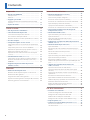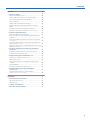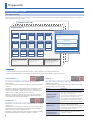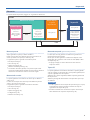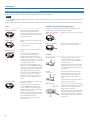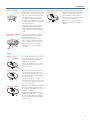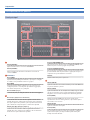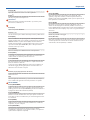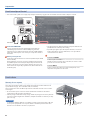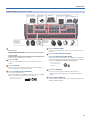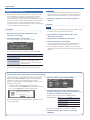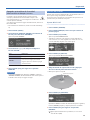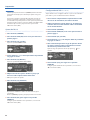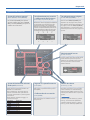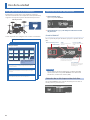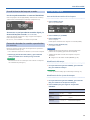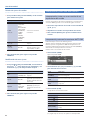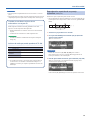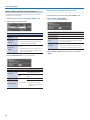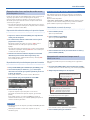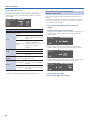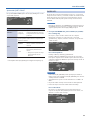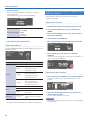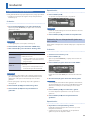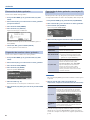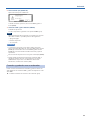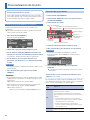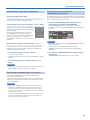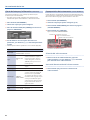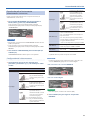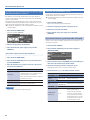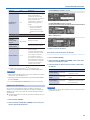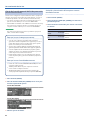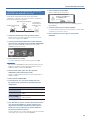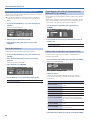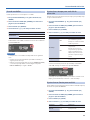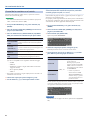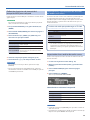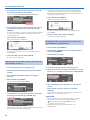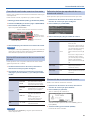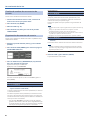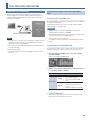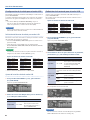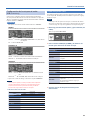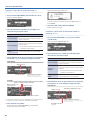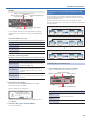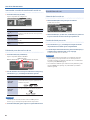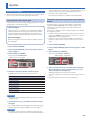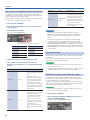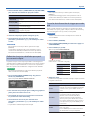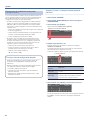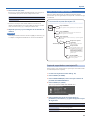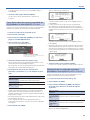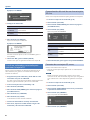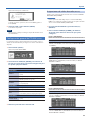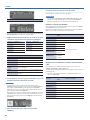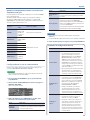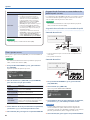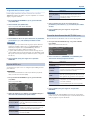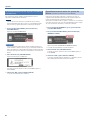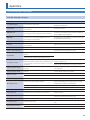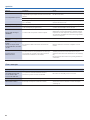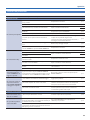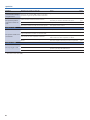Manual de referencia
© 2021 Roland Corporation 01
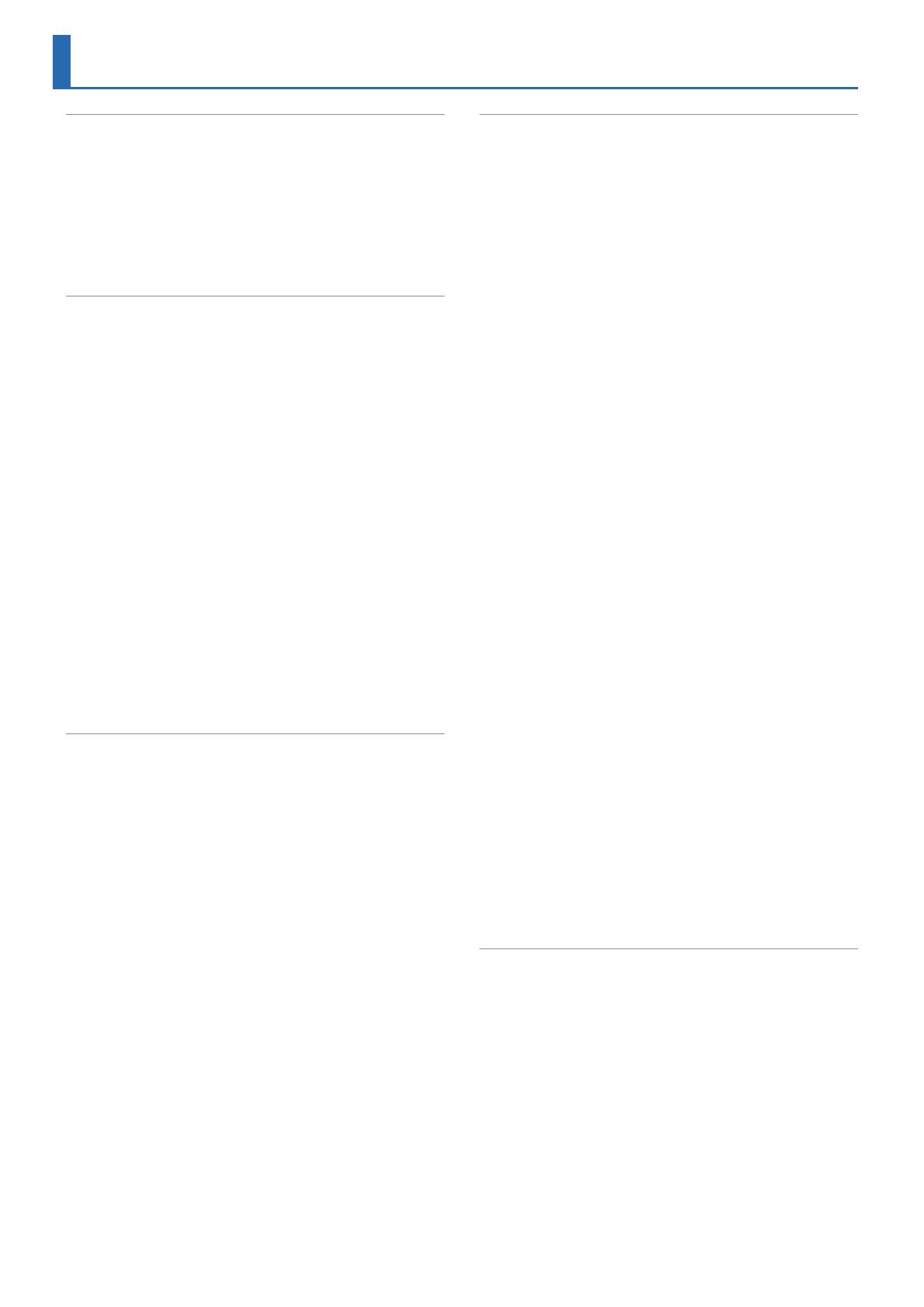
2
Contenido
Preparación
........................................... 4
:
Descripción del TD-50X
............................... 4
Kits de percusión........................................ 4
Memorias .............................................. 5
:
Apagado y encendido
................................ 12
Apagado automático de la unidad transcurrido un tiempo
(AUTO OFF) ............................................... 13
:
Ajustes de charles
.................................... 13
Uso de la unidad
..................................... 16
:
Kits de percusión e instrumentos
..................... 16
:
Selección de un kit de percusión
..................... 16
Selección de un kit de percusión de la lista ................. 16
Uso de la técnica de baqueta cruzada...................... 17
Detención de todos los sonidos reproducidos
(ALL SOUND OFF) . 17
:
Uso de la claqueta
.................................... 17
:
Interpretación junto con una canción
................ 18
Interpretación junto con una canción de un reproductor de
sonido ................................................. 18
Interpretación junto con las canciones del TD-50X........... 18
Reproducción repetida de un pasaje especíco
(A-B Repeat) .... 19
Edición de los ajustes de cada canción ..................... 20
Reproducción de un archivo de audio como una claqueta
(Click Track) ............................................... 21
:
Entrenamiento de ritmo (modo Coach)
.................. 21
Interpretación correcta a tiempo con el ritmo
(TIME CHECK) .... 21
Desarrollo del sentido interno del tiempo
(QUIET COUNT)....... 22
WARM UPS ............................................. 23
:
Registro/recuperación de kits de percusión
favoritos (FAVORITE)
..................................... 24
Grabación
............................................. 25
:
Grabación de interpretaciones
....................... 25
Grabación de una interpretación junto con una canción ..... 25
Eliminación de datos grabados............................ 26
Asignación de nombre a datos grabados ................... 26
Exportación de datos grabados a una tarjeta SD
(SONG EXPORT) 26
Conexión y grabación con un ordenador . . . . . . . . . . . . . . . . . . . 27
Personalización de los kits
......................... 28
:
Edición de instrumentos (INSTRUMENT)
................. 28
Selección de instrumentos ............................... 28
Selección de un pad para congurarlo ..................... 29
Escucha de sonidos de pads
(botón [PREVIEW]) ................ 29
Escucha de solo el instrumento seleccionado
(LAYER PREVIEW) .. 29
Ajuste del ataque y la liberación
(TRANSIENT) ................. 30
Superposición de instrumentos
(SUB INSTRUMENT)............. 30
Escucha de solo el instrumento seleccionado
(LAYER PREVIEW) .. 31
:
Recreación de reverberaciones de un lugar de
interpretación (AMBIENCE)
. . . . . . . . . . . . . . . . . . . . . . . . . . . . . . 32
:
Edición del mezclador (MIXER)
......................... 32
Ajuste del volumen y panorama de cada pad ............... 32
Aplicación de efectos .................................... 33
Ajuste del sonido general del kit de percusión
(MASTER COMP/MASTER EQ)................................... 34
:
Comparación o recuperación del kit de percusión no
editado (SNAPSHOT)
.................................... 35
:
Edición de un kit de percusión (MENU)
................. 36
Ajuste del volumen...................................... 36
Especicación del color de iluminación del botón [KIT] y los
mandos ................................................ 36
Edición del nombre de un kit de percusión ................. 36
Uso de escobillas........................................ 37
Ajuste de un tempo para cada kit de percusión ............. 37
Ajuste de una fuente para cada kit......................... 37
Control de los cambios en el sonido ....................... 38
Denición de ajustes de transmisión/recepción MIDI para cada
pad.................................................... 39
:
Importación y reproducción de archivos de
audio (USER SAMPLE)
.................................... 39
Importación de un archivo de audio
(IMPORT)................ 39
Importación masiva de archivos de audio de una carpeta
(IMPORT ALL) ............................................. 40
Asignación de una muestra de usuario a un instrumento y
reproducción ........................................... 40
Consulta de una lista de muestras de usuario ............... 41
Ajuste del funcionamiento de una muestra de usuario . . . . . . . 41
Denición del pasaje reproducido de una muestra de usuario 41
Eliminación de una muestra de usuario .................... 41
Cambio de nombre de una muestra de usuario ............. 42
Organización de muestras de usuario ...................... 42
Uso de las herramientas
............................ 43
:
Conexión a un ordenador
............................. 43
Instalación/conguración del controlador USB.............. 43
Conguración de la salida para el audio USB................ 44
Denición de la entrada para el audio USB ................. 44
Conguración de la ruta para el audio USB
(Audio Routing) ..... 45
:
Copia de ajustes (COPY)
................................ 45
:
Activación sucesiva de kits de percusión (SET LIST)
..... 47
Creación de una lista de set............................... 47
Uso de listas de set ...................................... 48

3
Contenido
Ajustes
................................................. 49
:
Ajustes de trigger
..................................... 49
Especicación del tipo de pad ............................ 49
Denición de ajustes para pads con conexión digital ........ 49
Ajuste de la sensibilidad de pads individuales............... 50
Ajustes de charles ....................................... 50
Denición de ajustes detallados de trigger ................. 50
Denición de ajustes detallados para pads con conexión
digital.................................................. 51
Consulta de información de trigger para cada pad........... 51
Eliminación de la diafonía entre pads
(Crosstalk Cancellation) ..... 52
:
Copia de seguridad de datos
......................... 53
Copia de seguridad en una tarjetaSD ...................... 53
Carga de los datos de copia de seguridad guardados en una
tarjetaSD .............................................. 54
Copia de seguridad de un kit de percusión en una tarjeta SD
(1 KIT SAVE)............................................... 54
Carga de los datos de copia de seguridad de kit guardados en
una tarjeta SD
(1 KIT LOAD) ................................. 55
Eliminación de una copia de seguridad guardada en una tarjeta
SD
(DELETE/1 KIT DELETE) .................................... 55
:
Uso de un ordenador conectado para gestionar la
tarjeta SD
............................................. 56
Comprobación del nivel de uso de una tarjeta SD
(INFO) ...... 56
Formateo de una tarjetaSD
(FORMAT) ....................... 56
:
Conguración general del TD-50X (SETUP)
............. 57
Asignaciones de salidas de audio
(OUTPUT) .................. 57
Otros ajustes
(OPTION) .................................... 60
Asignación de funciones a conmutadores de pedal o pads
(CONTROL) ............................................... 60
Ajustes MIDI
(MIDI) ....................................... 61
Consulta de información del TD-50X
(INFO) .................. 61
:
Restablecimiento de los ajustes de fábrica
(FACTORY RESET)
......................................... 62
Restablecimiento de todos los ajustes de fábrica
(incluidos los datos de licencia de Roland) ......................... 62
Apéndice
.............................................. 63
:
Lista de mensajes mostrados
......................... 63
Lista de mensajes de error................................ 63
Otros mensajes ......................................... 64
:
Solución de problemas
............................... 65
:
Especicaciones principales
.......................... 67

4
Preparación
Descripción del TD-50X
Kits de percusión
En el TD-50X, los sonidos que se oyen al golpear cada pad se denominan “instrumentos”. Un conjunto de instrumentos asignados a los respectivos
pads se denomina “kit de percusión”.
Kit de percusión 100
Kit de percusión 1
Pads
Expansión 1
(AUX 1)
PARCHE
ARO
Expansión 3
(AUX 3)
PARCHE
ARO
Expansión 2
(AUX 2)
PARCHE
ARO
Expansión 4
(AUX 4)
PARCHE
ARO
Tom base
(TOM 4)
PARCHE
ARO
Plato charles
(HI-HAT)
PARCHE (arco)
ARO (borde)
Plato crash 1
(CRASH 1)
PARCHE (arco)
ARO (borde)
Plato crash 2
(CRASH 2)
PARCHE (arco)
ARO (borde)
Plato ride
(RIDE)
PARCHE (arco)
ARO (borde)
CAMPANA
Caja
(SNARE)
PARCHE
ARO
Tom agudo
(TOM 1)
PARCHE
ARO
Tom
medio
(TOM 2)
PARCHE
ARO
Tom grave
(TOM 3)
PARCHE
ARO
Bombo
(KICK)
PARCHE
Ajustes de ambiente
Micros aéreos para el kit en general, lugar de
interpretación, etc.
Ajustes del mezclador
Multiefectos, compresor maestro,
ecualizador maestro, etc.
Ajustes generales para
todo el kit de percusión
Volumen general del kit, nombre de kits de
percusión, ajustes MIDI, etc.
Ajustes de pads
Compresor de pad, etc.
Ajustes generales de instrumentos (parche)
Volumen, panorama, ecualizador de pad, ejecución del
subinstrumento, etc.
Instrumentos
Sonidos de instrumentos, transitorios, etc.
Subinstrumentos
Sonidos de instrumentos, transitorios, etc.
Ajustes generales de instrumentos (aro)
RECUERDE
5
Cuando cambia un ajuste de un kit de percusión, el ajuste cambiado se guarda automáticamente.
5
Puede consultar los detalles de la conguración de parámetros de kits de percusión en el PDF “Lista de datos”.
Instrumentos
(p. 28)
Los sonidos de caja, bombo y otros instrumentos se denominan
“instrumentos”.
Puede asignar diferentes instrumentos al parche, aro y otras partes de
cada pad.
Modique los ajustes de cada instrumento para conseguir el sonido
deseado. Los instrumentos le permiten recrear los cambios en el
sonido correspondientes a distintos fondos de cascos, añadir efectos
de transitorios y cambiar el sonido de otras maneras.
Además, los archivos de audio creados en su ordenador se pueden
importar en el TD-50X desde una tarjeta SD y se pueden reproducir
como instrumentos (función User Sample).
Ambience
(p. 32)
El “ambiente” es un efecto que recrea las reverberaciones de un espacio
donde se toca.
Puede ajustar el sonido del micro aéreo (que recoge el sonido general
del kit de percusión), el ambiente de la habitación y la reverb (tipo y
tamaño de sala, sonido de reverberación, etc.).
El ambiente se puede aplicar de forma individual a cada kit de percusión.
También puede ajustar el nivel de efecto aplicado a cada pad.
Mixer
(p. 32)
Esto ajusta el balance del volumen, el panorama, los efectos y otros
parámetros de cada pad.
El TD-50X incluye los siguientes tipos de efectos. Algunos se pueden
aplicar por pad, y otros a todo el kit.
Efectos Explicación
Ecualizador de pad/
compresor de pad
(PAD EQ/PAD COMP)
Use el ecualizador para ajustar el balance del
sonido para cada rango de frecuencias, dividido
entre agudos, medios, graves, etc.
Use el compresor para suprimir picos en el volumen
ajustando el ataque y la presión del sonido.
Con el ecualizador de pad, puede aplicar el efecto de
forma diferente en cada zona del pad. El compresor de
pad le permite aplicar el efecto a cada pad individual.
Multiefecto
(MFX)
Con el multiefecto, puede seleccionar y aplicar tres
efectos de un total de 38 tipos distintos.
El multiefecto se puede aplicar de forma individual
a cada kit de percusión. También puede ajustar el
nivel de efecto aplicado a cada pad.
Compresor maestro/
ecualizador maestro
(MASTER COMP/MASTER EQ)
Esto le permite aplicar efectos de compresor y
ecualizador a todo el kit.

5
Preparación
Memorias
Los ajustes de kits de percusión, triggers, etc. se guardan en “memorias”.
TD-50X
COPY
Memoria de usuario
Memoria preset
Kits de percusión
Listas de set
Ajustes de trigger
Conguración
Muestras de usuario
Kits de percusión
Listas de set
Ajustes de trigger
Muestras de usuario
(presets)
Memoria temporal
(se guarda
temporalmente)
Datos grabados
Tarjeta SD
Copia de seguridad
de kit de percusión
(incluidos datos de copia de
seguridad de kit descargados
de Roland Cloud)
Muestra de usuario
SAVE
LOAD
COPY
Datos grabados
Memoria preset
Aquí se guardan los ajustes por defecto de fábrica.
Puede copiar los datos de la memoria preset en una memoria de
usuario y restablecer los ajustes por defecto (p. 62).
Los siguientes ajustes se guardan en la memoria preset.
5
Kits de percusión (p. 4)
5
Listas de set (p. 47)
5
Ajustes de trigger (p. 49)
5
Muestras de usuario (presets) (p. 39)
* Las muestras de usuario (presets) no se pueden copiar. Puede
ejecutar un restablecimiento de fábrica para devolver las muestras
de usuario de la memoria de usuario a su estado original.
Memoria de usuario
Los ajustes guardados en la memoria de usuario que se utilizan al
editar o tocar.
Los datos de una tarjeta SD o memoria preset también se pueden
cargar o copiar en esta área (p. 45).
Los siguientes ajustes se guardan en la memoria de usuario.
5
Kits de percusión (p. 4)
5
Listas de set (p. 47)
5
Ajustes de trigger (p. 49)
5
Conguración (p. 57)
5
Muestras de usuario (p. 39)
Memoria temporal
(guardada temporalmente)
Los datos (una canción) grabados en el TD-50X se guardan en la
memoria temporal de la unidad.
Puede copiar los datos grabados en la memoria temporal en una
tarjeta SD
(p. 45), o exportarlos como archivo de audio (WAV) o SMF a
una tarjeta SD (p. 26).
* Al apagar el equipo, los datos almacenados en la memoria
temporal se borran.
Tarjeta SD
Los ajustes guardados en la memoria de usuario se pueden guardar
como un conjunto en una tarjeta SD, lo que le permite guardar (hacer
copia de seguridad) hasta 99 conjuntos.
Además de las copias de seguridad, también se pueden guardar 999
kits de percusión.
Asimismo, puede grabar directamente en la tarjeta SD lo que toque
en el TD-50X.
RECUERDE
5
Los datos guardados en una tarjeta SD se pueden cargar (o copiar)
en la memoria de usuario. Consulte los detalles en “Copia de
seguridad en una tarjetaSD” (p. 53).
5
Consulte los detalles de la estructura de carpetas de una tarjeta
SD en “Estructura de carpetas de tarjetas SD” (p. 53).

6
Preparación
Acerca de las técnicas de interpretación
Al igual que un kit de batería acústico, el TD-50X admite varias técnicas de interpretación.
NOTA
5
Use únicamente baquetas de madera o de plástico. La utilización de baquetas de carbono o de metal podría hacer que el sensor no funcionara
correctamente.
5
Use escobillas de nailon. La utilización de escobillas de metal podría hacer que el sensor no funcionara correctamente y podría arañar el pad.
Pads
Golpe en el parche
El sonido cambia en función del
lugar de golpeo
Golpee solamente el parche del pad.
Con una caja determinada, el sonido
cambiará de forma natural a medida que el
lugar de golpeo se mueve desde el centro
del parche hacia el aro.
Golpe en el aro
Golpee el parche y el aro del pad al mismo
tiempo.
Se oirá un sonido (sonido de aro) diferente
al golpe de parche.
Baqueta cruzada
Golpee el aro con la mano colocada en el
parche.
Los sonidos de caja pueden producir
sonidos diferentes en respuesta a las
distintas técnicas de interpretación; por
ejemplo, pueden producir un sonido de aro
cuando se toca un golpe de aro, o un sonido
de baqueta cruzada cuando se toca con una
técnica de baqueta cruzada.
Conecte un pad que admita técnicas de
golpe de aro a la toma TRIGGER IN (2 SNARE)
o conecte un pad con conexión digital que
admita técnicas de baquetas cruzadas (como
el PD-140DS) y asígnelo al pad de la caja.
En pads que no sean el PD-140DS, golpee
solo el aro, sin llegar a tocar el parche.
En algunos sonidos de caja, podría no ser
posible tocar sonidos diferentes de este
modo.
Uso de escobillas
Puede usar escobillas para rascar el parche
(barrido de escobilla).
Conecte un pad con parche de malla al
conector TRIGGER IN (2 SNARE), o bien
conecte un pad con conexión digital que
admita técnicas de escobilla (como el PD-
140DS), y asígnelo a la caja.
Además, asigne un instrumento que admita
técnicas de escobillas al parche de la caja y
ponga el Brush Switch en “ON”.
Puede consultar los detalles en “Uso de
escobillas” (p. 37).
Cambio de los matices del golpe de aro
Con algunos sonidos de caja y tom, cualquier cambio ligero en la
forma de dar los golpes de aro cambia los matices.
Golpe de aro normal
(Golpe de aro abierto)
Golpee el parche y el aro al mismo tiempo.
Golpe de aro hueco
Golpee al mismo tiempo el parche (cerca
del aro) y el aro propiamente dicho.
Charles
Abierto/cerrado
El sonido del charles cambia suave y
continuamente de abierto a cerrado en
respuesta a cuánto se pisa el pedal del
soporte del charles.
También puede tocar un sonido de pedal
pisado pisando el pedal, o un sonido de
foot splash pisando el pedal y abriéndolo
de inmediato.
Presión
(VH-14D, VH-13)
Cuando golpea el charles mientras está
pisando el pedal con el charles cerrado,
puede cambiar el sonido cerrado en
función de la presión ejercida sobre el
pedal.
Los modelos VH-11, VH-10, FD-9 y FD-8 no
incluyen función de presión.
Golpe en el arco
El matiz cambia en
función del lugar de
golpeo
Esta técnica se usa al golpear la supercie
del platillo superior. Corresponde al sonido
del “lado del parche” de la entrada de
trigger que se ha conectado.
Si está usando un pad con conexión digital
que distingue dónde lo golpea (como el
VH-14D), los matices de ciertos sonidos de
charles cambian dependiendo de dónde
golpee el arco.

7
Preparación
Golpe en el borde
Sensor de borde
El matiz cambia en
función del lugar de
golpeo
Esta técnica implica golpear el borde del
platillo superior con el cuello de la baqueta.
Cuando se toca como se muestra en la
ilustración, se activa el sonido del aro de la
entrada de trigger que se ha conectado.
Si se golpea el borde directamente (es
decir, justo desde el lateral), no se producirá
el sonido correcto. Golpee el plato como se
muestra en la ilustración.
Si está utilizando un pad con conexión
digital que distingue dónde lo golpea
(como el VH-14D), los matices del sonido
cambian dependiendo de dónde golpee el
borde.
Silenciamiento del plato
con la mano
Sensor de borde
Sensor
Si usa la mano para amortiguar (sujetar)
el sensor del borde después de golpear el
charles, el sonido se detiene.
Con el VH-14D, el sonido se detiene (se
silencia) incluso si simplemente coloca la
mano en el área de detección del sensor.
El sonido es más corto cuando golpea
el platillo mientras está amortiguado o
silenciado.
Platos
Golpe en el arco
El matiz cambia en
función del lugar de
golpeo
Es el método más habitual de tocar el área
central del platillo. Corresponde al sonido
del “lado del parche” de la entrada de
trigger que se ha conectado.
Para sonidos de ride especícos, el matiz
sonoro cambia en función del punto en el
que se golpea el arco.
Golpe en el borde
Sensor de borde
Este método implica golpear el borde con
el mango de la baqueta. Cuando se toca
como se muestra en la ilustración, se activa
el sonido del aro de la entrada de trigger
que se ha conectado.
Si se golpea el borde directamente (es
decir, justo desde el lateral), no se producirá
el sonido correcto. Golpee el plato como se
muestra en la ilustración.
Golpe en la campana
Este método consiste en golpear la zona de
la campana. Cuando se golpea en el área
que se muestra en la ilustración, se oye el
sonido de la campana.
Conecte un pad compatible al conector
TRIGGER IN (10 RIDE - BELL), o conecte un
pad con conexión digital que permita la
técnica de campana (como el CY-18DR), y
asígnelo al ride.
Silenciamiento del plato
con la mano
Sensor de borde
Sensor
Si usa la mano para amortiguar (sujetar)
el sensor del borde después de golpear el
platillo, el sonido se detiene (se silencia).
Con el CY-18DR, el sonido se detiene
incluso si simplemente coloca la mano en
el área de detección del sensor.
El sonido es más corto cuando golpea
el platillo mientras está amortiguado o
silenciado.

8
Preparación
Descripciones de los paneles
Panel principal
6
7
8
9
4
1
2
5
3
1
Mando [MASTER]
Ajusta el volumen de los conectores MASTER OUT.
Mando [PHONES]
Ajusta el volumen de salida de los auriculares conectados al
conector PHONES.
2
TRIG SELECT
Botón [LOCK]
Al pulsar el botón [LOCK] para iluminarlo, el pad que se congura
no cambia a otro pad distinto incluso si lo golpea.
Botón [RIM]
Al usar un pad que admite golpes de aro, esto selecciona si se
congura el parche o el aro. En pads que admiten trigger triple,
esto alterna entre parche, aro y campana.
Botones SELECT [
K
] [
J
]
Selecciona el pad que congurar (número de entrada de trigger).
3
Botones [F1]–[F5] (botones de función)
La función de estos botones cambia según la indicación de la
pantalla. Úselos para cambiar entre las pestañas que se muestran
en la parte superior de la pantalla, o para especicar las funciones
que se muestran en la parte superior e inferior de la pantalla.
Mandos [R1]–[R3] (mandos rotatorios)
La función de estos mandos cambia según la indicación de la
pantalla. Use estos controles para cambiar los valores de función
mostrados en la parte inferior de la pantalla.
Botones PAGE [DOWN] [UP]
Pulse estos botones cuando los botones PAGE [UP] [DOWN] están
iluminados para recorrer las páginas de la pantalla.
Indicador TRIGGER ACTIVITY
Estos indicadores se iluminan cuando se recibe una señal de trigger
(la señal emitida desde un pad cuando se golpea). Úselos para
comprobar si los pads están bien conectados.
Pantalla
Muestra información para la operación.
4
Mando [MIX IN]
Ajusta el volumen de los sonidos entrantes por las tomas MIX IN en
los paneles delantero y trasero.
Mando [SONG]
Ajusta el volumen de una canción (archivo de audio). Tenga en cuenta
que esto no tiene efecto en los sonidos de interpretación de batería
integrados o en los sonidos de interpretación de baterías grabadas.
Botón [SONG]
Muestra la pantalla SONG. Pulse este botón cuando desee
reproducir una canción o datos grabados, o para realizar ajustes
relacionados con la canción.
Mando [CLICK]
Ajusta el volumen de la claqueta.
Botón [CLICK]
Esto le permite reproducir el sonido de la claqueta y congurar
ajustes de la claqueta y el tempo. También puede usarlo para
trabajar el sentido del ritmo.

9
Preparación
Botón [
s
]
Reproduce/detiene la canción o los datos grabados.
Botón [
t
]
Púlselo para grabar su interpretación.
5
Atenuadores
Úselos para ajustar el volumen del bombo, caja, charles y otras
percusiones, el ambiente, etc.
6
Botón [KIT]
Aparece la pantalla DRUM KIT.
Botones [-] [+]
Use estos botones para cambiar de kit de percusión y editar valores.
Botón [EXIT]
Pulse este botón una vez para regresar al nivel de pantalla superior.
Cuando lo pulsa varias veces seguidas, acaba volviendo a la pantalla
DRUM KIT. Además, si pulsa el botón [EXIT] mientras mantiene
pulsado el botón [SHIFT], se detienen (silencian) todos los sonidos
que están sonando (ALL SOUND OFF). Esto es útil para detener
varias frases de loops a la vez.
Botón [ENTER]
Pulse este botón para conrmar un valor o una operación.
Botón [SHIFT]
Se usa junto con otros botones. La función de los otros botones
cambia cuando se mantiene pulsado este botón.
Botón [PREVIEW]
Este botón permite escuchar instrumentos. Si pulsa el botón más
fuerte, el volumen es más alto.
Si usa los botones SELECT [
K
] [
J
] para seleccionar un número de
entrada de trigger, puede seguir oyendo el sonido incluso si el
TD-50X no está conectado a un pad.
7
Botones [
H
] [
I
] [
K
] [
J
] (botones de cursor)
Mueven el cursor.
Dial
Funciona igual que los botones [-] [+]. Use este dial cuando quiera
hacer cambios más grandes en el kit de percusión o los ajustes.
8
KIT CUSTOMIZE
Botón [INSTRUMENT]
Dene el instrumento (sonido). Si mantiene presionado el botón
[SHIFT] y presiona el botón [INSTRUMENT], puede ir directamente a
la página de edición del instrumento (V-EDIT).
Botón [AMBIENCE]
Establece el sonido del micrófono aéreo que captura el sonido de
todo el kit, así como la reverberación y el sonido del lugar donde se
toca la batería.
Botón [MIXER]
Dene ajustes de volumen, panorama, multiefectos, ecualizador,
compresor, etc. para cada pad.
Botón [SNAPSHOT]
Puede guardar temporalmente el kit de percusión editado
actualmente y compararlo con los ajustes actuales, o recuperar los
ajustes anteriores (función Snapshot).
9
Botón [SD CARD]
Úselo para operaciones relacionadas con la tarjeta SD, como
guardar y cargar datos. Además, si mantiene pulsado el botón
[SHIFT] y pulsa el botón [SD CARD], puede copiar los ajustes de un
kit de percusión o instrumento.
Botón [SETUP]
Este botón se usa para ajustes generales del TD-50X, como el
destino de salida (asignación de salida), el MIDI, etc. Presione el
botón [SETUP] mientras mantiene presionado el botón [SHIFT] para
usar las funciones User Sample (p. 39), como la carga de muestras
de usuario.
Botón [TRIGGER]
Dene los parámetros de trigger.
Botón [SET LIST]
Úselo para crear listas de set y para recorrer los kits de percusión en
el orden especicado en la lista de set. Cuando la función Set List
está activada, el botón [SET LIST] se ilumina.

10
Preparación
Panel lateral/panel frontal
* Para evitar averías y fallos en el equipo, baje siempre el volumen y apague todas las unidades antes de realizar cualquier conexión.
A
B
C
Ordenador
Tarjeta SD
Auriculares
Reproductor de sonido
A
Puerto USB COMPUTER
Conecte el ordenador al puerto USB del TD-50X mediante un
cable USB (p. 43). Puede usar software DAW para grabar una
interpretación con el TD-50X en formato de audio o MIDI. También
puede usar el TD-50X para oír el sonido que se reproduce desde el
ordenador.
B
Ranura para tarjetas SD
Inserte una tarjetaSD de venta en comercios (admite tarjetas SDHC
de hasta 32GB).
Puede guardar las canciones y los datos del TD-50X en una tarjeta
SD. También puede usar una tarjeta SD para importar muestras de
usuario y exportar las canciones que ha grabado, entre otros usos.
Antes de usar una tarjeta SD por primera vez, debe formatearla en
el TD-50X (p. 56).
* No apague nunca la unidad ni extraiga las tarjetasSD mientras la
pantalla muestra el mensaje “Processing...”.
* Es posible que algunos tipos de tarjeta de memoria, así como las
tarjetas de memoria de ciertos fabricantes, no se reproduzcan
correctamente en la unidad.
C
Conectores PHONES
Conecte aquí los auriculares.
Aunque se hayan conectado unos auriculares, el sonido se emite
por todos los conectores de salida.
Conector MIX IN
Conecte aquí un reproductor de sonido (smartphone) u otro
dispositivo de reproducción de sonido.
Panel inferior
Montaje de un soporte
Use la placa de montaje incluida con el módulo de sonido para montar el TD-50X a un
soporte de batería (p. ej., de la serie MDS o PDS; no incluidos).
Use los tornillos de la base del TD-50X para montar el módulo de sonido como se indica
en la imagen.
* No use tornillos que no sean los de la base del TD-50X. La utilización de tornillos
inadecuados podría dar lugar a desperfectos.
* Cuando ponga la unidad boca abajo, tenga cuidado de proteger los botones y mandos
para que no sufran ningún daño. Asimismo, manipule la unidad con cuidado y no deje
que se le caiga.
RECUERDE
La abrazadera multiuso (APC-33; no incluida) se puede acoplar para montar el TD-50X
en un soporte para platillo u otro soporte similar. La unidad se puede montar sobre
una barra con un diámetro de entre 10,5 y 28,6mm.
Parte ancha
Parte estrecha
Placa de montaje
del módulo de
sonido

11
Preparación
Panel trasero
(conexión con su equipo)
A B
C
D
E
F
G
H
Mezclador o
altavoces amplicados
Dispositivos MIDI
(módulo de sonido externo, etc.)
Instrumentos electrónicos
(pads de sampleo, etc.)
Pads y otros
instrumentos
disparables
Pads y otros
instrumentos
disparables
(con conexión digital)
Conmutador
de pedal
Mezclador
A
Interruptor [
L
]
Apague y encienda la unidad.
Conector AC IN
Conecte el cable de alimentación incluido.
B
Conectores MIDI
Conecte un equipo MIDI externo, como un módulo de sonido
externo.
C
Conector FOOT SW
Puede conectar un conmutador de pedal (no incluidos: BOSS FS-
5U, FS-6) y usarlo para controlar varias cosas.
D
Conectores DIRECT OUTPUT (BALANCED)
Se conectan al mezclador, etc.
Use el botón [SETUP] para denir por cuál de los conectores DIRECT
OUT 1–8 se emiten los instrumentos u otros sonidos.
* Asignación de pines de los conectores
DIRECT OUTPUT (BALANCED)
E
Conector MIX IN (STEREO)
Conecte aquí un instrumento electrónico, por ejemplo un pad de
muestreo.
F
Conectores MASTER OUT (BALANCED) /
Conectores MASTER OUT (UNBALANCED)
Conecte aquí altavoces amplicados, un mezclador o un dispositivo
de grabación. Para emitir en modo monoaural, conecte solamente
el conector L/MONO de MASTER OUT (UNBALANCED).
* Asignación de pines de los
conectores MASTER OUTPUT
(BALANCED)
G
Conectores TRIGGER IN
Use estos conectores para los platillos, toms, bombos, etc.
* Use un cable estéreo (TRS) para conectar un pad de disparo
digital.
H
Puertos DIGITAL TRIGGERIN
Conecte pads que admitan una conexión digital (por ejemplo, PD-
140DS, CY-18DR o VH-14D).

12
Preparación
Apagado y encendido
* Una vez que estén todos los equipos bien conectados (p. 11), siga
el procedimiento que se indica a continuación para encenderlos.
Si los enciende en un orden distinto, corre el riesgo de que se
produzcan deciencias de funcionamiento o algún fallo en el equipo.
* Antes de encender o apagar la unidad, asegúrese siempre de bajar
el volumen. Incluso con el volumen bajado, podría oírse algún
sonido al encender o apagar la unidad. No obstante, esto es normal
y no indica ningún fallo de funcionamiento.
Encendido
1. Baje al mínimo el volumen del TD-50X y de los
dispositivos conectados.
2. Pulse el interruptor [
L
] del TD-50X.
Al encender el equipo, aparece la pantalla siguiente.
En esta pantalla podrá activar o desactivar la función Auto O.
Botón Explicación
Botón [F1] (OFF) El equipo no se apaga automáticamente.
Botón [F4] (4 HOURS)
Cuando hayan transcurrido cuatro
horas sin tocar ningún pad ni realizar
ninguna operación, la unidad se apagará
automáticamente.
Si la función Auto O está en “OFF”, esta pantalla no aparecerá.
RECUERDE
Al conectar un pad con conexión digital, puede aparecer una
pantalla de ajustes para el pad. Puede consultar los detalles en
“Ajustes de los pads que admiten una conexión digital” (p. 12).
3. Encienda los dispositivos conectados y ajuste el
volumen.
Apagado
NOTA
Los ajustes que edite en el TD-50X se guardan al apagar la unidad.
La unidad se debe apagar pulsando el botón [
L
].
1. Baje al mínimo el volumen del TD-50X y de los
dispositivos conectados.
2. Apague todos los dispositivos conectados.
3. Pulse el interruptor [
L
] del TD-50X.
La pantalla mostrará el mensaje “Please wait. Now saving...” y la
unidad se apagará cuando se hayan guardado los ajustes.
* Si necesita apagar la unidad por completo, primero apague la
unidad y luego desenchufe el cable de alimentación de la toma de
corriente.
Ajustes de los pads que admiten una conexión digital
La primera vez que se conecta un pad que admite una conexión
digital al puerto DIGITAL TRIGGER IN, aparece la pantalla siguiente.
Siguiendo las instrucciones de la pantalla, haga los ajustes
necesarios para especicar la entrada del trigger a la que se debe
asignar el pad conectado.
* Si asigna la misma entrada de trigger que la de un pad
conectado a un conector TRIGGER IN, el pad que está conectado
a ese conector TRIGGER IN no produce ningún sonido.
&
Consulte detalles de los ajustes de pads en “Especicación del
tipo de pad” (p. 49).
1. Seleccione “OK” y pulse el botón [ENTER].
2. Use los botones de cursor para seleccionar el pad
que desea congurar y, luego, use los botones [–] [+]
o el dial para congurar la asignación.
Cuando selecciona un pad, su botón [FUNC] parpadea.
Pad Assign
PD140DS SNARE
CY18DR RIDE
VH14D HI-HAT
(Ejemplo de ajuste)
* No puede especicar varias veces la misma asignación.
3. Pulse el botón [KIT] para regresar a la pantalla
DRUMKIT.

13
Preparación
Apagado automático de la unidad
transcurrido un tiempo
(AUTO OFF)
La unidad se apaga automáticamente cuando ha pasado
un tiempo predeterminado desde la última vez que se usó
para reproducir música o se accionó alguno de sus botones o
controles (función Auto O).
Si no quiere que la unidad se apague automáticamente, desactive la
función Auto O.
* Para restablecer la alimentación, vuelva a encender la unidad (p.
12).
1. Pulse el botón [SETUP].
2. Use los botones PAGE [UP] [DOWN] y los botones de
función para seleccionar “AUTO OFF”.
Aparece la pantalla AUTO OFF.
3. Use los botones [-] [+] o el dial para congurar la
función Auto O.
Valor Explicación
OFF El equipo no se apaga automáticamente.
4 HOURS
Cuando hayan transcurrido cuatro
horas sin tocar ningún pad ni realizar
ninguna operación, la unidad se apagará
automáticamente.
4. Pulse el botón [KIT] para regresar a la pantalla
DRUMKIT.
RECUERDE
Si la función AUTO OFF está denida en “4 HOURS”, el mensaje
“WARNING: AUTO OFF, The TD-50X will turn o in 30 min.” aparece
30 minutos antes de que se apague el equipo.
Ajustes de charles
Cuando utilice el V-hi-hat digital VH-14D o el V-hi-hat VH-13, VH-11 o
VH-10, ajuste el rango de apertura en el TD-50X.
Es necesario para poder detectar correctamente las operaciones de
apertura/cierre y el movimiento del pedal.
Ajustes del VH-14D
1. Pulse el botón [TRIGGER].
2. Pulse el botón PAGE [UP] varias veces para mostrar la
primera página.
3. Pulse el botón [F4] (HI-HAT).
Aparece la pantalla TRIGGER HI-HAT.
* “VH-14D” no se muestra como Trig Type cuando el VH-14D no
está conectado o si no está asignado como charles. En este caso,
conecte el VH-14D y asígnelo como charles (p. 12).
4. Pulse el botón [F5] (OFFSET).
Aparece la pantalla VH OFFSET ADJUSTMENT.
5. Aoje el tornillo de sujeción del VH-14D y deje que
descanse sobre el plato inferior del charles.
* NO toque los platos ni el pedal.
Tornillo de sujeción
6. Pulse el botón [F5] (EXECUTE).
El parámetro “VH Oset” se dene automáticamente (aprox. 3segundos).
El botón [TRIGGER] parpadea, y después permanece encendido.
7. Pulse el botón [KIT] para regresar a la pantalla
DRUMKIT.
Congure ajustes detallados de los parámetros, si es necesario.
&
“Lista de datos” (PDF)

14
Preparación
RECUERDE
También puede presionar el botón [TRIGGER] mientras mantiene
presionado el botón [KIT] en el TD-50X para ajustar el rango de
apertura.
Al conectar por primera vez el VH-14D al módulo de sonido de
batería, los parámetros del trigger se establecen en los valores
recomendados. Es posible que sea necesario ajustar los parámetros
del trigger según el entorno en el que se utiliza el VH-14D, incluida
la forma en que se monta y la posición en la que se instala.
&
“Lista de datos” (PDF)
Ajustes del VH-13
1. Pulse el botón [TRIGGER].
2. Pulse el botón PAGE [UP] varias veces para mostrar la
primera página.
3. Pulse el botón [F4] (HI-HAT).
Aparece la pantalla TRIGGER HI-HAT.
4. Use los botones [-] [+] o el dial para denir el parámetro
Trig Type en “VH13”.
5. Pulse el botón [F5] (OFFSET).
Aparece la pantalla VH OFFSET ADJUSTMENT.
6. Aoje el tornillo de sujeción del VH-13 y deje que
descanse sobre el plato inferior del charles.
* NO toque los platos ni el pedal.
7. Pulse el botón [F5] (EXECUTE).
El parámetro “VH Oset” se dene automáticamente (aprox.
3segundos).
El botón [TRIGGER] parpadea, y después permanece encendido.
8. Pulse el botón [KIT] para regresar a la pantalla
DRUMKIT.
Congure ajustes detallados de los parámetros, si es necesario.
&
“Lista de datos” (PDF)
Conguración del VH-11
(o VH-10)
Aquí se muestra cómo congurar el VH-11. Los pasos son los mismos
para el VH-10 y solo el nombre del modelo es diferente.
1. Con el charles completamente separado de la unidad
del sensor de movimiento, encienda el TD-50X.
2. Aoje el tornillo de sujeción del VH-11, de modo que
el charles descanse naturalmente sobre la unidad del
sensor de movimiento.
3. Pulse el botón [TRIGGER].
4. Pulse el botón PAGE [UP] varias veces para mostrar la
primera página.
5. Pulse el botón [F4] (HI-HAT).
6. Use los botones [-] [+] o el dial para denir el parámetro
Trig Type en “VH11”.
7. Gire el tornillo de ajuste de rango de apertura del VH
en el VH-11 mientras observa el medidor en el lado
derecho de la pantalla del TD-50X.
Ajuste el rango de apertura de modo que aparezca en el
medidor.
8. Pulse el botón [KIT] para regresar a la pantalla
DRUMKIT.
Congure ajustes detallados de los parámetros, si es necesario.
&
“Lista de datos” (PDF)

15
Preparación
Operaciones básicas
Ajuste del balance de volumen
de los pads
(atenuadores)
Ajuste el balance general del volumen del
TD-50X con los atenuadores.
Con el mezclador (p. 16), puede ajustar el
balance de volumen de los pads de un kit.
Los ajustes del mezclador se pueden guardar
para cada kit.
Puede ajustar las entradas de trigger y el
volumen como sigue.
Atenuador Explicación
KICK KICK
SNARE SNARE
TOMS TOM 1–4
HI-HAT HI-HAT
CRASH CRASH 1, 2
RIDE RIDE
AUX AUX1–4
AMBIENCE AMBIENCE
Regresar a la pantalla anterior
(botón [EXIT])
Para regresar a la pantalla anterior, pulse el
botón [EXIT].
Conrmación de una acción
(botón [ENTER])
Pulse este botón para conrmar un valor o
una operación.
Desplazamiento por páginas
(botones PAGE [UP] [DOWN])
Use los botones PAGE [UP] [DOWN] para
desplazarse por las páginas de la pantalla.
En las pantallas donde puede desplazarse por
las páginas, los botones PAGE [UP] [DOWN]
están iluminados y en el lado derecho de la
pantalla hay una indicación de la página en la
que está.
Desplazamiento por pestañas
y conguración de funciones
(botones [F1]–[F5], mandos [R1]–[R3])
Puede usar los botones [F1]–[F5] para desplazarse
por las pestañas que se muestran en la parte
superior de la pantalla, o para congurar las
funciones que se muestran en la parte superior
o inferior de la pantalla. También puede usar los
mandos [R1]–[R3] para cambiar los valores que
se muestran en la parte inferior de la pantalla.
F1
?
=
R1
F2
?
=
R2
F3
?
=
R3
F4
?
=
F5
Edición de valores
(botones [-] [+] o dial)
Use el dial o los botones [–] [+] para editar
el valor resaltado por el cursor. Mantenga
pulsado el botón [SHIFT] mientras usa estos
controles para cambiar el valor en pasos más
grandes.
RECUERDE
Si mantiene pulsado el botón [+] y pulsa el
botón [-], el valor aumenta rápidamente.
Si mantiene pulsado el botón [-] y pulsa el
botón [+], el valor disminuye rápidamente.
Ajuste del volumen general
(mando [MASTER] o mando [PHONES])
Use el mando [MASTER] para ajustar la
salida de volumen del conector MASTER
OUT, y el mando [PHONES] para ajustar el
volumen de los auriculares.
Movimiento del cursor
(botones de cursor)
El cursor resalta la zona de la pantalla donde
puede cambiar los ajustes. Si hay varios
elementos en la pantalla, pulse los botones
de cursor para mover el cursor hasta el
elemento deseado.

16
Uso de la unidad
Kits de percusión e instrumentos
En el TD-50X, los sonidos que se oyen al golpear cada pad se
denominan “instrumentos”. Un conjunto de sonidos (instrumentos)
asignados a los respectivos pads se denomina “kit de percusión”.
Instrumentos
Kits de percusión
Los kits de percusión se conguran como se indica a continuación.
Kit de percusión 100
Ajustes de ambiente
Sonido de micros aéreos, la reverberación del lugar donde se toca la batería y
propiedades relacionadas
Ajustes del mezclador
Volumen, posición estéreo, multiefecto, ecualizador, compresor y otros ajustes
para cada pad
Ajustes generales para todo el kit de percusión
Volumen, nombre del kit de percusión, colores de iluminación, etc.
Kit de percusión 1
KICK
TOM4
AUX1
SNARE
HI-HAT
AUX2
TOM1
CRASH1
AUX3
TOM2
CRASH2
AUX4
TOM3
RIDE
Ajustes de pads
Ajustes de instrumentos
Sonidos instrumentales, anación,
volumen, etc.
Selección de un kit de percusión
1. Pulse el botón [KIT].
Aparece la pantalla DRUM KIT.
2. Use los botones [-] [+] o el dial para seleccionar un kit
de percusión.
Pantalla DRUM KIT
Esta es la pantalla principal del TD-50X, que aparece al pulsar el botón
[KIT].
Número de kit de percusión
Icono de muestra de usuario
Solo aparece si se ha seleccionado un kit de percusión
que usa muestras de usuario (p. 39).
Icono de favorito
Solo aparece si se ha seleccionado un
kit de percusión que está registrado
como favorito (p. 24)
Icono de escobilla
Solo aparece si Brush Switch está
en “ON”.
Tempo
Solo aparece si el tempo del kit
está en “ON”.
Nombre del subkit
Nombre del kit
RECUERDE
Puede cambiar la apariencia (fuente) de los nombres de kit (la
superior) mostrados en la pantalla DRUM KIT. Para obtener más
información, consulte “Lista de datos” (PDF).
Selección de un kit de percusión de la lista
En la pantalla DRUM KIT, gire el mando [R1] (LIST) para ver la lista de
kits de percusión y seleccionar uno.

17
Uso de la unidad
Uso de la técnica de baqueta cruzada
Uso de un pad conectado a un conector TRIGGER IN
Cada vez que pulsa el botón [F4] (XSTICK), cambiará entre el sonido y
el silencio del sonido de baqueta cruzada (p. 6) del pad de caja.
Al tocar con un pad que admite conexión digital y la
técnica de baqueta cruzada
(como el PD-140DS)
Asigne una entrada de trigger a la caja (p. 12) para usar siempre la
técnica de baqueta cruzada.
En este caso, el icono XSTICK no se muestra en la pantalla.
Detención de todos los sonidos reproducidos
(ALL SOUND OFF)
Detiene la reproducción del sonido de interpretación de percusión o
de la muestra de usuario (p. 39).
* No se detienen la reverberación del efecto, la canción ni la claqueta.
1. Mantenga pulsado el botón [SHIFT] y pulse el botón
[EXIT] para detener un sonido que siga sonando.
Referencia
Puede detener todos los sonidos que estén sonando con un pad o
un conmutador de pedal (p. 60).
Uso de la claqueta
Activación/desactivación de la claqueta
1. Pulse el botón [CLICK].
Aparece la pantalla CLICK.
2. Pulse el botón [F1] (TEMPO).
3. Pulse el botón [F5].
Suena la claqueta.
Puede ajustar el volumen de la claqueta con el mando [CLICK].
4. Vuelva a pulsar el botón [F5].
La claqueta se detiene.
RECUERDE
5
También puede activar/desactivar la claqueta manteniendo
pulsado el botón [SHIFT] y pulsando el botón [CLICK].
5
También puede emitir el sonido de la claqueta solo por los
auriculares.
&
“Asignaciones de salidas de audio (OUTPUT)” (p. 57)
Modicación del tempo
1. En la pantalla CLICK (pestaña TEMPO), gire el mando
[R1] para cambiar el tempo.
Referencia
Puede especicar un tempo para cada kit de percusión (p. 37).
Modicación de los ajustes de tiempos
1. En la pantalla CLICK (pestaña TEMPO), gire el mando
[R2] para cambiar los tiempos del compás.
2. Pulse el botón [KIT] para regresar a la pantalla
DRUMKIT.
Parámetro
Valor Explicación
Tempo
(mando [R1])
20–260 Tempo
Beat
(mando [R2])
1–9
Número de tiempos por
compás
Rhythm
(mando [R3])
ˇ
,
¸
,
˙
,
¯
,
˜
Intervalo de la claqueta

18
Uso de la unidad
Edición de ajustes de sonidos
1. En la pantalla CLICK (pestaña SOUND), use los mandos
para cambiar los ajustes.
Mando
(parámetro)
Valor Explicación
Sound
(mando [R1])
METRONOME,
CLICK, VOICE,
BEEP 1,
BEEP 2, TEK CLICK,
STICKS, CLAVES,
WOOD BLOCK,
COWBELL,
AGOGO,
TRIANGLE,
TAMBOURINE,
MARACAS,
CABASA
Selecciona el sonido del
metrónomo.
Level
(mando [R2])
-INF–+6.0dB
Ajusta el volumen de la
claqueta.
LED Ref
(mando [R3])
OFF, ON
Especica si el botón [CLICK]
parpadea a tiempo con la
claqueta (ON) o no (OFF).
2. Pulse el botón [KIT] para regresar a la pantalla
DRUMKIT.
Modicación de otros ajustes
1. En la pantalla CLICK (pestaña OTHER), use los botones
de cursor [
H
] [
I
] para seleccionar un parámetro, y use
los botones [-] [+] o el dial para editar el ajuste.
Parámetro Valor Explicación
Pan
L30–CTR
(CENTER) –R30
Ajusta la posición estéreo de la
claqueta.
Tap Sw OFF, ON
Puede especicar el tempo
golpeando el pad indicado por
Tap Pad o pulsando un botón
(Tap Tempo).
Tap Pad
KICK–
AUX4 (RIM),
PREVIEW
Selecciona el pad (o el botón
[PREVIEW]) que usar para
establecer la marcación de
tempo.
2. Pulse el botón [KIT] para regresar a la pantalla
DRUMKIT.
Interpretación junto con una canción
Interpretación junto con una canción de un
reproductor de sonido
Conecte un reproductor de audio (un smartphone u otro dispositivo)
al conector MIX IN y pruebe a tocar encima de algunas canciones.
1. Conecte el reproductor de sonido al conector MIX IN
(p. 10, p. 11).
2. Reproduzca la canción en el reproductor de sonido.
3. Gire el mando [MIX IN] para ajustar el volumen de la
canción.
Interpretación junto con las canciones del TD-50X
El TD-50X incluye canciones de distintos géneros.
Algunas canciones integradas están en formato de datos de audio,
mientras que otras son grabaciones MIDI de interpretaciones de
percusión. También puede reproducir archivos de audio (WAV/MP3)
almacenados en una tarjeta SD como canciones.
Veamos cómo se toca encima de una canción.
1. Pulse el botón [SONG].
Aparece la pantalla SONG.
2. Use los botones [F1]–[F3], los botones [-] [+] o el dial
para seleccionar una canción.
Botón Explicación
Botón [F1]
(INTERNAL)
Canciones integradas
Botón [F2] (SD
CARD)
Canciones almacenadas en una tarjeta SD
Botón [F3] (REC
DATA)
Canciones grabadas en esta unidad o en una
tarjetaSD
3. Pulse el botón [
s
].
Se reproduce la canción seleccionada.
Controlador Función
Botón [
s
] Reproduce/detiene la canción
Botón [
H
]
( )
Vuelve al principio de la canción
Botón [
I
]
( )
Vuelve al nal de la canción (*1)
Botón [
K
] (x) Rebobina la canción (*1)
Botón [
J
] (y) Hace avanzar rápidamente la canción (*1)
Mando [SONG]
Ajusta el volumen de la canción (archivo de
audio)
Mando [CLICK] Ajusta el volumen de la pista de claqueta (p. 21)
(*1) Según el tipo de canción, esto podría no estar disponible.

19
Uso de la unidad
RECUERDE
5
Puede reproducir repetidamente una canción entera o solo una
parte.
5
Puede reproducir un archivo de audio de la tarjeta SD como pista de
claqueta para que la claqueta suene al tiempo de la canción (p. 21).
Cuando se transeren archivos de un
ordenador a una tarjetaSD
Puede reproducir archivos de audio guardados en el nivel
superior o en una carpeta de una tarjeta SD.
* Puede incluir hasta 200archivos de canciones en una misma
carpeta.
* La duración de cada archivo no debe superar la hora.
Referencia
Consulte los detalles en “Estructura de carpetas de tarjetas
SD” (p. 53).
Archivos de audio que puede reproducir el TD-50X
Archivo WAV MP3
Formato (extensión) WAV (.wav) MP3 (.mp3)
Frecuencia de
muestreo
44,1 kHz 44,1 kHz
Tasa de bits 16, 24 bits 64–320 kbps
* Los nombres de archivo o de carpeta que contienen más de
16 caracteres no se muestran correctamente. Tampoco se
admiten los archivos y las carpetas que utilizan caracteres de
doble byte.
Reproducción repetida de un pasaje
especíco
(A-B Repeat)
Puede hacer que se repita una parte de una canción.
* No puede denir la repetición A-B para las canciones integradas de
las interpretaciones de percusión o de las canciones grabadas (REC
DATA).
A B
1. Seleccione y reproduzca una canción.
2. En la pantalla SONG, pulse el botón [F4] (A-B) donde
quiera iniciar el bucle.
Aparece el carácter “A”.
RECUERDE
Puede usar los botones [
K
] (
x
) / [
J
] (
y
) para avanzar o
retroceder en pasos de cinco segundos. Mantenga pulsado un
botón para avanzar o retroceder rápido.
3. Donde quiera detener el bucle, pulse el botón [F4] (A-B).
Aparece el carácter “B”, y se reproduce en bucle el pasaje de la
canción entre los puntos “A” y “B”.
Pulse el botón [F4] (A-B RPT) para volver a la reproducción normal.

20
Uso de la unidad
Edición de los ajustes de cada canción
Puede denir el volumen, método de reproducción y velocidad de
reproducción de cada canción.
1. Seleccione una canción en la pantalla SONG (p. 18).
2. Edite los ajustes de la canción.
Mando Explicación
Mando [R1]
(SONG)
Selecciona una canción.
Mando [R2]
(FOLDER)
Para reproducir una canción desde la tarjeta SD,
seleccione una carpeta en la tarjeta SD (p. 18).
* Se muestra la pestaña SD CARD.
Mando [R3]
(SPEED)
Cambia la velocidad de reproducción de la
canción.
* Al cambiar de canción, esto vuelve al 100%.
Según el tipo de canción, es posible que este
ajuste no esté disponible.
Pantalla SONG INFO/FUNC
(pulse el botón PAGE [DOWN])
Parámetro
Valor Explicación
Loop Type
ONE SHOT
La canción se reproduce una
vez y después se detiene.
LOOP
La canción se reproduce en
bucle.
Song Level
-INF–+6.0 [dB]
Volumen de la canción
Click Track Level
Volumen de la pista de claqueta
* Solo si hay una pista de
claqueta correspondiente a
la canción
Consulta de la información de una canción
1. Seleccione una canción en la pantalla SONG (p. 18).
2. Pulse el botón PAGE [DOWN].
Aparece la pantalla SONG INFO/FUNC.
Indicador Explicación
Type Tipos de canción
Name Nombre de la canción
Folder
Ubicación donde se guarda la canción
Para tarjetas SD, esto indica dónde se guarda la
canción en la tarjeta SD.
Total Time
Duración de la canción
* Esto no se muestra para canciones que solo
contienen una interpretación de percusión.
3. Pulse el botón PAGE [UP] para regresar a la pantalla
SONG.

21
Uso de la unidad
Reproducción de un archivo de audio como
una claqueta
(Click Track)
Puede usar un archivo de audio (WAV) distinto al de la canción para la
claqueta y reproducirlo como la claqueta (pista de claqueta).
Como la pista de claqueta se reproduce a la vez que la canción, es
útil cuando quiere reproducir un sonido de claqueta encima de las
canciones que le gustan.
* Para reproducir una pista de claqueta, debe preparar una canción y
un archivo de audio para usarlo para la claqueta, ambos en formato
WAV. No se admiten archivos MP3.
Preparación del archivo de audio para la pista de claqueta
1. Prepare un archivo de audio (WAV) para reproducirlo
como pista de claqueta.
2. En el ordenador, edite el nombre del archivo que ha
preparado en el paso 1.
Especique “nombre de archivo de canción+_Click” como el
nombre del archivo de audio para la pista de claqueta.
Ejemplo:
Para reproducir la pista de claqueta junto con una canción llamada
“TD-50X.wav,” especique “TD-50X_Click.wav” como nombre para
el archivo de audio de claqueta.
3. Guarde el archivo de audio de claqueta en el mismo
directorio que la canción de la tarjeta SD (p. 53).
En el ejemplo anterior, guardaría “TD-50X.wav” y “TD-50X_Click.
wav” en el mismo directorio.
Reproducción de la pista de claqueta junto con la canción
1. En la pantalla SONG, pulse el botón [F2] (SD CARD) (p. 18).
2. Use el mando [R2], los botones [-] [+] o el dial para
seleccionar la canción que quiere reproducir junto con
la pista de claqueta.
En el ejemplo anterior, seleccione la canción “TD-50X.wav”.
3. Pulse el botón [F5] para especicar “CLICK ON”.
4. Pulse el botón [
s
].
La pista de claqueta se reproduce junto con la canción.
Para ajustar el volumen de la pista de claqueta, gire el mando
[CLICK].
En el ejemplo anterior, use el mando [SONG] para ajustar el
volumen de “TD-50X.wav”, y use el mando [CLICK] para ajustar el
volumen de “TD-50X_Click.wav”.
RECUERDE
5
Para silenciar la pista de claqueta, especique “CLICK OFF” pulsando
el botón [F5].
5
También puede emitir el sonido de la claqueta solo por los
auriculares (p. 57).
Entrenamiento de ritmo
(modo Coach)
Esta unidad incluye modos de práctica, llamados colectivamente
“modo Coach”. Estos modos le ayudan a optimizar sus sesiones de
práctica.
Hay tres menús disponibles:
“TIME CHECK”, “QUIET COUNT” y “WARM UPS”. Estos menús le ayudan
a mejorar su control de velocidad, precisión y resistencia. También
puede cambiar los ajustes para adaptarlos a su nivel.
Selección de un menú de ensayo
1. Pulse el botón [CLICK].
Aparece la pantalla CLICK.
2. Pulse el botón [F4] (COACH).
Aparece la pantalla COACH MENU.
3. Use los botones de cursor para seleccionar un menú y
pulse el botón [ENTER].
Interpretación correcta a tiempo con el
ritmo
(TIME CHECK)
Esta opción le permite ensayar con un tiempo preciso siguiendo la
claqueta.
1. En la pantalla TIME CHECK, pulse el botón [F5] (START).
Si decide detenerse en medio del ensayo, pulse el botón [F4] (STOP).
2. Golpee el pad a tiempo con la claqueta.
La proporción de golpes interpretados
con precisión rítmica se muestra como
un valor porcentual (“%”).
La pantalla indica si sus golpes en el pad coinciden
con el ritmo marcado por el metrónomo.
BEHIND: Retrasado respecto al ritmo
AHEAD: Adelantado respecto al ritmo
Se evaluará la precisión de los golpes.
Para reanudar el ensayo, pulse el botón [F5] (RETRY).
3. Pulse el botón [EXIT] para terminar.

22
Uso de la unidad
Ajustes de TIME CHECK
En la pantalla TIME CHECK, puede pulsar el botón [F2] (SETUP) para
cambiar los pads que se están evaluando y el número de compases
que se puntúan.
Parámetro Valor Explicación
Score
Especica si se muestra o no la puntuación en la
pantalla.
OFF
La interpretación no se puntúa.
Solo se comprueba la precisión del
tiempo.
ON (4, 8, 16, 32
meas)
La puntuación se muestra en
la pantalla. También puede
especicar el número de compases
que practicará antes de ser
puntuado.
Grade
Especica el nivel de exigencia para la puntuación.
EASY Normal
HARD
La precisión se valora de forma
más estricta.
Display 1
Display 2
En la pantalla, selecciona el pad para el que se
mostrará un gráco de la precisión.
Gauge
LEFT BEHIND
La parte izquierda del gráco de
precisión se muestra como BEHIND
(atrasado).
LEFT AHEAD
La parte izquierda del gráco de
precisión se muestra como AHEAD
(adelantado).
* Pulse el botón [F3] (CLICK) para congurar la claqueta (p. 17).
Desarrollo del sentido interno del
tiempo
(QUIET COUNT)
Esta opción le permite ensayar el mantenimiento del tempo con el
cuerpo.
En los primeros compases, la claqueta sonará al volumen especicado,
pero en los siguientes dejará de oírse. Este ciclo de varios compases
continuará hasta que lo detenga.
1. En la pantalla QUIET COUNT, pulse el botón [F5]
(START).
2. Golpee el pad a tiempo con la claqueta.
5
La claqueta sonará durante los primeros compases. Cuando llegue
al último compás durante el que sonará la claqueta, la pantalla
indicará “Ready”.
5
Cuando la claqueta deje de sonar, la indicación de la pantalla
cambiará a “Quiet”. Siga golpeando los pads durante este tiempo.
5
Pasada la región Quiet, la proporción de los golpes que ha tocado a
un tempo preciso se mostrará como un porcentaje(“%”).
3. Pulse el botón [F4] (STOP).
4. Pulse el botón [EXIT] para terminar.

23
Uso de la unidad
Ajustes de QUIET COUNT
En la pantalla QUIET COUNT, pulse el botón [F2] (SETUP) para acceder
a la pantalla de ajustes.
Parámetro Valor Explicación
Measures
2, 4, 8, 16
(compases)
Especica la duración (en
compases) del intervalo en el que
la claqueta alternará entre “sonido”
y “silencio”.
Quiet
De los compases especicados en “Measures”, este
ajuste especica la duración de los compases que
estarán en “silencio”.
RANDOM
La duración del intervalo de
silencio cambiará aleatoriamente
cada vez.
1, 2, 4
Especica la duración (número
de compases) del intervalo de
silencio.
* Este ajuste no puede ser mayor
que la mitad del valor de
Measures.
* Puede pulsar el botón [F3] (CLICK) para congurar la claqueta (p. 17).
WARM UPS
En este modo practicará sucesivamente los pasos 1-3, se valorará su
interpretación en cada uno y, al terminar, recibirá una evaluación nal.
Puede elegir uno de los tres ejercicios (5/10/15 minutos), que van
de fácil a difícil. También puede ajustar el tempo en función de su
habilidad.
RECUERDE
Después de empezar la opción WARM UPS, puede pulsar el botón
[F5] (PAUSE) para poner en pausa o reanudar el ejercicio. Estando
en pausa, puede pulsar el botón [F4] (STOP) para parar.
1. En la pantalla WARM UPS, pulse el botón [F5] (START).
Paso 1: Change-Up
En este paso, el tipo de ritmo cambia cada dos compases.
Empezando con blancas, los valores de nota se acortarán
gradualmente y, después, volverán a ser blancas. Se repetirá este
cambio de ritmo.
Paso 2: Auto Up/Down
El tempo aumenta y disminuye gradualmente.
El tempo aumentará 1 BPM (latido por minuto) por cada golpe
hasta que la claqueta alcance el límite superior, momento en que
comenzará a disminuir 1 BPM hasta que vuelva al tempo inicial. Al
terminar, se repite.
RECUERDE
Pulse el botón [F4] (SET MAX) cuando practique para denir el
tempo actual como el máximo. Pulse [F4] (CLR MAX) para devolver
el tempo máximo a 260 BPM.
* Auto Up/Down se ejecuta si el valor de Duration es 10 MINS o 15
MINS.
* No puede cambiar el tempo actual cuando use Auto Up/Down.
* El valor de tempo actual será el límite inferior del tempo.
Paso 3: Time Check
En este paso se comprueba la precisión de la interpretación
respecto a la claqueta. En la pantalla puede ver si se retrasa, si se
adelanta o si está tocando a tiempo.

24
Uso de la unidad
Evaluación general
Aquí se valora su interpretación en cada paso y se muestra la
evaluación general.
Para reanudar el ensayo, pulse el botón [F5] (RETRY).
Evaluación (pantalla)
EXCELLENT!,
VERY GOOD!,
GOOD,
AVERAGE,
START OVER
2. Pulse el botón [EXIT] para terminar.
Ajustes de WARM UPS
En la pantalla WARM UPS, pulse el botón [F2] (SETUP) para acceder a la
pantalla de ajustes.
Parámetro Valor Explicación
Duration
Especica el tiempo.
5 MINS
Tiempo requerido: 5 minutos
Change-Up: 2 minutos
Time Check: 3 minutos
10 MINS
Tiempo requerido: 10 minutos
Change-Up: 3 minutos
Auto Up/Down: 3 minutos
Time Check: 4 minutos
15 MINS
Tiempo requerido: 15 minutos
Change-Up: 5 minutos
Auto Up/Down: 5 minutos
Time Check: 5 minutos
Grade
Especica el nivel de exigencia para la puntuación.
EASY Normal
HARD
La precisión se valora de forma
más estricta.
Max Tempo
Tempo actual
+ 1–260
Especica el límite de tempo
superior en el paso 2: Auto Up/
Down.
* Puede pulsar el botón [F3] (CLICK) para congurar la claqueta (p. 17).
Registro/recuperación de kits de percusión
favoritos
(FAVORITE)
Puede registrar los kits que más le gustan como “favoritos” y
recuperarlos al instante.
Registro de un favorito
1. Seleccione el kit de percusión que desea registrar (p. 16).
2. En la pantalla DRUM KIT (p. 16), pulse el botón [F5]
(MENU).
3. Pulse el botón PAGE [UP] varias veces para mostrar la
pantalla KIT SETTINGS.
4. Pulse el botón [F3] (FAVORITE).
5. Gire el mando [R2] para activar (ON) el ajuste Favorite.
6. Pulse el botón [KIT] para regresar a la pantalla
DRUMKIT.
Los kits de percusión registrados como favoritos se identican con
un icono en la pantalla DRUM KIT.
Recuperación de un favorito
1. Gire el mando [R2] (FAVORITE) en la pantalla DRUM KIT.
Se muestra una lista de los kits de percusión registrados como
favoritos.
2. Seleccione el kit de percusión que desea recuperar y
pulse el botón [F5] (OK).
Se activa el kit de percusión seleccionado.
RECUERDE
Para eliminar un kit de percusión de los favoritos, desactive (OFF) su
ajuste de favorito.

25
Grabación
Grabación de interpretaciones
Puede grabar fácilmente su propia interpretación y luego reproducirla.
* Al grabar en una tarjeta SD, asegúrese de que la tarjeta SD está
insertada (p. 10).
Grabación
1. En la pantalla DRUM KIT (p. 16), pulse el botón [
t
].
Aparece la pantalla RECORDER, y el equipo entra en modo de
grabación en espera.
RECUERDE
Si desea grabar junto con claqueta, actívela (p. 17).
2. Pulse el botón [F5] para seleccionar “DRUM only”.
3. Gire el mando [R1] para seleccionar dónde grabar.
Indicador Explicación
TEMPORARY
Graba en la memoria temporal de esta
unidad (una canción).
* Los datos grabados que se han guardado
temporalmente en la unidad se borran al
apagar el equipo.
SD#01–99
Graba en una tarjeta SD (hasta 99
canciones).
* Esta opción no está disponible si no ha
insertado una tarjeta SD en el TD-50X.
RECUERDE
5
Si no le importa sobrescribir los datos grabados anteriormente,
gire el mando [R2] para seleccionar la casilla “Overwrite”. Puede
desmarcar la casilla para no sobrescribir por error los datos
grabados.
5
Puede copiar (p. 45) o exportar (p. 26) los datos grabados a
una tarjeta SD.
4. Pulse el botón [
s
] para comenzar a grabar.
5. Pulse el botón [
s
] otra vez para detener la
grabación.
Reproducción
6. Pulse el botón [
s
].
Se reproduce la interpretación que se ha grabado.
RECUERDE
Puede usar el mando [R1] para seleccionar diferentes canciones
que se estén grabando.
7. Pulse el botón [
s
] para detener la reproducción.
Grabación de una interpretación junto con
una canción
Puede grabar su interpretación al mismo tiempo que se reproduce una
canción.
Grabación
1. Seleccione una canción (p. 18).
2. Pulse el botón [
t
].
Aparece la pantalla RECORDER, y el equipo entra en modo de
grabación en espera.
3. Pulse el botón [F5] para seleccionar “with SONG”.
Puede seleccionar “with SONG” para canciones de archivos de
audio.
4. Gire el mando [R1] para seleccionar dónde grabar.
RECUERDE
Si no le importa sobrescribir los datos grabados anteriormente,
gire el mando [R2] para seleccionar la casilla “Overwrite”. Puede
desmarcar la casilla para no sobrescribir por error los datos
grabados.
5. Pulse el botón [
s
] para comenzar a grabar.
La canción empieza a reproducirse a la vez que se inicia la
grabación.
6. Pulse el botón [
s
] otra vez para detener la
grabación.
Reproducción
7. Reproduzca su interpretación grabada.
Puede pulsar el botón [F5] para seleccionar si se oye o no la
interpretación de batería.
* Si graba una canción con claqueta (p. 21), al reproducir la
grabación, la pista de claqueta no suena.

26
Grabación
Eliminación de datos grabados
Veamos cómo eliminar datos grabados.
1. En la pantalla SONG (p. 18), pulse el botón [F3] (REC
DATA).
2. Gire el mando [R1] para seleccionar los datos grabados
que quiere eliminar.
3. Pulse el botón PAGE [DOWN].
4. Pulse el botón [F3] (DELETE).
Aparece un mensaje de conrmación.
Si decide cancelar la operación, seleccione “CANCEL” y pulse el
botón [ENTER].
5. Seleccione “OK” y pulse el botón [ENTER].
Los datos grabados se han eliminado.
Asignación de nombre a datos grabados
Veamos cómo editar los nombres de los datos grabados.
1. En la pantalla SONG (p. 18), pulse el botón [F3] (REC
DATA).
2. Gire el mando [R1] para seleccionar los datos grabados.
3. Pulse el botón PAGE [DOWN].
4. Pulse el botón [F4] (NAME).
Aparece la pantalla SONG NAME.
5. Edite el nombre (p. 36).
Puede usar hasta 16 caracteres para el nombre de la canción.
6. Pulse el botón [F5] (EXIT) para salir de la pantalla SONG
NAME.
Exportación de datos grabados a una tarjeta SD
(SONG EXPORT)
Puede exportar los datos que ha grabado y almacenado en esta unidad o
una tarjeta SD en formato de archivo de audio (WAV) o SMF a la tarjeta SD.
1. En la pantalla SONG (p. 18), pulse el botón [F3] (REC DATA).
2. Gire el mando [R1] para seleccionar los datos grabados.
3. Pulse el botón [F4] (EXPORT).
Aparece la pantalla SONG EXPORT.
4. Gire el mando [R1] para seleccionar el tipo de exportación.
Indicador Explicación
SMF
(DRUM ONLY)
Exporta la interpretación de batería en
formato SMF.
WAV
(DRUM ONLY)
Exporta la interpretación de batería en
formato de archivo de audio.
WAV (DRUM+SONG)
Exporta la interpretación de batería y el audio
de la canción en formato de archivo de audio.
* Esta opción no está disponible para datos
grabados con el ajuste “DRUM only”.
ALL (WAV+SMF)
Para datos grabados como “DRUM only”
Exporta la interpretación de batería en
formato de archivo de audio y SMF.
Para datos grabados como “with SONG”
Exporta la interpretación de batería en
formato de archivo de audio y SMF, y
también exporta la interpretación de
batería y el audio de la canción en formato
de archivo de audio.
RECUERDE
Pulse el botón [F4] (NAME) para añadir un nombre al archivo que va
a exportar.
5. Gire los mandos [R2] o [R3] para congurar la
exportación (o exportar en formato de archivo de audio).
Parámetro Explicación
Export Gain
Pulse el botón [
s
] para reproducir un
fragmento de los datos grabados (los resultados
de la exportación). Ajuste el volumen del archivo
de audio mientras observa los indicadores de nivel
de salida. Los valores positivos suben el volumen.
Post Export
Time
La cola del sonido se puede cortar al exportar un
archivo de audio. En tal caso, aumente este valor
para solucionar este problema.
* El sonido usado para exportar archivos de audio es el sonido
emitido por los conectores MASTER OUT. Es posible que algunos
sonidos no se incluyan en la exportación, según los ajustes de rutas
(p. 59).

27
Grabación
6. Pulse el botón [F5] (EXECUTE).
Aparece un mensaje de conrmación.
Si decide cancelar la operación, seleccione “CANCEL” y pulse el
botón [ENTER].
7. Seleccione “OK” y pulse el botón [ENTER].
Comienza la exportación.
Los datos exportados se guardan en la carpeta “EXPORT” (p. 53).
NOTA
Nunca haga ninguna de las siguientes cosas mientras se exportan
datos. De lo contrario, se pueden perder los datos grabados.
– Apagar el equipo
– Extraer la tarjeta SD
– Tocar los pads
RECUERDE
5
Si ya hay datos exportados con el mismo nombre de archivo,
aparece el mensaje “Overwrite it?”. Seleccione “OK” y pulse el botón
[ENTER] para sobrescribir. Seleccione “CANCEL” y pulse el botón
[ENTER] para cancelar. Cambie el nombre del archivo y repita la
exportación.
5
Para cancelar una exportación en curso, pulse el botón [F4] (ABORT).
5
Cuando guarda la interpretación de batería en formato SMF, se
guardan los números de nota correspondientes a los ajustes
de MIDI del kit de percusión o de SETUP. Para obtener más
información, consulte “Lista de datos” (PDF).
Conexión y grabación con un ordenador
Puede conectar esta unidad a un ordenador y grabar 32 canales de
audio multipista en el software DAW, o grabar su interpretación como
datos MIDI.
&
Consulte los detalles en “Conexión a un ordenador” (p. 43).

28
Personalización de los kits
Almacenamiento de los ajustes
Como el TD-50X guarda automáticamente los valores que edita,
no hace falta que haga nada en especial para guardar los ajustes.
Los ajustes también se guardan al apagar la unidad.
Edición de instrumentos
(INSTRUMENT)
Veamos cómo denir los sonidos de la caja, el bombo y otros
instrumentos.
&
Para obtener más información sobre los parámetros que puede
editar, consulte “Lista de datos” (PDF).
1. Pulse el botón [INSTRUMENT].
Aparece la pantalla INSTRUMENT.
2. Seleccione el pad que quiere congurar (p. 29).
3. Use los botones PAGE [UP] [DOWN] y los botones de
función para seleccionar el elemento que quiere denir.
* Los parámetros editables dependen del pad o instrumento.
4. Use los botones de cursor para seleccionar un
parámetro, y los botones [-] [+] o el mando para editar
el valor.
RECUERDE
Para algunos parámetros, también puede editar los ajustes con los
mandos [R1]–[R3].
5. Pulse el botón [KIT] para regresar a la pantalla
DRUMKIT.
Referencia
5
En las pantallas donde aparece el botón [F5] (H & R), puede editar
individualmente los parámetros de cada lugar de golpeo, como el
parche y el aro.
&
Consulte los detalles en “Lista de datos” (PDF).
5
Puede superponer en capas dos instrumentos, o alternar entre
ambos según la fuerza de golpeo (SUB INSTRUMENT).
&
Consulte los detalles en
“Superposición de instrumentos (SUB INSTRUMENT)” (p. 30).
Selección de instrumentos
1. Pulse el botón [INSTRUMENT].
2. Pulse el botón PAGE [UP] varias veces para mostrar la
pantalla INSTRUMENT.
3. Pulse el botón [F1] (INST).
Grupo de instrumentos
Nombre del instrumento
Parámetros del instrumento
Pad que congurar
Nombre del
subinstrumento (si
está denido)
Botón [F5] (H&R)
Icono H&R (solo cuando H&R está activado)
Ubicación del pad (parche/aro/campana)
Número del
instrumento
4. Seleccione el pad que quiere congurar (p. 29).
5. Gire el mando [R1] para seleccionar un instrumento.
RECUERDE
Con el cursor en el número de instrumento o grupo de
instrumentos, pulse el botón [ENTER] para mostrar la lista de
instrumentos.
6. Pulse el botón [KIT] para regresar a la pantalla
DRUMKIT.
&
Consulte los instrumentos que puede seleccionar en “Lista de
datos” (PDF).
Selección de un instrumento para cada área que
golpea
(botón [F5] (H&R))
En las pantallas que muestran el botón [F5] (H&R), puede seleccionar
si los instrumentos de las áreas como el parche y el aro se seleccionan
juntos como un conjunto (ON) o por separado (OFF).
Botón [F5]
(H&R)
Explicación
ON
Los instrumentos para áreas como el parche y el aro se
seleccionan como un conjunto.
Los instrumentos recomendados que son adecuados
para el instrumento seleccionado se seleccionan como un
conjunto.
* Si existe el mismo parámetro en los instrumentos
que están seleccionados como un conjunto, se dene
automáticamente con el mismo valor.
* En función del instrumento, es posible que se
seleccione el mismo instrumento para todas las áreas
como el parche y el aro.
OFF
Los instrumentos se seleccionan de forma individual para
cada área que golpee, como el parche y el aro.

29
Personalización de los kits
Selección de un pad para congurarlo
Selección golpeando el pad
Si quiere editar la conguración de un pad, golpéelo para seleccionarlo.
Para seleccionar el aro de un pad, golpee el aro.
Selección de un pad con los botones SELECT [
K
] [
J
]
También puede usar los botones SELECT [
K
] [
J
] para
seleccionar el pad (número de entrada de trigger)
que quiere denir.
Al usar un pad que admite golpes de aro, use el
botón [RIM] para seleccionar si se congura el
parche o el aro. En pads que admiten trigger triple,
esto alterna entre parche, aro y campana.
El botón [RIM] se ilumina si se selecciona el aro o la
campana.
Bloqueo del pad que se está editando
(Trigger Lock)
Si quiere probar los sonidos de interpretación mientras dene los
instrumentos, puede especicar que el pad que está editando no
cambie incluso si golpea otro pad.
1. Pulse el botón [LOCK] para que se ilumine.
Se bloquea el pad denido.
* El pad sigue bloqueado incluso si usa mensajes MIDI para cambiar
de pad.
2. Para desbloquearlo, pulse el botón [LOCK], que se
apaga.
RECUERDE
Incluso si el botón [LOCK] está iluminado, puede pulsar los botones
SELECT [
K
] [
J
] para cambiar el pad que está editando.
Escucha de sonidos de pads
(botón [PREVIEW])
Pulse el botón [PREVIEW] para oír el sonido del pad que está
seleccionado en ese momento.
Si pulsa el botón más fuerte, el volumen es más alto. También puede
especicar un volumen jo. Para obtener más información, consulte
“Lista de datos” (PDF).
RECUERDE
5
Pulse el botón [PREVIEW] mientras mantiene pulsado el botón
[SHIFT] para oír diferentes tipos de sonidos (como el sonido de
tocar una caja más cerca del aro, golpes de aro huecos, charles
cerrados, etc.), en función de la combinación de pad e instrumento
que haya seleccionado.
5
Si usa los botones SELECT [
K
] [
J
] para seleccionar un número de
entrada de trigger, puede seguir oyendo el sonido incluso si el
TD-50X no está conectado a un pad.
Escucha de solo el instrumento
seleccionado
(LAYER PREVIEW)
Con el TD-50X, puede crear sonidos superpuestos por capas juntando
un instrumento (instrumento principal) con un subinstrumento. Puede
probar el sonido de la capa seleccionada.
1. En la pantalla INSTRUMENT, mantenga pulsado el
botón [SHIFT] y pulse [F5] (LAYER PREVIEW).
[F5] (LAYER PREVIEW) parpadea, y solo suena el instrumento
principal mostrado en la pantalla INSTRUMENT (el subinstrumento
no suena).
RECUERDE
5
El botón [F5] controla la función LAYER PREVIEW mientras el botón
[SHIFT] está pulsado.
5
Todos los pads tocan el instrumento principal (ningún
subinstrumento produce sonido) mientras parpadea “LAYER
PREVIEW”.
2. Para terminar LAYER PREVIEW, pulse el botón [EXIT] o
el botón [F5].
LAYER PREVIEW también termina al pasar a otra pantalla.

30
Personalización de los kits
Ajuste del ataque y la liberación
(TRANSIENT)
Puede ajustar parámetros como el ataque y la liberación (los
transitorios) de cada instrumento.
* Es posible que no pueda congurar estos parámetros para
determinados ajustes de instrumentos o muestras de usuario.
1. Pulse el botón [INSTRUMENT].
2. Seleccione el pad que quiere congurar.
3. Pulse los botones PAGE [UP] [DOWN] para mostrar la
página 2 (TRANSIENT).
4. Use los botones de cursor para seleccionar un
parámetro, y los botones [-] [+] o el mando para editar
el valor.
* También puede editar los parámetros con los mandos [R1]–[R3].
Parámetro Valor Explicación
Botón [F4]
OFF,
TRANSIENT ON
Activa o desactiva el efecto de
transitorio.
Type
PRESET, TYPE
1–4
Le permite denir los efectos
cuando el transitorio se aplica a
la muestra de usuario. (Para los
sonidos integrados, se muestra
“(PRESET)”. Estas opciones no se
pueden ajustar.)
Attack Time 1–10
Tiempo durante el que cambia el
ataque
Attack Depth -100–+100 Ajuste del ataque
Attack Type
NORMAL,
WIDE 1, WIDE 2
Para el ajuste NORMAL, siempre
se aplica el efecto del ataque del
transitorio. Para el ajuste WIDE
1/2, el efecto del ataque se vuelve
más débil cuando se golpea el pad
con mayor suavidad. Este ajuste
es útil cuando se quiere un ataque
progresivamente más fuerte con
golpes más duros.
Release Depth -100–+100 Ajuste de la liberación
Gain -12.0–+6.0dB
El volumen sigue al ajuste del
transitorio
Superposición de instrumentos
(SUB INSTRUMENT)
Puede superponer el instrumento principal y un subinstrumento para
que suenen juntos. También puede alternar entre dos instrumentos en
función de la fuerza del golpe, o ajustar el balance entre ellos.
1. Pulse el botón [INSTRUMENT].
2. Seleccione el pad que quiere congurar (p. 29).
3. Pulse el botón PAGE [DOWN] para mostrar la página 3
(SUB INSTRUMENT).
4. Pulse el botón [F1] (SUB INST).
Aparece la pantalla SUB INSTRUMENT.
Grupo de subinstrumentos
Nombre del subinstrumento
Parámetros del subinstrumento
Nombre del instrumento principal
Selección del subinstrumento
5. Mueva el cursor al subinstrumento o grupo de
subinstrumentos, y use los botones [-] [+] o el mando
para seleccionar un subinstrumento.
Activación/desactivación del subinstrumento
6. Pulse el botón [F4] para activar o desactivar el
subinstrumento.

31
Personalización de los kits
Escucha de solo el instrumento
seleccionado
(LAYER PREVIEW)
Puede escuchar temporalmente solo la capa seleccionada (o el
subinstrumento, en este caso).
1. En la pantalla INSTRUMENT, mantenga pulsado el
botón [SHIFT] y pulse [F5] (LAYER PREVIEW).
Todos los pads tocan solo sus subinstrumentos (ningún
instrumento principal produce sonido) mientras parpadea [F5]
“LAYER PREVIEW”.
RECUERDE
5
El botón [F5] controla la función LAYER PREVIEW mientras el botón
[SHIFT] está pulsado.
5
Todos los pads tocan solo sus subinstrumentos (ningún
instrumento principal produce sonido) mientras parpadea “LAYER
PREVIEW”.
2. Para terminar LAYER PREVIEW, pulse el botón [EXIT] o
el botón [F5].
LAYER PREVIEW también termina al pasar a otra pantalla.
Conguración del subinstrumento
3. Use los botones de cursor para seleccionar un
parámetro, y los botones [-] [+] o el mando para editar
el valor.
Parámetro Explicación
Layer Type
Dene cómo suena el subinstrumento.
MIX
Dinámica de la
interpretación
Volumen
El instrumento principal
(A) y el subinstrumento (B)
siempre suenan juntos como
una capa.
FADE1
Dinámica de la
interpretación
Volumen
El subinstrumento (B) se
añade como una capa solo si
el golpe es más fuerte que el
“Fade Point”.
FADE2
Dinámica de la
interpretación
Volumen
Si el golpe es más fuerte
que el “Fade Point”, el
subinstrumento (B) se añade
como una capa en función
de la fuerza del golpe.
El instrumento principal
(A) y el subinstrumento (B)
tienen el mismo volumen en
el punto Fade End.
Layer Type
XFADE
Dinámica de la
interpretación
Volumen
Esto funciona básicamente
igual que FADE2, pero el
instrumento principal (A)
suena más bajo cuando
golpea el pad más fuerte
que el Fade Point hasta el
Fade End.
SWITCH
Dinámica de la
interpretación
Volumen
Con golpes más débiles
que “Fade Point”, suena el
instrumento principal (A),
y con golpes más fuertes
que “Fade Point”, suena el
subinstrumento (B).
Fade Point (*1)
Especica la fuerza del golpe con la que empieza
a sonar el subinstrumento.
Si es “1”, el subinstrumento suena siempre, sin
importar la fuerza.
Si es “127” (“127+32” para un pad que admite
conexión digital), el subinstrumento solo suena
con golpes de fuerza máxima.
* Esto no está disponible si Layer Type es “MIX”.
Fade End (*1)
Dene el rango de fundido o fundido cruzado
cuando Layer Type es “FADE2” o “XFADE”.
Sub Volume
-INF–+6.0dB
Ajusta el volumen del
subinstrumento.
(*1) El Fade Point no puede ser superior al Fade End.
RECUERDE
La indicación del Layer Type cambia para pads conectados a un
conector TRIGGER IN y para pads con conexión digital
Pads conectados a un conector TRIGGER IN
Pads con conexión digital
Referencia
Para otros ajustes, consulte “Lista de datos” (PDF).
4. Pulse el botón [KIT] para regresar a la pantalla
DRUMKIT.

32
Personalización de los kits
Recreación de reverberaciones de un lugar
de interpretación
(AMBIENCE)
Esta función recrea el sonido del micrófono aéreo que captura el
sonido de todo el kit, así como la reverberación y el sonido del lugar
donde se toca la batería.
Puede ajustar el sonido del micrófono aéreo, el tipo y el tamaño de
la habitación (ambiente de la habitación), la reverberación, etc. para
lograr un sonido de batería aún más natural y realista.
&
Consulte más información sobre los parámetros editables en “Lista
de datos” (PDF).
1. Pulse el botón [AMBIENCE].
Aparece la pantalla AMBIENCE.
2. Edite la conguración de ambiente.
3. Pulse el botón [KIT] para regresar a la pantalla
DRUMKIT.
Activación o desactivación del ambiente
1. Pulse el botón [AMBIENCE].
2. Pulse el botón PAGE [UP] varias veces para mostrar la
pantalla AMBIENCE.
3. Pulse los botones [F3] y [F4] para activar o desactivar
los ajustes de ambiente.
Botón Explicación
Botón [F1]
Emite temporalmente solo el sonido de
ambiente (micros aéreos y habitación) a las
salidas maestras y los auriculares.
Pulse el botón [F1] una vez más o cambie de
pantalla para cancelar.
Botón [F3] Activa/desactiva el micrófono aéreo.
Botón [F4]
Activa/desactiva el ambiente de la
habitación y la reverberación.
RECUERDE
Puede copiar los ajustes de ambiente (p. 45).
Edición del mezclador
(MIXER)
Con la función de mezclador, puede denir el volumen de cada pad y
añadir diversos efectos a los sonidos.
&
Consulte más información sobre los parámetros editables en “Lista
de datos” (PDF).
1. Pulse el botón [MIXER].
Aparece la pantalla de ajuste del mezclador.
2. Seleccione el pad que quiere congurar (p. 29).
3. Edite los ajustes del mezclador.
4. Pulse el botón [KIT] para regresar a la pantalla
DRUMKIT.
Ajuste del volumen y panorama de cada pad
Veamos cómo ajustar el volumen, panorama (posición estéreo) y otros
ajustes para cada pad.
1. Pulse el botón [MIXER].
2. Pulse el botón PAGE [UP] para mostrar la página 1
(MIXER VOLUME).
3. Pulse un botón del [F1] (VOLUME) al [F4] (KIT VOL) para
seleccionar el elemento que quiere editar.
4. Seleccione el pad que quiere congurar (p. 29).
También puede seleccionar con los botones de cursor.
5. Use los botones [-] [+] o el dial para editar el valor.
Parámetro Valor Explicación
Botón [F1] (VOLUME)
Volume -INF–+6.0dB Volumen de cada pad
Botón [F2] (PAN)
Pan
L30–CTR
(CENTER)–R30
Posición estéreo de cada pad
Botón [F3] (MIN VOL)
Pad Minimum
Volume (*1)
0–15
Volumen mínimo de cada pad
Esto le permite subir el
volumen de sus golpes más
suaves sin afectar al volumen
de los golpes más fuertes. Esto
puede facilitar que se oigan las
notas fantasma de la caja o las
notas de legato en el ride.

33
Personalización de los kits
Parámetro Valor Explicación
Pad Maximum
Volume (*1)
-5–0
Volumen máximo de cada pad
Esto le permite bajar el
volumen de sus golpes más
fuertes sin afectar a sus matices.
Úselo para mantener el
volumen bajo y conservar los
matices de los golpes más
fuertes.
* Esto solo está disponible
para pads que admiten
conexión digital y para la
entrada del conector MIDI
IN.
Botón [F4] (KIT VOL)
Kit (Kit Volume)
-INF–+6.0dB
Volumen del kit de percusión
Pedal HH
(Pedal HI-HAT
Volume)
Volumen de charles
XStick
(XStick Volume)
Volumen de baqueta cruzada
HH Op/Cl Balance -5–+5
Balance entre el volumen
abierto y cerrado
Los valores más bajos reducen
el volumen del charles cuando
se toca abierto, en relación
con el volumen cuando se
toca cerrado. Los valores más
altos aumentan el volumen del
charles cuando se toca abierto,
en relación con el volumen
cuando se toca cerrado.
(*1) Pulse los botones de cursor [
H
] [
I
] para alternar entre
seleccionar “Pad Minimum Volume” o “Pad Maximum Volume”.
RECUERDE
5
Pulsar el botón [F5] (H & R) para activar esto le permite hacer ajustes
simultáneos, como de parche y aro.
5
También puede ajustar el “Kit Volume” en la pantalla KIT SETTINGS
(pestaña VOLUME).
5
Los ajustes MIXER VOLUME y MIXER PAN se pueden copiar (p. 45).
Aplicación de efectos
Use los efectos para cambiar el volumen (compresor de pad) y el
carácter sonoro (ecualizador de pad) para cada pad, o para denir un
máximo de tres efectos que se aplican al sonido del kit de percusión
(multiefectos).
&
Consulte más información sobre los parámetros editables en “Lista
de datos” (PDF).
1. Pulse el botón [MIXER].
2. Pulse los botones PAGE [UP] [DOWN] varias veces para
mostrar la pantalla de ajustes.
Pantalla PAD EQ (ecualizador de pad)
Pantalla PAD COMP (compresor de pad)
MFX1–3 (multiefecto)
3. Edite los ajustes de efecto.
Activación y desactivación de efectos
1. Pulse el botón [MIXER].
2. Pulse los botones PAGE [UP] [DOWN] varias veces para
mostrar la pantalla de ajustes.
3. Pulse los botones de función para activar o desactivar
los efectos.
Pantalla Botón Explicación
Pantalla PAD EQ Botón [F4]
Activa o desactiva el
ecualizador de pad.
Pantalla PAD
COMP
Botón [F4]
Activa o desactiva el compresor
de pad.
Pantalla MFX1–3 Botón [F5]
Activa o desactiva el
multiefectos 1–3 seleccionado
por el mando [R1].
RECUERDE
Puede copiar los ajustes del ecualizador de pad, compresor de pad
y multiefecto (p. 45).

34
Personalización de los kits
Ajuste del sonido general del kit de percusión
(MASTER COMP/MASTER EQ)
Veamos cómo congurar el compresor/limitador estéreo (compresor
maestro) que se aplica a la fase nal de la salida maestra, así como el
ecualizador paramétrico de cuatro bandas (ecualizador maestro).
* Los efectos de compresor maestro y ecualizador maestro no se
aplican al sonido emitido por los conectores DIRECT OUT.
* Si Master Out está denido como “DIRECT” con la función de ruta (p.
59), los efectos de compresor maestro y ecualizador maestro no
se aplican al sonido emitido por los conectores MASTER OUT.
Referencia
Para obtener más información sobre los parámetros que puede
editar, consulte “Data List” (PDF).
Para qué se usa el compresor maestro
5
Si se usa como compresor, le permite subir el volumen
general de la batería comprimiendo los pequeños picos en el
sonido. Esto mejora la proyección del sonido, que no queda
tapado en la mezcla por otros instrumentos.
5
Si se usa como compresor-limitador, le permite subir el nivel de
grabación y limitar la entrada máxima en el equipo de grabación.
5
Si usa un amplicador de monitorización pequeño, puede
emplear este efecto como limitador para limitar los picos del
sonido de percusión, evitando la distorsión.
5
Puede mezclar sonidos con y sin compresión para ubicar el
sonido en primer plano y preservar la dinámica (compresión
paralela).
Para qué se usa el ecualizador maestro
5
Puede usar cuatro bandas (LOW/MID1/MID2/HIGH) de realce/
corte para ajustar el sonido.
5
También puede utilizar esto para compensar el carácter
sonoro al usar el compresor maestro.
5
También puede ajustar los caracteres sonoros de la fase más
cercana y lejana de la izquierda/derecha por separado (MID/SIDE).
1. Pulse el botón [MIXER].
2. Pulse los botones PAGE [UP] [DOWN] varias veces para
mostrar la pantalla de ajustes.
Pantalla MASTER COMP
Pantalla MASTER EQ
3. Edite los ajustes de efecto.
Activación y desactivación del compresor maestro/
ecualizador maestro
1. Pulse el botón [MIXER].
2. Pulse los botones PAGE [UP] [DOWN] para mostrar la
pantalla de ajustes.
3. Pulse los botones de función para activar o desactivar
los efectos.
Pantalla Botón Explicación
Pantalla MASTER
COMP
Botón [F4]
Activa o desactiva el compresor
maestro.
Pantalla MASTER
EQ
Botón [F4]
Activa o desactiva el ecualizador
maestro.

35
Personalización de los kits
Comparación o recuperación del kit de
percusión no editado
(SNAPSHOT)
Puede guardar temporalmente el kit de percusión editado
actualmente y compararlo con los ajustes actuales, o recuperar los
ajustes anteriores (función Snapshot).
Almacenamiento temporal
(STOCK)
Edición
Justo después
de seleccionar el
kit de percusión
(UNDO)
Kit de percusión actual
(CURRENT)
1. Seleccione el kit de percusión que desea editar.
Cuando se selecciona un kit de percusión, los datos de ese kit
seleccionado se guardan en “UNDO”.
2. Si desea guardar temporalmente los ajustes del kit de
percusión que está editando, pulse el botón [SNAPSHOT].
Aparece la pantalla SNAPSHOT y el kit de percusión actual
(CURRENT) queda seleccionado.
3. Pulse el botón [F5] (SAVE).
Los ajustes del kit de percusión actual se guardan en STOCK.
RECUERDE
Pulse el botón [SNAPSHOT] mientras mantiene pulsado el botón
[SHIFT] para guardar los ajustes del kit de percusión actual en
STOCK sin cambiar a la pantalla SNAPSHOT.
4. Pulse el botón [EXIT] para salir de la pantalla
SNAPSHOT y edite el kit de percusión.
* Cuando se cambia de kit de percusión, los ajustes guardados en
STOCK se eliminan.
5. Pulse el botón [SNAPSHOT].
6. Use los botones [F1]–[F3] para cambiar entre los
kits de percusión guardados y reprodúzcalos para
compararlos.
Botón Explicación
Botón [F1] (CURRENT) Ajustes actuales del kit de percusión
Botón [F2] (STOCK)
Ajustes del kit de percusión guardado en
STOCK
Botón [F3] (UNDO)
Ajustes justo después de haber seleccionado
el kit de percusión
7. Para devolver los ajustes actuales del kit de percusión
a los ajustes de STOCK o los ajustes vigentes justo
después de seleccionar el kit de percusión, pulse el
botón [F2] o [F3] y seleccione los ajustes del kit de
percusión que quiere restaurar.
Si desea continuar con los ajustes del kit de percusión actual, pulse
el botón [KIT] para regresar a la pantalla DRUM KIT.
8. Pulse el botón [F4] (RESTORE).
Aparece un mensaje de conrmación.
Si decide cancelar la operación, seleccione “CANCEL” y pulse el
botón [ENTER].
9. Seleccione “OK” y pulse el botón [ENTER].
Los ajustes del kit de percusión actual recuperan los ajustes del kit
que había seleccionado en el paso7.
10. Pulse el botón [KIT] para regresar a la pantalla
DRUMKIT.

36
Personalización de los kits
Edición de un kit de percusión
(MENU)
Veamos cómo ajustar el volumen del kit de percusión, los colores de
iluminación de los controles, etc.
&
Consulte más información sobre los parámetros editables en
“Control de los cambios en el sonido” (p. 38) y “Lista de datos”
(PDF).
1. En la pantalla DRUM KIT (p. 16), pulse el botón [F5]
(MENU).
Aparece la pantalla de menú.
2. Edite los ajustes del kit de percusión.
3. Pulse el botón [KIT] para regresar a la pantalla
DRUMKIT.
Ajuste del volumen
Veamos cómo ajustar el volumen de un kit de percusión.
1. En la pantalla DRUM KIT (p. 16), pulse el botón [F5]
(MENU).
2. Pulse el botón PAGE [UP] para mostrar la página
principal.
Aparece la pantalla KIT SETTINGS.
3. Pulse el botón [F1] (VOLUME).
4. Use los botones [-] [+] o el dial para editar el valor.
Valor -INF–+6.0dB
Especicación del color de iluminación del
botón [KIT] y los mandos
Puede cambiar el color de iluminación del botón [KIT] y de los mandos
de cada kit.
Esto le ayuda a distinguir entre kits de percusión. Por ejemplo, podría
asignar colores distintos a los kits de percusión de diferentes géneros,
o usar el color como guía a la hora de editar instrumentos.
1. En la pantalla KIT SETTINGS, pulse el botón [F2]
(COLOR).
2. Use los botones de cursor para seleccionar el color de
iluminación.
Valor 1–10
Edición del nombre de un kit de percusión
A continuación se explica cómo se cambia el nombre del kit de
percusión seleccionado.
1. En la pantalla KIT SETTINGS, pulse el botón [F4] (NAME).
Aparece la pantalla KIT NAME.
2. Edite el nombre.
Puede introducir un nombre de kit (línea superior) de hasta
12caracteres y un nombre secundario (línea inferior) de hasta
16caracteres.
Controlador Explicación
Botones de cursor
Mueva el cursor al carácter que desee
editar.
Botones [-] [+], dial Edita el carácter.
Mando [R1] (ABC) Selecciona la entrada en mayúsculas.
Mando [R2] (abc) Selecciona la entrada en minúsculas.
Mando [R3] (123) Selecciona la entrada numérica.
Botón [F2] (FONT CHANGE)
Cada vez que lo pulsa, cambia la
apariencia (fuente) del nombre del kit
(la superior) en la pantalla DRUM KIT (p.
37).
Botón [F3] (INSERT)
Inserta un espacio en la posición del
cursor.
Botón [F4] (DELETE)
Elimina el carácter que está en la
posición del cursor.
3. Pulse el botón [F5] (EXIT) para salir de la pantalla KIT NAME.

37
Personalización de los kits
Uso de escobillas
Puede especicar si toca con baquetas o escobillas.
1. En la pantalla DRUM KIT (p. 16), pulse el botón [F5]
(MENU).
2. Pulse los botones PAGE [UP] [DOWN] para mostrar la
página 2 (KIT SETTINGS 2).
3. Pulse el botón [F1] (BRUSH).
4. Use los botones [-] [+] o el dial para editar el valor.
Parámetro Valor Explicación
Brush Switch
OFF Si toca con baquetas
ON Si toca con escobillas
Si Brush Switch está en “ON”, se muestra el icono de las escobillas en
la pantalla DRUM KIT.
RECUERDE
La interpretación con escobillas está disponible en los siguientes
casos.
– Cuando selecciona un instrumento que admite escobillas y lo
asigna al parche de la caja.
– Cuando conecta un pad de malla al conector TRIGGER IN (SNARE)
o conecta un pad que admite conexión digital a un puerto
DIGITAL TRIGGER IN y lo asigna a “SNARE”.
Ajuste de un tempo para cada kit de
percusión
Cuando selecciona un kit de percusión, el tempo que especique aquí
se aplica automáticamente.
1. En la pantalla DRUM KIT (p. 16), pulse el botón [F5]
(MENU).
2. Pulse los botones PAGE [UP] [DOWN] para mostrar la
página 2 (KIT SETTINGS 2).
3. Pulse el botón [F2] (TEMPO).
4. Use los botones [-] [+] o el dial para editar el valor.
Parámetro Valor Explicación
Kit Tempo
OFF
Usa un tempo común (p. 17)
para el TD-50X en general.
El tempo no cambia al cambiar
de kit de percusión.
ON
Ajusta un tempo para cada kit
de percusión.
Cuando selecciona un kit
de percusión cuyo ajuste Kit
Tempo está denido como
“ON”, el tempo de ese kit de
percusión se aplica al tempo
actual.
Tempo 20–260
Tempo especicado para cada
kit de percusión
Si selecciona un kit de percusión cuyo Kit Tempo está denido
como “ON”, el tempo se muestra en la pantalla DRUM KIT.
Si el tempo de un kit de percusión en particular no coincide con el
tempo general del TD-50X, se muestra “*” antes del tempo.
Ajuste de una fuente para cada kit
Puede denir la apariencia (fuente) de los nombres de kit (la superior)
mostrados en la pantalla DRUM KIT.
1. En la pantalla DRUM KIT (p. 16), pulse el botón [F5]
(MENU).
2. Pulse los botones PAGE [UP] [DOWN] para mostrar la
página 2 (KIT SETTINGS 2).
3. Pulse el botón [F3] (FONT).
4. Use los botones [-] [+] o el dial para editar el valor.
Parámetro Valor Explicación
Kit Font
DEFAULT, TYPE
1–5
Fuente especicada para cada
kit de percusión

38
Personalización de los kits
Control de los cambios en el sonido
Puede usar un pedal para cambiar el tono, o ajustar el sonido en
función de la posición del golpe.
Referencia
Para obtener más información sobre los parámetros que puede
editar, consulte “Lista de datos” (PDF).
1. En la pantalla DRUM KIT (p. 16), pulse el botón [F5]
(MENU).
2. Pulse los botones PAGE [UP] [DOWN] para mostrar la
página 3 (KIT PAD CTRL).
3. Pulse un botón del [F1] (PEDAL BEND) al [F4] (MUTE
GRP) para seleccionar el elemento que quiere editar.
Botón Explicación
Botón [F1] (PEDAL
BEND)
Especica el grado de cambio de tono que se
produce en función del recorrido del pedal de
charles.
Botón [F2]
(POSITION) (*1)
Activa/desactiva los cambios sonoros que
ocurren en función de la posición del golpe o de
los matices de los golpes de aro.
Botón [F3] (POS
AREA) (*1)
Especica el área de golpeo para el parche o aro.
Botón [F4] (MUTE
GRP)
Silencia el sonido de un pad en particular
cuando golpea un pad (grupo de silencio).
(*1) Esto es compatible con las siguientes entradas de trigger.
– SNARE
– TOM 1–4
– HI-HAT (solo cuando se asigna un VH-14D a la entrada de
trigger de charles)
– El arco (parche) de RIDE
– AUX1–4
* Esto puede no tener efecto, según el pad que esté conectado o el
instrumento seleccionado.
4. Seleccione el pad que quiere congurar (p. 29).
5. Use los botones [-] [+] o el dial para editar el valor.
Silenciamiento del sonido de un pad en particular
cuando golpea un pad
(MUTE GROUP)
Cuando dene un grupo de silencio y golpea un pad de ese grupo, se
silencian los otros pads del grupo.
Por ejemplo, puede asignar muestras de usuario para los instrumentos
de cada pad y congurar el grupo de silencio para poder alternar entre
estas muestras de usuario golpeando diferentes pads.
1. En la pantalla DRUM KIT (p. 16), pulse el botón [F5]
(MENU).
2. Pulse los botones PAGE [UP] [DOWN] para mostrar la
página 3 (KIT PAD CTRL).
3. Pulse el botón [F4] (MUTE GRP).
Aparece la pantalla MUTE GROUP.
4. Seleccione el pad que quiere congurar (p. 29).
También puede seleccionar con los botones de cursor.
5. Use los botones de cursor, los botones [-] [+] o el dial
para denir ajustes de grupo de silencio.
Parámetro Valor Explicación
MUTE SEND
– (OFF), 1–8
Especique el número del
grupo de silencio.
Cuando golpea el pad del
número especicado en MUTE
SEND, se silencia el sonido del
pad asignado al mismo número
en MUTE RECEIVE.
* Incluso si especica el
mismo número en MUTE
SEND y MUTE RECEIVE para
el mismo sitio (p. ej., parche
o aro) del mismo pad, no se
produce el silencio.
MUTE RECEIVE
Cuando especica un grupo de silencio, una echa indica los pads que
se silencian cuando golpea el pad seleccionado, y los pads que cuando
sean golpeados silenciarán el pad seleccionado.
RECUERDE
Para borrar todos los grupos de silencio, pulse el botón [F5] (RESET
ALL).

39
Personalización de los kits
Denición de ajustes de transmisión/
recepción MIDI para cada pad
Puede especicar los datos MIDI que se transmiten o reciben cuando
golpea un pad.
Referencia
Para obtener más información sobre los parámetros que puede
editar, consulte “Lista de datos” (PDF).
1. En la pantalla DRUM KIT (p. 16), pulse el botón [F5]
(MENU).
2. Pulse el botón PAGE [DOWN] para mostrar la página 4
(KIT PAD MIDI).
3. Pulse los botones [F1] (NOTE)–[F3] (MIDI CH) para
seleccionar lo que quiere editar.
Botón Explicación
Botón [F1] (NOTE)
Número de nota MIDI que transmite y
recibe cada pad
Botón [F2] (GATE) Duración de la nota que cada pad transmite
Botón [F3] (MIDI CH)
Canal MIDI utilizado para transmitir o recibir
mensajes de nota o de cambio de control
para cada pad
4. Seleccione el pad que quiere congurar (p. 29).
5. Use los botones [-] [+] o el dial para editar el valor.
RECUERDE
Para recuperar los valores por defecto, pulse el botón [F5]
(DEFAULT).
* Para tocar un pad desde un equipo MIDI externo, el mensaje
entrante debe coincidir con el número de nota MIDI y el ajuste de
canal MIDI del pad deseado.
Importación y reproducción de archivos
de audio
(USER SAMPLE)
Los archivos de audio creados en su ordenador se pueden importar
en el TD-50X desde la tarjetaSD y se pueden reproducir como
instrumentos (función User Sample). Puede ajustar el sonido de una
muestra de usuario o aplicarle efectos del mismo modo que a los
demás instrumentos.
Archivos de audio que puede cargar el TD-50X
Archivo WAV
Formato (extensión) WAV (.wav)
Frecuencia de
muestreo
44,1 kHz
Tasa de bits 16, 24-bit
Duración 180segundos como máximo
* Los nombres de archivo o de carpeta que contienen más de
16 caracteres no se muestran correctamente. Tampoco se
admiten los archivos y las carpetas que utilizan caracteres de
doble byte.
Importación de un archivo de audio
(IMPORT)
Veamos cómo importar un archivo de audio en el TD-50X como una
muestra de usuario.
1. Inserte una tarjetaSD en el TD-50X (p. 10).
2. Mantenga pulsado el botón [SHIFT] y pulse el botón
[SETUP].
3. Pulse el botón PAGE [UP] para mostrar la página
principal.
4. Pulse el botón [F1] (IMPORT).
Aparece la pantalla USER SAMPLE IMPORT.
Selección de un archivo en la tarjeta SD
Botones de cursor Función
Botón [
H
] Mueve el cursor (hacia arriba)
Botón [
I
] Mueve el cursor (hacia abajo)
Botón [
K
] Sale de la carpeta
Botón [
J
] Accede a la carpeta
RECUERDE
5
Puede pulsar el botón [F4] (PREVIEW) para reproducir el archivo de
audio seleccionado.
5
Es posible que le resulte práctico guardar los archivos de audio que
importe en la carpeta “IMPORT” de la tarjeta SD.

40
Personalización de los kits
5. Use los botones de cursor para seleccionar un archivo
de audio y pulse el botón [F5] (SELECT).
Aparece la pantalla USER SAMPLE IMPORT (DESTINATION).
6. Use los botones de cursor para seleccionar el número
de destino de la importación y pulse el botón [F5]
(IMPORT).
Si selecciona un número en el que ya hay datos guardados, aparece
el mensaje “User Sample Exists!”. Seleccione un número que no
contenga ningún dato.
7. Pulse el botón [F5] (IMPORT).
Aparece un mensaje de conrmación.
Si decide cancelar la operación, seleccione “CANCEL” y pulse el
botón [ENTER].
8. Seleccione “OK” y pulse el botón [ENTER].
El archivo de audio se importa.
Importación masiva de archivos de audio de
una carpeta
(IMPORT ALL)
1. Inserte una tarjetaSD en el TD-50X (p. 10).
2. Mantenga pulsado el botón [SHIFT] y pulse el botón
[SETUP].
3. Pulse el botón PAGE [UP] para mostrar la página
principal.
4. Pulse el botón [F1] (IMPORT).
Aparece la pantalla USER SAMPLE IMPORT.
5. Use los botones de cursor para seleccionar un archivo
de audio y pulse el botón [F1] (IMPORT ALL).
Se muestran el nombre de la carpeta para la importación masiva y
el primer número del destino de importación.
* Si ya hay una o más muestras de usuario en el rango de destino
de importación, se muestra el mensaje “User Sample Exists! Not
Enough Space to Import All”. Compruebe que no hay muestras en
el rango y seleccione un número.
6. Pulse el botón [F5] (IMPORT).
Aparece un mensaje de conrmación.
Si decide cancelar la operación, seleccione “CANCEL” y pulse el
botón [ENTER].
7. Seleccione “OK” y pulse el botón [ENTER].
Los archivos de audio se importan.
Asignación de una muestra de usuario a un
instrumento y reproducción
1. Pulse el botón [INSTRUMENT].
2. Pulse el botón PAGE [UP] varias veces para mostrar la
pantalla INSTRUMENT.
3. Pulse el botón [F1] (INST).
4. Seleccione el pad que quiere congurar (p. 29).
5. Mueva el cursor hasta la categoría Instrument y use los
botones [-] [+] o el dial para seleccionar “USER SAMPLE”.
6. Gire el mando [R1] para seleccionar una muestra de
usuario.
7. Pulse el botón [KIT] para regresar a la pantalla
DRUMKIT.
Cuando golpee un pad al que se le ha asignado una muestra de
usuario, se oye esa muestra de usuario.
RECUERDE
5
Puede ajustar el sonido de una muestra de usuario o aplicarle
efectos del mismo modo que a los demás instrumentos.
&
“Edición de instrumentos (INSTRUMENT)” (p. 28)
&
“Aplicación de efectos” (p. 33)
5
También puede asignar una muestra de usuario a un
subinstrumento.

41
Personalización de los kits
Consulta de una lista de muestras de usuario
Veamos cómo consultar una lista de todas las muestras de usuario que
se han importado.
Puede escuchar el sonido, especicar loops y editar el nombre.
1. Mantenga pulsado el botón [SHIFT] y pulse el botón [SETUP].
2. Pulse el botón PAGE [UP] para mostrar la página 1 (USER SAMPLE).
3. Pulse el botón [F2] (SAMPLE LIST).
Aparece la pantalla USER SAMPLE.
Espacio restante en el área de muestras de usuario
Número y nombre de la
muestra de usuario
Modo de
reproducción de las
muestras de usuario
Información de la muestra
de usuario
4. Gire el mando [R1] para seleccionar una muestra de usuario.
RECUERDE
Puede pulsar el botón [F4] (PREVIEW) para reproducir la muestra de
usuario seleccionada. Si vuelve a pulsar el botón [F4] (PREVIEW) de
nueva durante la reproducción, esta se detiene.
Ajuste del funcionamiento de una muestra de
usuario
Puede especicar cómo se reproduce la muestra de usuario cuando
golpea un pad: una vez o en bucle.
1. Desde la lista de muestras de usuario, seleccione la
muestra de usuario que quiere congurar.
2. Use el botón de cursor [
J
] para mover el cursor hasta
“Play Type” y use los botones [-] [+] o el dial para editar
el valor.
Parámetro Valor Explicación
Play Type
ONE SHOT
MONO
Cuando golpea el pad, el sonido
que está sonando se silencia
antes de que se oiga el sonido
nuevo. Las notas no se solapan.
ONE SHOT
POLY
Cuando golpea el pad
repetidamente, los sonidos de
las notas se oyen solapados.
LOOP ALT
La muestra de usuario se
reproduce repetidamente
(loop).
Cada vez que golpea el
pad, el sonido alterna entre
reproducirse y detenerse.
Gain -12–+12dB
Ajusta el volumen de la
muestra de usuario.
RECUERDE
Use la función ALL SOUND OFF (p. 17) para que las muestras de
usuario dejen de sonar.
Denición del pasaje reproducido de una
muestra de usuario
Puede especicar el pasaje de una muestra de usuario que suena.
1. Desde la lista de muestras de usuario, seleccione la
muestra de usuario que quiere congurar.
2. Pulse el botón [F2] (START/END).
3. Use los mandos [R1]–[R3] para editar los valores.
Mando Parámetro Explicación
Mando [R1] Zoom
Acerca o aleja la vista de la
forma de onda.
Para acercar o alejar la vista de
la forma de onda en horizontal,
gire el mando [R1] o mantenga
pulsado el botón [SHIFT] y
pulse los botones de cursor [
K
]
[
J
].
Para acercar o alejar la vista de
la forma de onda en vertical,
gire el mando [R1] o mantenga
pulsado el botón [SHIFT] y
pulse los botones de cursor [
H
]
[
I
].
Mando [R2] Start
Ajusta el punto inicial (donde
empieza a reproducirse la
muestra de usuario).
Mando [R3] End
Ajusta el punto nal (donde
deja de reproducirse la muestra
de usuario).
Eliminación de una muestra de usuario
Veamos cómo eliminar una muestra de usuario.
1. Desde la lista de muestras de usuario, seleccione la
muestra de usuario que quiere eliminar.
2. Pulse el botón [F3] (DELETE).
Aparece un mensaje de conrmación.
Si decide cancelar la operación, seleccione “CANCEL” y pulse el
botón [ENTER].
3. Seleccione “OK” y pulse el botón [ENTER].
La muestra de usuario se elimina.

42
Personalización de los kits
Cambio de nombre de una muestra de
usuario
Veamos cómo renombrar una muestra de usuario.
1. Desde la lista de muestras de usuario, seleccione la
muestra de usuario que quiere editar.
2. Pulse el botón [F5] (NAME).
3. Edite el nombre (p. 36).
4. Pulse el botón [F5] (EXIT) para salir de la pantalla
SAMPLE NAME.
Organización de muestras de usuario
Veamos cómo renumerar las muestras de usuario u optimizar el área
de muestras de usuario.
1. Mantenga pulsado el botón [SHIFT] y pulse el botón
[SETUP].
2. Pulse el botón PAGE [DOWN] para mostrar la página 2
(USER SAMPLE UTILITY).
3. Pulse un botón del [F1] (RENUMBER) al [F3] (DELETE
ALL) para seleccionar la función.
Aparece un mensaje de conrmación.
(Ejemplo) Si selecciona RENUMBER
Si decide cancelar la operación, seleccione “CANCEL” y pulse el
botón [ENTER].
Botón/explicación
Botón [F1] (RENUMBER)
Renumeración de muestras de usuario para eliminar
espacios en blanco
(RENUMBER)
Si importa y elimina muestras de usuario repetidamente, los números
se volverán discontinuos.
Esta función le permite avanzar (renumerar) las muestras de usuario
para que no haya memorias de muestras en blanco. Las asignaciones
de muestras de usuario de kits de percusión también se actualizan, de
modo que sonarán correctamente.
* Si ha ejecutado RENUMBER y carga datos de copia de seguridad
guardados anteriormente o datos de copia de seguridad de kit (que
no incluyen muestras de usuario), las muestras de usuario asignadas
al kit de percusión dejarán de reproducirse correctamente.
Botón/explicación
Botón [F2] (OPTIMIZE)
Optimización del área de muestras de usuario
(OPTIMIZE)
Si importa y elimina muestras de usuario repetidamente, el área
de muestras de usuario se fragmentará, reduciendo el número de
muestras de usuario que se pueden cargar.
Esta función optimiza el área para permitir la carga de muestras de
usuario.
NOTA
5
Asegúrese de hacer una copia de seguridad antes de ejecutar esta función (p.
53).
5
Este proceso puede tardar más de una hora en algunos casos. Esto
dependerá del número y tamaño de las muestras de usuario.
5
No apague nunca la unidad mientras esta operación esté en curso. Si lo hace,
es posible que se pierdan las muestras de usuario.
5
En algunos casos, es posible que la optimización no produzca resultados.
Botón [F3] (DELETE ALL)
Eliminación de todas las muestras de usuario
(DELETE ALL)
Esto elimina todas las muestras de usuario de la memoria del usuario.
NOTA
También se eliminan todas las muestras de usuario de los kits de
percusión. Los pads que tengan asignada una muestra de usuario
dejarán de producir sonido.
4. Seleccione “OK” y pulse el botón [ENTER].
Se ejecuta la función seleccionada.

43
Uso de las herramientas
Conexión a un ordenador
Puede conectar esta unidad a un ordenador y grabar 32 canales
de audio multipista en el software DAW, o grabar su interpretación
como datos MIDI. También puede reproducir audio del ordenador y
escucharlo por el TD-50X.
Cable USB
(se vende por separado)
NOTA
5
Es posible que esto no funcione correctamente en algunos modelos
de ordenador. Puede consultar la compatibilidad de los sistemas
operativos en el sitio web de Roland.
5
No se incluye un cable USB. Puede adquirir uno al distribuidor que
le vendió el TD-50X.
5
Utilice un cable USB2.0.
5
Use un puerto USB del ordenador compatible con USB2.0 de alta
velocidad.
Instalación/conguración del controlador
USB
Instalación del controlador USB
El controlador USB es un software que transere datos entre el TD-50X
y el software del ordenador.
Para transmitir y recibir audio como audio USB, es imprescindible
haber instalado el controlador USB.
RECUERDE
5
Antes de instalar el controlador USB, cambie los ajustes del
controlador USB en el TD-50X a “VENDOR”.
5
Para obtener más información sobre la descarga y la instalación del
controlador USB, visite el sitio web de Roland.
https://www.roland.com/support/
5
La conguración de los ajustes del controlador USB puede tardar
un rato.
Especicación del controlador USB
A continuación se explica cómo se cambia entre el controlador USB
especíco del TD-50X y el que proporciona su sistema operativo.
1. En la pantalla SETUP MENU 1 (p. 57), pulse el botón
[F2] (USB AUDIO).
Aparece la pantalla USB AUDIO SETUP.
2. Mueva el cursor hasta Driver Mode y use los botones [-]
[+] o el dial para editar el valor.
Parámetro Valor Explicación
Driver Mode
GENERIC
Usa el controlador proporcionado
por el sistema operativo.
La operación se limita al MIDI
USB.
VENDOR
Usa el controlador especíco
del TD-50X proporcionado por
Roland.
Puede usar MIDI USB y audio USB.
3. Conecte el cable USB.
Si ya ha conectado esta unidad al ordenador mediante un cable
USB, desconecte el cable USB y reconéctelo.

44
Uso de las herramientas
Conguración de la salida para el audio USB
Puede denir el destino de salida del audio USB que se emite desde el
puerto USB COMPUTER.
La salida de audio USB se puede grabar en su ordenador. Por ejemplo,
puede hacer una grabación multipista de 32 canales en su software
DAW.
* Los efectos LO CUT y ATT (OUTPUT ROUTING (p. 59)) no se
aplican a la salida de audio USB. Para obtener más información
sobre otros parámetros, consulte “Lista de datos” (PDF).
RECUERDE
Puede consultar detalles sobre los ajustes de su software DAW en el
manual del usuario de dicho software.
Denición del destino de salida para audio USB
Puede seleccionar entre un total de 32 canales para el destino de salida
del audio USB, que incluyen los siguientes.
5
Conectores MASTER OUT y DIRECT OUT (ajustes en común con los
ajustes de salida)
5
Salida directa de cada pad (AUX 1/2/3/4 se denen juntos)
KICK, SNARE, TOM1, TOM2, TOM3, TOM4, HI-HAT, CRASH1, CRASH2,
RIDE, AUX1/2/3/4
Referencia
Consulte más información sobre los ajustes de destino de salida en
“Asignaciones de salidas de audio (OUTPUT)” (p. 57).
Ajustes de destino de salida de audio USB
Ch1-2 MASTER
Ch3 DIRECT 1
Ch4 DIRECT 2
Ch5 DIRECT 3
Ch6 DIRECT 4
Ch7 DIRECT 5
Ch8 DIRECT 6
Ch9 DIRECT 7
Ch10 DIRECT 8
Ch11-12 KICK *
Ch13-14 SNARE *
Ch15-16 TOM1 *
Ch17-18 TOM2 *
Ch19-20 TOM3 *
Ch21-22 TOM4 *
Ch23-24 HI-HAT *
Ch25-26 CRASH1 *
Ch27-28 CRASH2 *
Ch29-30 RIDE *
Ch31-32 AUX 1/2/3/4 *
* Para los usuarios de Windows solo se admite ASIO.
Ajuste del nivel de salida de audio USB
1. En la pantalla SETUP MENU 1 (p. 57), pulse el botón
[F2] (USB AUDIO).
Aparece la pantalla USB AUDIO SETUP.
2. Mueva el cursor hasta Output Gain y use los botones [-]
[+] o el dial para editar el valor.
Parámetro Valor Explicación
Output Gain -24–+24dB
Ajusta el nivel de salida
Esto se aplica a toda la salida
de audio USB enviada desde el
puerto USB COMPUTER.
Denición de la entrada para el audio USB
Veamos cómo especicar la entrada de audio USB recibida por el
puerto USB COMPUTER.
Esto permite que el audio reproducido desde el ordenador suene a
través del TD-50X.
Ajustes de destino de entrada de audio USB
Ch1-2 MAIN
Ch3-4 SUB
Ch5-6 KICK *
Ch7-8 SNARE *
Ch9-10 TOM1 *
Ch11-12 TOM2 *
Ch13-14 TOM3 *
Ch15-16 TOM4 *
Ch17-18 HI-HAT *
Ch19-20 CRASH1 *
Ch21-22 CRASH2 *
Ch23-24 RIDE *
Ch25-26 AUX1 *
Ch27-28 AUX2 *
Ch29-30 AUX3 *
Ch31-32 AUX4 *
* Para los usuarios de Windows solo se admite ASIO.
1. En la pantalla SETUP MENU 1 (p. 57), pulse el botón
[F2] (USB AUDIO).
Aparece la pantalla USB AUDIO SETUP.
2. Use los botones de cursor para seleccionar un parámetro,
y los botones [-] [+] o el mando para editar el valor.
Parámetro Valor Explicación
Input Gain -36–+12dB
Ajusta el nivel de entrada
Esto se aplica a todas las entradas
de audio USB (Input MAIN, SUB)
recibidas por el puerto USB
COMPUTER.
Volume Select
Input MAIN,
SUB
Estos parámetros denen qué mandos ajustan el
volumen de entrada del audio USB (Input MAIN,
SUB).
OFF
Los mandos no se usan para
ajustar el volumen.
SONG
Se usa el mando [SONG] para
ajustar el volumen.
CLICK
Se usa el mando [CLICK] para
ajustar el volumen.
[F3]: Comprueba la ruta de audio USB.
[F4]: Muestra el indicador de nivel USB AUDIO.
RECUERDE
Para el sonido de la entrada de audio USB, puede elegir INPUT
MAIN o INPUT SUB como destino de salida (p. 57).

45
Uso de las herramientas
Conguración de la ruta para el audio
USB
(Audio Routing)
Veamos cómo congurar la ruta de la entrada/salida de audio USB.
Use esto para llevar directamente el sonido del ordenador a los pads del
TD-50X, o para limitar los sonidos enviados desde el TD-50X al ordenador.
El ajuste estándar es “NORMAL”.
RECUERDE
Este ajuste está activado cuando el Driver Mode es “VENDOR”.
NORMAL
TD-50X
0
ordenador: MASTER OUT, DIRECT OUT 1–8, salida directa
de cada pad
PC
0
TD-50X: MAIN, SUB
PAD DIRECT IN
TD-50X
0
ordenador: Se silencia toda la salida de audio USB del TD-50X.
Ordenador
0
TD-50X: MAIN, SUB, entrada directa de cada pad
LOOPBACK
TD-50X
0
ordenador: MASTER OUT, DIRECT OUT 1–8, salida directa de cada
pad
Ordenador
0
TD-50X: MAIN, SUB, entrada directa de cada pad
* Aparece un cuadro de diálogo cuando usa el ajuste “LOOPBACK”.
NOTA
Al usar el ajuste Loopback, la entrada y la salida de audio USB pueden
conectarse directamente y producir un sonido muy fuerte de forma
inesperada, en función de los ajustes del ordenador y del TD-50X.
Por este motivo, tenga cuidado cuando use este ajuste.
Tabla de E/S de la ruta de audio
Audio Routing
NORMAL PAD DIRECT IN LOOPBACK
TD-50X
0
PC
MASTER OUT
(
Silenciado
(
DIRECT OUT
(
Silenciado
(
Salida directa de cada pad
(
Silenciado
(
PC
0
TD-50X
INPUT MAIN/SUB
( ( (
PAD DIRECT IN Silenciado
( (
Copia de ajustes
(COPY)
Con el TD-50X, puede copiar los ajustes respectivos en la memoria o
en una tarjeta SD. También puede intercambiar los ajustes de origen y
destino de copia.
NOTA
Cuando ejecuta una operación de copia, el contenido del destino
de la copia se sobrescribe. Si el destino contiene ajustes que quiere
conservar, haga una copia de seguridad en una tarjeta SD (p. 53).
1. Mantenga pulsado el botón [SHIFT] y pulse el botón [SD
CARD].
Aparece la pantalla COPY MENU.
2. Use los botones PAGE [UP] [DOWN] y los botones de
función para seleccionar el menú de copia.
Menú de copia Explicación
COPY MENU 1
KIT Copia el kit de percusión (p. 45).
PAD INST Copia los instrumentos de los pads (p. 28).
INST SET
Copia varios instrumentos como un
conjunto.
SET LIST Copia las listas de set (p. 47).
COPY MENU 2
VOLUME
Copia los ajustes de MIXER VOLUME (p. 32).
PAN Copia los ajustes de MIXER PAN (p. 32).
AMBIENCE Copia los ajustes de ambiente (p. 32).
MFX
Copia los ajustes de multiefectos (p. 33).
COPY MENU 3
TRIGGER Copia los ajustes de triggers (p. 49).
REC DATA
Copia los datos grabados (p. 25) en la
tarjeta SD.
No puede intercambiar el origen y el
destino de copia.
3. Copie los ajustes de la opción de menú que ha
seleccionado.

46
Uso de las herramientas
Ejemplo 1: Copia de un kit de percusión
(KIT)
1. En la pantalla SETUP MENU, pulse el botón [F1] (KIT).
Aparece la pantalla COPY KIT.
2. Pulse los botones [F1] (USER)–[F3] (SD CARD) para
seleccionar lo que quiere copiar.
Botón Explicación
Botón [F1] (USER)
Copia desde la memoria de usuario. Solo puede
intercambiar el origen y el destino de copia si el
origen es el usuario.
Botón [F2] (PRESET)
Copia kits de percusión de la memoria preset.
Elija esta opción si quiere recuperar los ajustes
de kits de fábrica.
* No se pueden copiar las muestras de usuario
asignadas a un kit de fábrica.
Botón [F3] (SD
CARD)
Copia kits de percusión desde datos de copia
de seguridad guardados en una tarjeta SD.
3. Use los botones de cursor para seleccionar un parámetro,
y los botones [-] [+] o el dial para congurar la copia.
USER, PRESET
Origen de copia
Destino de copia
Icono de muestra de usuario
(mostrado solo si se selecciona un kit de
percusión que usa muestras de usuario (p. 39))
SD CARD
Origen de copia
Destino de copia
Número de banco de
origen de copia
Incluir o no incluir muestras de usuario
Icono de muestra de usuario
* Si está copiando datos de copia de seguridad que no incluyen muestras
de usuario, no puede seleccionar la casilla “With User Sample”.
4. Pulse el botón [F5] (COPY).
Puede pulsar el botón [F4] (EXCHANGE) para intercambiar
memorias de usuario (solo USER).
Aparece un mensaje de conrmación.
Si decide cancelar la operación, seleccione “CANCEL” y pulse el
botón [ENTER].
5. Seleccione “OK” y pulse el botón [ENTER].
El kit de percusión se copia.
Ejemplo 2: Copie varios instrumentos como un
conjunto
(INST SET)
1. En la pantalla COPY MENU 1 (p. 45), pulse el botón
[F3] (INST SET).
Aparece la pantalla COPY PAD INST SET.
2. Pulse los botones [F1] (USER)–[F3] (SD CARD) para
seleccionar lo que quiere copiar.
Botón Explicación
Botón [F1] (USER)
Copia desde la memoria de usuario. Solo puede
intercambiar el origen y el destino de copia si el
origen es el usuario.
Botón [F2]
(PRESET)
Copia instrumentos de la memoria preset. Elija
esta opción si quiere recuperar los ajustes de kits
de fábrica.
* No se pueden copiar las muestras de usuario
asignadas a un kit de fábrica.
Botón [F3] (SD
CARD)
Copia instrumentos desde datos de copia de
seguridad guardados en una tarjeta SD.
3. Use los botones de cursor para seleccionar un parámetro,
y los botones [-] [+] o el dial para congurar la copia.
USER, PRESET
Instrumento denido para copia
Contenidos copiados
(Copy Target)
Origen de copia
Destino de copia
Icono de muestra de usuario
(mostrado solo si se selecciona un kit de percusión que usa
muestras de usuario (p. 39))

47
Uso de las herramientas
SD CARD
Instrumento denido para
copia
Contenidos copiados
(Copy Target)
Origen de
copia
Destino de copia
Número de banco de
origen de copia
Incluir o no incluir muestras de usuario
Icono de muestra de usuario
* Si está copiando datos de copia de seguridad que no incluyen
muestras de usuario, no puede seleccionar la casilla “With User
Sample”.
Instrumento denido para copia
Valor Explicación
KICK/SNR Copia KICK y SNARE.
TOMS 1–4 Copia TOM1–4.
CYM SET Copia HI-HAT, CRASH1, 2 y RIDE.
AUX 1–4 Copia AUX1–4.
Contenidos copiados (Copy Target)
Ajuste Explicación
with Pad EQ/Comp
Copia todos los ajustes relacionados con el pad
(como Instrument, V-EDIT, volumen, envío de
ambiente y Pad EQ/Comp).
Inst/VEdit Only
Se copian los ajustes del pad excepto Pad EQ/
Comp, como los ajustes de Instrument (p. ej.,
Instrument, V-EDIT), el volumen y el envío de
ambiente.
Pad EQ/Comp Only
De los ajustes del pad, solo se copian los
ajustes de ecualizador de pad y compresor de
pad (p. 33).
4. Pulse el botón [F5] (COPY).
Puede pulsar el botón [F4] (EXCHANGE) para intercambiar
memorias de usuario (solo USER).
Aparece un mensaje de conrmación.
Si decide cancelar la operación, seleccione “CANCEL” y pulse el
botón [ENTER].
5. Seleccione “OK” y pulse el botón [ENTER].
Se copia el instrumento.
Activación sucesiva de kits de percusión
(SET LIST)
Puede especicar en qué orden se recuperan los kits de percusión
en 32 pasos (del paso 1 al 32). Este orden se denomina “lista de set”, y
puede crear 32 listas de set.
Puede crear una lista de set con el orden en el que usa los kits de
percusión en un concierto, y así recuperar directamente el siguiente kit
que vaya a utilizar.
Lista de set 1
PASO 1
Kit de percusión 7
PASO 2
Kit de percusión 13
PASO 31
Kit de percusión 23
PASO 32
Kit de percusión 15
Lista de set 2
PASO 1
Kit de percusión 1
PASO 2
Kit de percusión 14
PASO 31
Kit de percusión 5
PASO 32
Kit de percusión 28
Lista de set 32
PASO 1
Kit de percusión 3
PASO 2
Kit de percusión 8
PASO 31
Kit de percusión 11
PASO 32
Kit de percusión 6
Creación de una lista de set
1. Pulse el botón [SET LIST] para que se ilumine.
Aparece la pantalla SET LIST, y se activa la lista de set.
Número de lista de set
Nombre de lista de set
Número de paso
Kit de percusión en siguiente paso
Kit de percusión actual
Botón Explicación
Botón [F1] (K SET
LIST)
Selecciona una lista de set.
Botón [F2] (SET
LIST J)
Botón [F5] (SETUP) Crea, edita o renombra la lista de set.

48
Uso de las herramientas
Intercambio o cambio de nombre de listas de set
2. Pulse el botón [F5] (SETUP).
Aparece la pantalla de conguración.
Botón Explicación
Botón [F1] (MOVE
LIST
H
)
Cambia el orden de la lista de set en la posición
del cursor.
Botón [F2] (MOVE
LIST
I
)
Botón [F4] (NAME)
Renombra la lista de set en la posición del cursor
(p. 36).
Botón [F5] (STEP
EDIT)
Edita los pasos de la lista de set en la posición
del cursor.
Edición de pasos de una lista de set
3. Pulse el botón [F5] (STEP EDIT).
Aparece la pantalla SETLIST STEP EDIT.
Número de lista de set
Número de paso
Kit de percusión en este paso
4. Use los botones de cursor para seleccionar cada paso, y
los botones [-] [+] o el dial para editar los ajustes.
Botón Explicación
Botón [F4]
(DELETE)
Se elimina el kit de percusión que está en la
posición del cursor, y los pasos posteriores se
adelantan un puesto.
Botón [F5]
(INSERT)
El mismo kit se inserta en la posición del cursor,
y los pasos posteriores se retrasan un puesto.
RECUERDE
Si la lista de set está vacía, mueva el cursor a “END” y use los
botones [-] [+] o el dial para especicar un kit de percusión.
5. Pulse el botón [KIT] para regresar a la pantalla SET LIST.
Uso de listas de set
Selección de listas de set
1. Pulse el botón [SET LIST] para que se ilumine.
La lista de set se activa.
2. Pulse el botón [F1] (
K
SET LIST) o el botón [F2] (SET LIST
J
) para seleccionar la lista de set que quiere usar.
Cambio de kit de percusión
1. Use los botones [-] [+] o el dial para recuperar los kits
de percusión en el orden que ha especicado.
2. Cuando haya terminado de tocar, pulse el botón [KIT] o
el botón [EXIT]. El botón [SET LIST] se apaga.
La función de lista de set se desactiva.
RECUERDE
5
Puede asignar la función adecuada a un conmutador de pedal
o pad, y usarlo para recuperar listas de set o kits de percusión.
Consulte los detalles en “Asignación de funciones a conmutadores
de pedal o pads (CONTROL)” (p. 60).
5
Si los volúmenes denidos para cada kit son muy diferentes, pulse
el botón [MIXER] para ajustar (p. 32) el Kit Volume (el volumen
del kit en general).

49
Ajustes
Ajustes de trigger
Veamos cómo realizar ajustes de trigger de modo que el TD-50X pueda
procesar con precisión las señales procedentes de los pads.
Especicación del tipo de pad
Puede especicar el tipo de pad (tipo de trigger) utilizado por el banco
de triggers para cada entrada de trigger.
Tipo de trigger
El tipo de trigger es un conjunto de varios parámetros de trigger,
ajustados a los valores adecuados para cada pad. Para obtener
los ajustes óptimos para el pad utilizado con cada entrada de
trigger, especique el modelo (tipo) de pad que está conectado.
Banco de triggers
Un banco de triggers contiene un conjunto completo de ajustes
para 14triggers.
1. Pulse el botón [TRIGGER].
2. Pulse el botón PAGE [UP] varias veces para mostrar la
primera página.
3. Pulse el botón [F1] (BANK).
Aparece la pantalla TRIGGER BANK.
Número de banco de triggers
Tipo de trigger
4. Seleccione el pad que quiere congurar (p. 29).
También puede seleccionar con los botones de cursor.
Pads
Explicación
K KICK
S SNARE
T1–4 TOM 1–4
HH HI-HAT
C1,2 CRASH1, 2
R RIDE
A1–4 AUX1–4
RECUERDE
Puede ajustar la sensibilidad general de los pads para cada banco
de triggers (p. 50).
5. Use los botones [-] [+] o el dial para especicar el tipo
de trigger.
* No es posible cambiar el tipo de trigger de una entrada de trigger
que está asignada a un pad que admita una conexión digital.
RECUERDE
Al especicar el tipo de trigger, los parámetros del trigger (salvo
ciertos parámetros como la cancelación de diafonía) se establecen
en valores óptimos. Estos valores solo son pautas generales; puede
realizar ajustes precisos según corresponda en función de la
manera de colocar y utilizar el pad.
Para obtener más información, consulte “Lista de datos” (PDF).
Denición de ajustes para pads con conexión
digital
La primera vez que conecte un pad que admita conexión digital
a un puerto DIGITAL TRIGGER IN, siga las pantallas que aparecen
y especique la entrada de trigger a la que está asignado el pad
conectado (p. 12).
Veamos cómo cambiar los destinos asignados (asignaciones) después
de congurar los ajustes.
* Si asigna la misma entrada de trigger que la de un pad conectado a
un conector TRIGGER IN, el pad que está conectado a ese conector
TRIGGER IN no produce ningún sonido.
* Cuando ejecuta un restablecimiento de fábrica, se inicializan el
historial y los ajustes de las conexiones de los pads con conexión
digital.
1. Pulse el botón [TRIGGER].
2. Pulse el botón PAGE [UP] para mostrar la página 1 (TRIG
BASIC).
3. Pulse el botón [F2] (DIGITAL).
Aparece la pantalla DIGITAL TRIGGER IN.
Pad conectado
Asignación
4. Use los botones de cursor para seleccionar el pad que
desea especicar y, luego, use los botones [-] [+] o el
dial para especicar la asignación.
También puede golpear ese pad para seleccionarlo.
Si no quiere asignar el pad a ninguna entrada de trigger, seleccione
“N/A”.
* No puede especicar varias veces la misma asignación.

50
Ajustes
Ajuste de la sensibilidad de pads individuales
Los siguientes ajustes se denen automáticamente con los valores
adecuados para cada pad cuando especica el tipo de trigger (p. 49),
así que normalmente no necesitará editarlos.
Puede editar estos ajustes si quiere congurarlos con mayor precisión,
o si quiere usar un trigger de percusión acústica.
1. Pulse el botón [TRIGGER].
2. Pulse el botón PAGE [UP] varias veces para mostrar la
primera página.
3. Pulse el botón [F3] (SENS).
Aparece la pantalla TRIGGER SENS.
Indicador Explicación
K KICK
S SNARE
T TOM 1–4
H HI-HAT
Indicador Explicación
C CRASH 1, 2
R RIDE
A AUX1–4
Indicador de velocidad
(Indica la fuerza —velocidad— del golpe.)
4. Seleccione el pad que quiere congurar (p. 29).
5. Use los botones de cursor para seleccionar un
parámetro, y los botones [-] [+] o el mando para editar
el valor.
Parámetro Valor Explicación
Sensitivity 1.0–32.0
Puede ajustar la sensibilidad
de los pads según su forma de
tocar.
Aumentar este valor
incrementa la sensibilidad, de
modo que incluso los golpes
suaves en el pad suenan a un
volumen alto. Reducir este
valor disminuye la sensibilidad,
de modo que incluso los golpes
fuertes en el pad suenan a un
volumen bajo.
Rim Gain 0–3.2
Ajuste el balance entre la fuerza
del golpe en el aro o el borde y
el volumen del sonido.
Si aumenta este valor, incluso
los golpes suaves en el aro
suenan a un volumen alto. Si
reduce este valor, incluso los
golpes fuertes en el aro suenan
a un volumen bajo.
Esta función está disponible
para pads que admiten golpes
de aro.
Parámetro Valor Explicación
Global Sens
LOW, NORMAL,
HIGH
Ajusta la sensibilidad de todos
los pads en general para el kit
de percusión en su conjunto.
Si quiere un rango más amplio
de control dinámico, seleccione
“LOW”. Para tocar de forma más
ligera, seleccione “HIGH”.
Este ajuste se activa para cada
banco de triggers.
RECUERDE
5
Para recuperar los valores por defecto, pulse el botón [F5]
(DEFAULT). Los parámetros del trigger (salvo ciertos parámetros
como la cancelación de diafonía) se establecen en valores por
defecto.
Para obtener más información, consulte “Lista de datos” (PDF).
5
La velocidad se muestra con un máximo de 127 para los pads
conectados a un puerto TRIGGER IN, o con un máximo de 127+32
(si MIDI CONTROL HI-Reso Velocity está en “ON”) para los pads que
admiten HI-Reso Velocity y están conectados digitalmente al puerto
DIGITAL TRIGGER IN. Para obtener más información, consulte “Lista
de datos” (PDF).
Ajustes de charles
Cuando utilice un charles VH-10 o VH-11, ajuste el rango de apertura
en el TD-50X.
Es necesario para poder detectar correctamente las operaciones de
apertura/cierre y el movimiento del pedal.
Referencia
5
Consulte los detalles sobre cómo ajustar el rango de apertura en
“Ajustes de charles” (p. 13).
5
Congure ajustes detallados de los parámetros, si es necesario. Para
obtener más información, consulte “Lista de datos” (PDF).
Denición de ajustes detallados de trigger
Los siguientes ajustes se denen automáticamente con los valores
adecuados para cada pad cuando especica el tipo de trigger (p. 49),
así que normalmente no necesitará editarlos.
Solo necesita congurar estos ajustes si quiere un control más preciso
sobre los ajustes detallados de sensibilidad de los pads, la detección
de la señal, la detección del punto de golpeo, etc.
Referencia
Para obtener más información sobre los parámetros que puede
editar, consulte “Lista de datos” (PDF).
1. Pulse el botón [TRIGGER].
2. Pulse los botones PAGE [UP] [DOWN] para mostrar la
página 2 (TRIG ADVANCED).
Se muestra la pantalla TRIGGER ADVANCED.

51
Ajustes
3. Pulse un botón del [F1] (THRESHOLD) al [F4] (POSITION)
para seleccionar el elemento que quiere editar.
Botón Explicación
Botón [F1]
(THRESHOLD)
Congura ajustes detallados para la sensibilidad
del pad.
Botón [F2] (RIM)
Congura ajustes detallados para los golpes de
aro.
Botón [F3] (SCAN)
Congura ajustes detallados para la detección
de la señal del trigger.
Botón [F4]
(POSITION)
Congura ajustes detallados para la detección
del punto de golpeo.
4. Seleccione el pad que quiere congurar (p. 29).
5. Use los botones de cursor para seleccionar un
parámetro, y los botones [-] [+] o el mando para editar
el valor.
RECUERDE
Para recuperar los valores por defecto, pulse el botón [F5]
(DEFAULT).
Los parámetros del trigger (salvo ciertos parámetros como la
cancelación de diafonía) se establecen en valores por defecto.
Para obtener más información, consulte “Lista de datos” (PDF).
Denición de ajustes detallados para pads
con conexión digital
La primera vez que conecta un pad que admite conexión digital, los
siguientes ajustes se denen automáticamente con los valores óptimos
para cada pad, así que normalmente no será necesario especicarlos.
Edite estos ajustes si desea utilizar una conguración más detallada.
Referencia
Para obtener más información sobre los parámetros que puede
editar, consulte “Lista de datos” (PDF).
1. En la pantalla DIGITAL TRIGGER IN (p. 49), pulse el
botón [F5] (ADVANCED).
Aparece la pantalla DIGITAL TRIGGER ADVANCED.
2. Para seleccionar el pad que quiere congurar, golpee el
pad o pulse los botones de cursor.
3. Use el botón de cursor [
J
] para mover el cursor hasta
los parámetros Advanced Setting.
4. Use los botones de cursor para seleccionar un
parámetro, y los botones [-] [+] o el mando para editar
el valor.
* Los parámetros editables dependerán del pad.
RECUERDE
Para recuperar los valores por defecto, pulse el botón [F5]
(DEFAULT).
Los parámetros del trigger (salvo ciertos parámetros como la
cancelación de diafonía) se establecen en valores por defecto.
Para obtener más información, consulte “Lista de datos” (PDF).
Consulta de información de trigger para cada
pad
Puede consultar información en tiempo real que muestra la fuerza
(velocidad) con la que se golpea cada pad, cuánto se abre el charles y
la posición del golpe en la caja, el ride, los toms y AUX.
RECUERDE
También se muestran los datos de interpretación a través del
conector MIDI IN.
1. Pulse el botón [TRIGGER].
2. Pulse el botón PAGE [DOWN] para mostrar la página 3
(TRIG MONITOR).
3. Pulse el botón [F1] (TRIG).
Aparece la pantalla TRIGGER MONITOR.
Indicador de velocidad
(Indica la fuerza —velocidad— del golpe.)
Indicador Explicación
K KICK
S SNARE
1–4 TOM 1–4
H HI-HAT
Indicador Explicación
C CRASH 1, 2
R RIDE
A AUX1–4
4. Golpee los pads.
El indicador de la pantalla se moverá en tiempo real para mostrarle
la siguiente información.
Indicador Explicación
HI-HAT
Muestra el grado de apertura del charles. El
indicador se moverá hacia “OPEN” a medida que
el charles se abra, y hacia “PRESS” cuando se
cierre.
POSITION
Si el pad admite detección de punto de golpeo,
se muestra el punto de golpeo del pad.
Además, si está conectado el VH-14D, se
muestran los puntos de golpeo izquierdo/
derecho para los platos. El indicador se mueve
hacia “LEFT” a medida que el golpe se acerca al
lado izquierdo del pad, y hacia “RIGHT” para el
lado derecho.
CHOKE
El icono “CHOKE” aparece cuando se silencia el
plato con la mano.
El icono CHOKE aparece cuando usa la técnica
de silenciamiento en un pad compatible.

52
Ajustes
Eliminación de la diafonía entre pads
(Crosstalk Cancellation)
Si se colocan dos pads en el mismo soporte, la vibración de uno de
ellos al golpearlo puede hacer que el otro suene involuntariamente.
Esto se denomina diafonía. La cancelación de la diafonía es una
conguración con la que se evita este fenómeno.
* De fábrica, la unidad está congurada para un funcionamiento
óptimo con soportes de batería vendidos por separado (series
MDS, DCS o DBS), así que normalmente no necesitará cambiar
estos ajustes. Se debe congurar la cancelación de diafonía en los
siguientes casos:
– Al usar una conguración de pad que no gura en los ajustes del
banco de triggers (p. 49)
– Al usar un soporte de batería distinto al soporte de batería no
incluido con esta unidad (series MDS, DCS o DBS)
– Al usar un trigger de percusión (no incluido)
* En algunos casos, es posible que un sonido acústico de una
percusión acústica o un altavoz de monitorización provoque
el disparo de un pad. En estos casos, congurar la cancelación
de diafonía no solucionará el problema. Preste atención a las
siguientes cuestiones cuando monte su equipo.
– Sitúe los pads a cierta distancia de los altavoces
– Incline los pads para colocarlos de modo que sea menos
probable que se vean afectados por el sonido
– Aumente el valor Threshold del pad
&
“Lista de datos” (PDF)
Consejos sobre la conguración de pads
Puede evitar la diafonía colocando los pads de forma que
se minimice su susceptibilidad a una fuente externa de
vibraciones.
Antes de congurar la cancelación de diafonía, preste atención
a las siguientes cuestiones cuando monte su equipo.
5
Los pads no deben tocarse entre sí.
5
Si monta varios pads en un mismo soporte, aumente la
distancia entre ellos.
5
Apriete bien las perillas que jan el pad para que se sujete
rmemente al soporte.
(Ejemplo) El crash 1 se dispara cuando golpea el
pad Tom 1
1. Pulse el botón [TRIGGER].
2. Pulse el botón PAGE [DOWN] para mostrar la página 3
(TRIG MONITOR).
3. Pulse el botón [F2] (XTALK).
Aparece la pantalla TRIGGER XTALK MONITOR.
Pads
Ajustes de cancelación de diafonía
4. Golpee el pad del tom 1 (T1).
El estado de detección de diafonía se muestra en la pantalla
TRIGGER XTALK MONITOR.
La siguiente imagen indica que el tom 2 (T2) y el crash 1 (C1) han
detectado vibración al golpear el tom 1 (T1).
Se muestra el símbolo “
H
” para los pads que experimentan diafonía.
Se produce diafonía
Pads que detectan
vibración
Explicación
Tom 2 (T2)
No sonará, ya que la cancelación de diafonía está
activada.
Crash 1 (C1)
Se produce diafonía.
Al ajustar el valor de cancelación de diafonía,
puede evitar que se dispare el sonido.
5. Pulse el botón [F3] (FOCUS) para mover el cursor a C1.
Si se produce diafonía para varios pads, cada vez que pulse el botón
[F3] (FOCUS), el cursor se moverá a otro pad que experimente
diafonía.

53
Ajustes
6. Pulse el botón [F4] (SET).
En este caso, el valor se dene automáticamente como “33”, que es
el valor mínimo que puede cancelar el disparo del crash 1.
Ajuste Explicación
0–80 Fuerza de la cancelación de diafonía
* El valor no será mayor de 40 cuando dene la cancelación de
diafonía automáticamente. Si necesita editar este valor por encima
de 40, use los botones [-] [+] o el dial para editar el valor.
7. Repita los pasos 5 y 6 para congurar la cancelación de
diafonía.
RECUERDE
También puede usar los botones de cursor [
K
] [
J
], los botones [-] [+]
o el dial para congurar manualmente la cancelación de diafonía.
Copia de seguridad de datos
Todos los ajustes almacenados en el TD-50X se pueden guardar
(hacerles una copia de seguridad) en una tarjetaSD, o restaurar (cargar)
en el TD-50X.
Estructura de carpetas de tarjetas SD
Carpeta EXPORT
Aquí se guardan los datos grabados que se hayan exportado.
Carpeta IMPORT
Si quiere importar archivos de audio como muestras de
usuario, guárdelos en esta carpeta.
TD-50X carpeta
Carpeta Roland
Aquí se guardan los datos de canciones y copias de seguridad
del TD-50X.
Carpeta de copia de
seguridad
Aquí se guardan los datos de la
copia de seguridad.
Carpeta SONG
Aquí se guardan los datos de las
canciones grabadas.
Carpeta de kits
Aquí se guardan los datos de copias
de seguridad de kits de percusión.
Los datos de copias de seguridad
de kits (archivos con extensión
“.tdz”) descargados desde Roland
Cloud para su importación deben
guardarse aquí.
Copia de seguridad en una tarjetaSD
Aquí se explica cómo guardar todos los ajustes que se han almacenado
en el TD-50X (hasta 99conjuntos).
1. Inserte una tarjetaSD en el TD-50X (p. 10).
2. Pulse el botón [SD CARD].
3. Pulse el botón PAGE [UP] varias veces para mostrar la
pantalla SD CARD BACKUP ALL.
4. Pulse el botón [F1] (SAVE).
Aparece la pantalla SD CARD SAVE <BACKUP ALL>.
5. Use los botones de cursor para seleccionar un
parámetro, y los botones [-] [+] para congurar la copia
de seguridad.
Parámetro Explicación
With User Sample
Selecciona qué muestras de usuario se incluyen
en la copia de seguridad.
Bank Number Selecciona el número de copia de seguridad.

54
Ajustes
* Si también hace la copia de seguridad de las muestras de usuario,
el proceso puede tardar varios minutos en guardar los datos, según
el tamaño de las muestras de usuario. Si no hace una copia de
seguridad de las muestras de usuario, y luego elimina las muestras
de usuario o les cambia el número, el kit no se reproducirá
correctamente, ni siquiera si carga la copia de seguridad.
6. Pulse el botón [F5] (SAVE).
RECUERDE
Si desea asignar un nombre a los datos de copia de seguridad,
pulse el botón [F4] (NAME) y póngales un nombre (p. 36).
7. Pulse el botón [F5] (EXECUTE).
Aparece un mensaje de conrmación.
Si decide cancelar la operación, seleccione “CANCEL” y pulse el
botón [ENTER].
8. Seleccione “OK” y pulse el botón [ENTER].
Los datos de la copia de seguridad se guardan en la tarjetaSD.
Carga de los datos de copia de seguridad
guardados en una tarjetaSD
Aquí se explica cómo cargar en el TD-50X los datos de la copia de
seguridad guardados en una tarjetaSD.
1. Inserte una tarjetaSD en el TD-50X (p. 10).
2. Pulse el botón [SD CARD].
3. Pulse el botón PAGE [UP] varias veces para mostrar la
pantalla SD CARD BACKUP ALL.
4. Pulse el botón [F2] (LOAD).
Aparece la pantalla SD CARD LOAD <BACKUP ALL>.
5. Use los botones de cursor para seleccionar un parámetro,
y los botones [-] [+] o el dial para cargar el valor.
Parámetro Explicación
With User Sample
Selecciona qué muestras de usuario se cargan
en la copia de seguridad.
Bank Number Selecciona el número de copia de seguridad.
* Cuando carga muestras de usuario, las muestras de usuario
incluidas en los datos de copia de seguridad se sobrescriben en las
muestras de usuario de la memoria de usuario. Dependiendo del
tamaño de las muestras de usuario, el proceso puede tardar diez
minutos o más en cargar los datos.
* Si está cargando datos de copia de seguridad que no incluyen
muestras de usuario, no puede seleccionar la casilla “With User Sample”.
6. Pulse el botón [F5] (LOAD).
Aparece un mensaje de conrmación.
Si decide cancelar la operación, seleccione “CANCEL” y pulse el
botón [ENTER].
7. Seleccione “OK” y pulse el botón [ENTER].
Los datos de la copia de seguridad se cargan desde la tarjetaSD.
Copia de seguridad de un kit de percusión en
una tarjeta SD
(1 KIT SAVE)
Veamos cómo los datos de un kit de percusión en particular
almacenado en el TD-50X se pueden guardar en una copia de
seguridad en una tarjeta SD (hasta 999 kits de percusión).
1. Inserte una tarjetaSD en el TD-50X (p. 10).
2. Pulse el botón [SD CARD].
3. Pulse los botones PAGE [UP] [DOWN] para mostrar la
página 2 (SD CARD BACKUP 1KIT).
4. Pulse el botón [F1] (1KIT SAVE).
Aparece la pantalla SD CARD SAVE <1KIT>.
Icono de muestra de usuario
(mostrado solo si se selecciona un kit de percusión que usa
muestras de usuario (p. 39))
5. Use los botones de cursor para seleccionar un parámetro,
y los botones [-] [+] para congurar la copia de seguridad.
Parámetro Explicación
With User Sample
Selecciona si las muestras de usuario asignadas
al kit de percusión también se incluyen en la
copia de seguridad.
User
Seleccione el kit de percusión del que desea
hacer una copia de seguridad.
SD Card Selecciona el número de copia de seguridad.
* Si también hace la copia de seguridad de las muestras de usuario,
el proceso puede tardar varios minutos en guardar los datos, según
el tamaño de las muestras de usuario. Si no hace una copia de
seguridad de las muestras de usuario, al cargar los datos de copia de
seguridad de kit no se reproducirá correctamente el kit de percusión
si ha eliminado muestras de usuario de la unidad después de hacer la
copia de seguridad o si ha cambiado su numeración.
6. Pulse el botón [F5] (SAVE).
Aparece un mensaje de conrmación.

55
Ajustes
Si decide cancelar la operación, seleccione “CANCEL” y pulse el
botón [ENTER].
7. Seleccione “OK” y pulse el botón [ENTER].
Los datos de la copia de seguridad de kit se guardan en la
tarjetaSD.
Carga de los datos de copia de seguridad de
kit guardados en una tarjeta SD
(1 KIT LOAD)
Veamos cómo cargar en el TD-50X datos de copia de seguridad de kit
guardados en la tarjeta SD o descargados desde Roland Cloud.
1. Inserte una tarjetaSD en el TD-50X (p. 10).
2. Pulse el botón [SD CARD].
3. Pulse los botones PAGE [UP] [DOWN] para mostrar la
página 2 (SD CARD BACKUP 1KIT).
4. Pulse el botón [F2] (1KIT LOAD).
Aparece la pantalla SD CARD LOAD <1KIT>.
Icono de muestra de usuario
(mostrado solo si se selecciona un kit de percusión que
usa muestras de usuario (p. 39))
5. Seleccione el tipo de datos que quiere cargar.
Para cargar datos de copia de seguridad de kit guardados en esta
unidad, pulse el botón [F4] (TDZ) para apagarlo.
Para cargar datos de copia de seguridad descargados desde Roland
Cloud, pulse el botón [F4] (TDZ) para iluminarlo.
6. Use los botones de cursor para seleccionar un
parámetro, y los botones [-] [+] o el dial para cargar el
valor.
Parámetro Explicación
With User Sample
Selecciona si se cargan las muestras de usuario
guardadas junto con el kit de percusión.
SD Card Selecciona el número de copia de seguridad.
User
Selecciona el kit de percusión de destino de
carga.
* Cuando carga muestras de usuario, se crean nuevas muestras de
usuario incluso si ya existen las mismas muestras de usuario. Las
muestras de usuario recién creadas se asignan automáticamente al
kit de percusión cargado.
* Para cargar muestras de usuario, debe haber suciente espacio libre
para las muestras de usuario.
* Si está cargando datos de copia de seguridad de kit que no
incluyen muestras de usuario, no puede seleccionar la casilla “With
User Sample”.
7. Pulse el botón [F5] (LOAD).
Aparece un mensaje de conrmación.
Si decide cancelar la operación, seleccione “CANCEL” y pulse el
botón [ENTER].
* Los datos de licencia de los datos de copia de seguridad de
kit se guardan en esta unidad la primera vez que carga dichos
datos descargados desde Roland Cloud. Aparece un mensaje de
conrmación si los datos de licencia no se han guardado en esta
unidad.
Si decide cancelar la operación, seleccione “CANCEL” y pulse el
botón [ENTER].
* No puede cargar datos de copia de seguridad de kit descargados
desde Roland Cloud si sus datos de licencia no coinciden con los
datos de licencia guardados en esta unidad. En este caso, elimine
los datos de licencia guardados en esta unidad y pruebe a volver a
cargarlos (p. 62).
8. Seleccione “OK” y pulse el botón [ENTER].
Los datos de la copia de seguridad se cargan desde la tarjetaSD.
Eliminación de una copia de seguridad
guardada en una tarjeta SD
(DELETE/1 KIT DELETE)
Veamos cómo eliminar datos de copia de seguridad innecesarios
(incluidas las muestras de usuario) de una tarjeta SD.
1. Inserte una tarjetaSD en el TD-50X (p. 10).
2. Pulse el botón [SD CARD].
3. Use los botones PAGE [UP] [DOWN] y los botones
de función para seleccionar el menú de copia de
seguridad.
Menú de copia de
seguridad
Explicación
DELETE (página 1
(SD CARD BACKUP
ALL))
Elimina los datos de copia de seguridad.
1 KIT DELETE
(página 2 (SD
CARD BACKUP
1KIT))
Elimina los datos de copia de seguridad del kit.
Aparece la pantalla SD CARD DELETE.

56
Ajustes
(Ejemplo) Si usa DELETE
4. Congure la eliminación.
Parámetro Explicación
Bank Number (si
usa DELETE)
Selecciona el número de copia de seguridad que
quiere eliminar.
SD Card (si usa 1
KIT DELETE)
Selecciona el número de copia de seguridad de
kit que quiere eliminar.
5. Pulse el botón [F5] (DELETE).
Aparece un mensaje de conrmación.
(Ejemplo) Si usa DELETE
Si decide cancelar la operación, seleccione “CANCEL” y pulse el
botón [ENTER].
6. Seleccione “OK” y pulse el botón [ENTER].
Los datos de la copia de seguridad se eliminan de la tarjetaSD.
Uso de un ordenador conectado para
gestionar la tarjeta SD
Puede conectar esta unidad a un ordenador por USB en modo de
almacenamiento para gestionar el contenido de una tarjeta SD
insertada en el TD-50X.
1. Asegúrese de que el ordenador y el TD-50X no estén
conectados aún por un cable USB.
Si lo están, cierre las apps que usen el TD-50X, expulse el dispositivo
de forma segura del ordenador y desconecte el cable USB.
2. Inserte una tarjetaSD en el TD-50X (p. 10).
3. Pulse el botón [SD CARD].
4. Pulse el botón PAGE [DOWN] para mostrar la página 3
(SD CARD UTILITY).
5. Pulse el botón [F1] (STORAGE).
6. Pulse el botón [F5] (START).
La unidad entra en modo de almacenamiento.
7. Conecte el cable USB a la unidad y al ordenador.
8. Para cerrar, expulse la unidad de forma segura del
ordenador y desconecte el cable USB.
Comprobación del nivel de uso de una tarjeta
SD
(INFO)
Veamos cómo comprobar el número de ajustes guardados en la tarjeta SD.
1. Inserte una tarjetaSD en el TD-50X (p. 10).
2. Pulse el botón [SD CARD].
3. Pulse el botón PAGE [DOWN] para mostrar la página 3
(SD CARD UTILITY).
4. Pulse el botón [F2] (INFO).
Aparece la pantalla SD CARD INFO.
Parámetro Explicación
Backup All
Número de datos de copia de seguridad
guardados
1 Kit
Número de datos de copia de seguridad de kit
guardados
Rec Data
Cuántos archivos de datos grabados se han
guardado
5. Pulse el botón [KIT] para regresar a la pantalla DRUMKIT.
Formateo de una tarjetaSD
(FORMAT)
Veamos cómo formatear una tarjetaSD.
* Antes de usar una tarjetaSD por primera vez con el TD-50X, debe
formatearla.
NOTA
Cuando se formatea una tarjetaSD, se borran todos los datos
contenidos en ella. Antes de inicializar, haga una copia de seguridad
en el ordenador de los datos importantes guardados en la tarjeta
SD.
1. Inserte una tarjetaSD en el TD-50X (p. 10).
2. Pulse el botón [SD CARD].
3. Pulse el botón PAGE [DOWN] varias veces para mostrar
la pantalla SD CARD UTILITY.
4. Pulse el botón [F4] (FORMAT).
Aparece la pantalla SD CARD FORMAT.
5. Pulse el botón [F5] (FORMAT).

57
Ajustes
Aparece un mensaje de conrmación.
Si decide cancelar la operación, seleccione “CANCEL” y pulse el
botón [ENTER].
6. Seleccione “OK” y pulse el botón [ENTER].
Se inicializa la tarjeta SD.
NOTA
Nunca apague el equipo ni extraiga la tarjeta SD mientras esta se
esté inicializando.
Conguración general del TD-50X
(SETUP)
Los siguientes ajustes se aplican al TD-50X en su conjunto, como el
destino de salida del TD-50X y las asignaciones de los conmutadores
de pedal.
1. Pulse el botón [SETUP].
Aparece la pantalla SETUP MENU.
2. Use los botones PAGE [UP] [DOWN] y los botones de
función para seleccionar el menú de conguración para
los ajustes que quiere denir.
Menú Explicación
SETUP MENU 1
OUTPUT
Especica el destino de salida de los sonidos
(p. 57).
USB AUDIO Congura los ajustes de audio USB (p. 43).
OPTION
Congura el botón de escucha, los conectores
MIX IN, la pantalla, etc. (p. 60).
CONTROL
Asigna funciones a los conmutadores de pedal y
a los pads (p. 60).
SETUP MENU 2
MIDI Congura los ajustes MIDI (p. 61).
AUTO OFF Congura la función AUTO OFF (p. 13).
INFO
Permite consultar cuánta memoria libre queda
en la unidad y la versión del programa (p. 61).
SETUP MENU 3
FACTORY RESET
Restablece los ajustes de fábrica de la unidad
(p. 62).
3. Edite los ajustes del menú seleccionado.
Asignaciones de salidas de audio
(OUTPUT)
Veamos cómo asignar las salidas de audio de los conectores MASTER
OUT, DIRECT OUT y PHONES.
RECUERDE
Para los ajustes de audio USB (p. 43), los conectores MASTER y
DIRECT 1–8 comparten los mismos ajustes que los ajustes de salida
de los conectores MASTER OUT y DIRECT OUT.
1. En la pantalla SETUP MENU 1, pulse el botón [F1]
(OUTPUT).
2. Use los botones PAGE [UP] [DOWN] y los botones
de función para seleccionar la función que quiere
congurar.
Página 1 (PAD OUTPUT)
Botón [F1] (MASTER)
Especica las asignaciones de salidas de cada pad para los conectores
PHONES y MASTER OUT (cuando Master Out para OUTPUT ROUTING
es “NORMAL”).
Botón [F2] (DIRECT)
Especica las asignaciones de salidas de cada pad para los conectores
DIRECT OUT 1-8 y MASTER OUT (cuando Master Out para OUTPUT
ROUTING es “DIRECT”).
Botón [F3] (MONITOR)
Esto le permite comprobar los volúmenes de salida de cada conector.
Página 2 (OTHER OUTPUT)
Botón [F1] (MASTER)
Especica las asignaciones de salidas de ambiente y MFX para los
conectores PHONES y MASTER OUT (cuando Master Out para OUTPUT
ROUTING es “NORMAL”).
Botón [F2] (DIRECT)
Especica las asignaciones de salidas de ambiente y MFX para los
conectores DIRECT OUT 1-8 y MASTER OUT (cuando Master Out para
OUTPUT ROUTING es “DIRECT”).

58
Ajustes
Botón [F3] (MONITOR)
Esto le permite comprobar los volúmenes de salida de cada conector.
* Para obtener más información sobre el parámetro Master Out para
OUTPUT ROUTING, consulte “Lista de datos” (PDF).
3. Golpee un pad o pulse los botones de cursor [
K
] [
J
] para
seleccionar el pad o la función que quiere congurar.
Indicador Explicación
K KICK
S SNARE
1–4 TOM 1–4
H HI-HAT
Indicador Explicación
C CRASH 1, 2
R RIDE
A AUX 1–4
Indicador Explicación
OH Aéreo
RM Habitación
MFX1–3 Multiefecto 1–3 (p. 33)
SONG Canción (p. 18)
CLICK
Salida de claqueta (p. 17) y pista de claqueta
de canción (p. 21)
MIXIN Sonido recibido por el conector MIX IN (p. 18)
USB IN MAIN, SUB
Sonido recibido por el puerto USB COMPUTER
(p. 44)
4. Use los botones de cursor [
H
] [
I
], los botones [-] [+] o el
dial para seleccionar el destino de salida.
RECUERDE
Para recuperar los valores por defecto, pulse el botón [F4]
(DEFAULT). Asimismo, cuando se selecciona el botón [F2] (DIRECT)
en la página 1 (PAD OUTPUT) y pulsa el botón [F4] (DEFAULT),
puede seleccionar los valores por defecto (ajustes de fábrica) y un
ajuste de salida adicional (STEREO ALL).
Para restaurar los ajustes por defecto (ajustes de fábrica), seleccione
“DEFAULT”; y para seleccionar un ajuste de salida adicional, use los
botones de cursor para seleccionar “STEREO ALL” y pulse el botón
[F5] (RESET).
5. Pulse el botón [KIT] para regresar a la pantalla
DRUMKIT.
Ejemplos de ajustes de destino de salida
Veamos algunos ejemplos de destino de salida.
RECUERDE
Los conectores MASTER OUT (XLR) y DIRECT OUT (telefónico TRS
de 1/4") son salidas balanceadas. Los conectores MASTER OUT
(telefónico TRS de 1/4") son salidas no balanceadas (p. 11).
Ejemplo 1: Ajustes por defecto
Con estos ajustes, todo el sonido se emite por los conectores PHONES
y MASTER OUT para su monitorización.
El sonido de cada pad se divide y se emite por los conectores DIRECT
OUT 1–8, y sus señales son enviadas al sistema de PA.
Conector
Ajuste de
salida
Destino de ejemplo
PHONES Todos Auriculares de monitorización
MASTER OUT Todos Monitor de batería
DIRECT OUT 1 KICK
PA (mezclador externo)
DIRECT OUT 2 SNARE
DIRECT OUT 3 HI-HAT
DIRECT OUT 4 RIDE
DIRECT OUT 5/6
TOM 1–4
(estéreo)
DIRECT OUT 4
CRASH 1,
2, AUX1–4
(estéreo)
Ejemplo 2: Envío del mismo audio a monitorización
y PA
Con estos ajustes, se emitirá el mismo sonido por los conectores
PHONES, MASTER OUT y DIRECT OUT (7, 8).
El sonido monitorizado por el intérprete será el mismo que el enviado
al sistema de PA.
* Los efectos de compresor maestro y ecualizador maestro no se
aplican a DIRECT OUT.
Conector
Ajuste de
salida
Destino de ejemplo
PHONES
Todos Auriculares de monitorización
MASTER OUT
Todos Monitor de batería
DIRECT OUT 1
− −
DIRECT OUT 2
− −
DIRECT OUT 3
− −
DIRECT OUT 4
− −
DIRECT OUT 5/6
− −
DIRECT OUT 4
Todos PA (mezclador externo)

59
Ajustes
Ejemplo 3: Interpretación mientras se escucha una
claqueta o pista guía
Con estos ajustes, todo el sonido se emite por los conectores PHONES
para su monitorización.
Al emitir CLICK (la salida de la claqueta y de la pista de claqueta
de canción) y USB IN SUB (el sonido recibido por el puerto USB
COMPUTER) solo por auriculares, el intérprete es el único que oye la
claqueta o la pista guía mientras toca.
Conector
Ajuste de
salida
Destino de ejemplo
PHONES
Todos
CLICK y USB
IN SUB solo
se emiten a
PHONES
Auriculares de monitorización
MASTER OUT
Solo se emiten
SONG y USB IN
MAIN
PA (mezclador externo)
DIRECT OUT 1
KICK
DIRECT OUT 2
SNARE
DIRECT OUT 3
HI-HAT
DIRECT OUT 4
RIDE
DIRECT OUT 5/6
TOM 1–4
(estéreo)
DIRECT OUT 4
CRASH 1,
2, AUX1–4
(estéreo)
Conguración de la ruta de salida detallada
Veamos cómo denir ajustes detallados de ruta de salida para los
conectores MASTER OUT, DIRECT OUT y PHONES.
Referencia
Para obtener más información sobre los parámetros que puede
editar, consulte “Lista de datos” (PDF).
1. En la pantalla SETUP MENU 1 (p. 57), pulse el botón
[F1] (OUTPUT).
2. Pulse el botón PAGE [DOWN] para mostrar la página 3
(OUTPUT ROUTING).
Aparece la pantalla de ruta.
3. Utilice los botones [F1] (ROUTING)–[F3] (ATT) para
seleccionar el elemento que quiere editar.
Botón Explicación
Botón [F1]
(ROUTING)
Especica cómo se aplican o la ruta que siguen
el atenuador, el ecualizador de pad, el compresor
de pad y la salida maestra.
Botón Explicación
Botón [F2] (LO
CUT)
Especica si la región de graves se corta en la salida.
El ajuste de frecuencia es el mismo para todas
las salidas.
Botón [F3] (ATT)
Especica si se aplica un atenuador a la señal
emitida por los conectores DIRECT OUT.
Cuando “Master Out” en la pestaña ROUTING se
dene como “DIRECT,” también se activa para los
conectores MASTER OUT.
Para obtener más información sobre los parámetros
de Master Out, consulte “Lista de datos” (PDF).
RECUERDE
5
Para recuperar los valores por defecto, pulse el botón [F4]
(DEFAULT).
5
Los ajustes LO CUT y ATT no tienen efecto en la salida de audio USB.
4. Pulse el botón [KIT] para regresar a la pantalla DRUMKIT.
Ejemplos de conguración de ruta
Parámetro Explicación
Fader to Direct
Si está desactivado (OFF)
5
Los atenuadores del panel no tienen
efecto en la salida de los conectores
DIRECT OUT. Cuando el ajuste OUTPUT
ROUTING Master Out se dene como
“DIRECT”, los atenuadores del panel no
tienen efecto en la salida de los conectores
MASTER OUT. Los atenuadores del panel
siempre están activados para la salida del
conector PHONES, con independencia del
ajuste Fader to Direct.
5
Esto le permite ajustar el balance del sonido
de monitorización con los atenuadores
que tiene a mano, aparte del balance del
sonido que se ajusta en el sistema de PA.
PadEq/Comp to
Direct
Si está desactivado (OFF)
5
La salida de los conectores DIRECT OUT
omite el ecualizador y el compresor de
pad. La salida de los conectores MASTER
OUT omite el ecualizador y el compresor
de pad si el ajuste Master Out para
OUTPUT ROUTING es “DIRECT”.
5
Aunque el ecualizador y el compresor
de cada pad se ajustan en el sistema
de PA, el intérprete puede tocar con el
sonido procesado por el ecualizador y el
compresor de pad de cada kit de percusión.
PadComp to
Phones
Si está desactivado (OFF)
5
El compresor de pad no se aplica a la
salida de los conectores PHONES.
5
Con ajustes como los que se muestran
en el ejemplo 2 de ajustes de destino de
salida (p. 58), puede oír el sonido con
dinámica completa en sus auriculares
de monitorización mientras toca, pero
usando el compresor de pad para reducir
la dinámica en los monitores de batería y
el sistema de PA.

60
Ajustes
Parámetro Explicación
Master Out
Con el ajuste “DIRECT”
5
Los efectos de compresor maestro y
ecualizador maestro no se aplican a la
salida de los conectores MASTER OUT,
lo que le permite usar los conectores
MASTER OUT como conectores DIRECT
OUT (se aplica el ajuste del mando
[MASTER]). Este ajuste también se aplica a
la salida por audio USB del ordenador.
5
Los conectores PHONES emiten el sonido
procesado por el compresor maestro y el
ecualizador maestro.
5
Si quiere que la salida de los conectores
MASTER OUT se emita como salida directa,
asigne la salida a MASTER DIRECT en la
pantalla PAD OUTPUT (pestaña DIRECT) y la
pantalla OTHER OUTPUT (pestaña DIRECT).
Referencia
Para otros ajustes, consulte “Lista de datos” (PDF).
Otros ajustes
(OPTION)
Estos ajustes se aplican al botón [PREVIEW], los conectores MIX IN, la
pantalla, etc.
Referencia
Para obtener más información sobre los parámetros que puede
editar, consulte “Lista de datos” (PDF).
1. En la pantalla SETUP MENU 1 (p. 57), pulse el botón
[F3] (OPTION).
Aparece la pantalla de ajustes de opciones.
2. Pulse los botones [F1] (PREVIEW)–[F4] (CUSTOMIZE)
para seleccionar lo que quiere editar.
Botón Explicación
Botón [F1]
(PREVIEW)
Dene cómo se reproduce el sonido cuando
pulsa el botón [PREVIEW].
Botón [F2] (MIX IN) Congura el conector MIX IN.
Botón [F3](LCD) Ajusta el contraste de la pantalla.
Botón [F4]
(CUSTOMIZE)
Activa o desactiva la visualización de la guía
que aparece momentáneamente al cambiar de
página, y edita el orden de presentación de los
parámetros en la pantalla INSTRUMENT.
3. Use los botones de cursor para seleccionar un parámetro,
y los botones [-] [+] o el mando para editar el valor.
4. Pulse el botón [KIT] para regresar a la pantalla DRUMKIT.
Asignación de funciones a conmutadores de
pedal o pads
(CONTROL)
Los conmutadores de pedal (BOSS FS-5U, FS-6; no incluidos) o los pads
conectados al TD-50X se pueden asignar a las funciones de control,
como el cambio de kit de percusión o lista de sets.
Referencia
Para obtener más información sobre los parámetros que puede
editar, consulte “Lista de datos” (PDF).
Asignación de una función a un conmutador de pedal
Conexión de un FS-5U
SW2SW1
PUNTAANILLO
Interruptor Polarity
Conector telefónico de 1/4" estéreo
2 conectores telefónicos de 1/4"
* Si usa un cable mono para conectar un único FS-5U, funcionará
como SW 2.
* No se puede usar el FS-5L.
Conexión de un FS-6
SW2
SW1
Interruptor Mode/
Polarity
Conector telefónico de 1/4" estéreo
Conector telefónico de 1/4" estéreo
1. En la pantalla SETUP MENU 1 (p. 57), pulse el botón
[F4] (CONTROL).
2. Pulse el botón [F1] (FOOT SW).
Aparece la pantalla FOOT SWITCH CONTROL.
3. Use los botones de cursor para seleccionar un parámetro,
y los botones [-] [+] o el mando para editar el valor.
RECUERDE
Si quiere cambiar de kit de percusión en la lista de set (p. 47)
con un conmutador de pedal, dena la función asignada del
conmutador de pedal como “KIT# DEC” o “KIT# INC” y pulse el botón
[SET LIST] para iluminarlo. (Antes, congure la lista de set.)
4. Pulse el botón [KIT] para regresar a la pantalla DRUMKIT.

61
Ajustes
Asignación de funciones a pads
Puede asignar una función a un pad conectado a los conectores
TRIGGER IN 13/AUX3 y 14/AUX4, o a un pad compatible con conexión
digital y asignado a AUX3/4.
1. En la pantalla SETUP MENU 1 (p. 57), pulse el botón
[F4] (CONTROL).
2. Pulse el botón [F2] (PAD CTRL).
Aparece la pantalla PAD SWITCH CONTROL.
3. Use los botones de cursor para seleccionar un parámetro,
y los botones [-] [+] o el mando para editar el valor.
RECUERDE
5
Si no quiere que se produzca sonido al golpear el pad, dena los
volúmenes de AUX3 y AUX4 como “0” en MIXER VOLUME (p. 32).
También puede pulsar el botón [INSTRUMENT] y denir los
instrumentos para AUX3 y AUX4 como “OFF” (p. 28).
5
Si quiere cambiar de kit de percusión en la lista de set (p. 47) con
un pad, dena la función asignada del pad como “KIT# DEC” o “KIT#
INC” y pulse el botón [SET LIST] para iluminarlo. (Antes, congure la
lista de set.)
4. Pulse el botón [KIT] para regresar a la pantalla
DRUMKIT.
Ajustes MIDI
(MIDI)
A continuación se explica cómo se conguran ajustes MIDI generales
para el TD-50X.
Referencia
Para obtener más información sobre los parámetros que puede
editar, consulte “Lista de datos” (PDF).
1. En la pantalla SETUP MENU 2 (p. 57), pulse el botón
[F1] (MIDI).
Aparece la pantalla MIDI.
2. Utilice los botones [F1] (BASIC)–[F4] (PROG CHG) para
seleccionar el elemento que quiere editar.
Botón Explicación
Botón [F1] (BASIC)
Congura ajustes MIDI básicos, como el canal
usado por el TD-50X para transmitir y recibir
datos MIDI.
Botón [F2]
(CONTROL)
Especica los mensajes MIDI transmitidos o
recibidos para indicar la posición de golpeo en
el pad o la posición del pedal de charles.
Botón [F3] (SYNC)
Especica ajustes relacionados con la
sincronización MIDI.
Botón Explicación
Botón [F4] (PROG
CHG)
Puede congurar libremente cómo se
corresponden los kits de percusión con los
mensajes de cambio de programa que se
transmiten y reciben.
3. Use los botones de cursor para seleccionar un
parámetro, y los botones [-] [+] o el mando para editar
el valor.
4. Pulse el botón [KIT] para regresar a la pantalla
DRUMKIT.
Consulta de información del TD-50X
(INFO)
Muestra información del TD-50X, como la versión del programa.
1. En la pantalla SETUP MENU 2 (p. 57), pulse el botón
[F3] (INFO).
Aparece la pantalla de información.
2. Pulse un botón [F1] (PROGRAM)–[F4] (DIGITAL) para
seleccionar el ítem que quiere mostrar.
Botón Explicación
Botón [F1]
(PROGRAM)
Muestra la versión del programa.
Botón [F2]
(SAMPLE)
Muestra el número de muestras de usuario
cargadas y el espacio restante para muestras de
usuario en la memoria de usuario.
Botón [F3] (SD
CARD)
Muestra cuántos datos de copia de seguridad,
datos de copia de seguridad de kit y archivos de
datos grabados hay guardados en la tarjeta SD.
Botón [F4]
(DIGITAL)
Muestra la versión del programa de los pads
compatibles con conexión digital que están
conectados al TD-50X.
El botón FUNC del pad seleccionado parpadea.
3. Pulse el botón [KIT] para regresar a la pantalla
DRUMKIT.
RECUERDE
Pulse el botón [F5] (TD-50X WEB) para mostrar un código 2D que
puede escanear con su smartphone para acceder fácilmente al sitio
web y la página de soporte del TD-50X.

62
Ajustes
Restablecimiento de los ajustes de fábrica
(FACTORY RESET)
Esto restaura los ajustes de fábrica del TD-50X. Esta acción se
denomina “restablecimiento de fábrica”.
NOTA
Cuando ejecute esta operación, se perderán todos los datos y
ajustes del TD-50X. Antes de proceder, es recomendable guardar
todos los datos y ajustes importantes en una tarjetaSD (p. 53).
1. En la pantalla SETUP MENU, pulse el botón [F1]
(FACTORY RESET).
Aparece la pantalla FACTORY RESET.
RECUERDE
Si desea que todas las muestras de usuario también vuelvan a su
estado de fábrica, utilice los botones [-] [+] o el dial para añadir una
marca de vericación a “Reset with User Sample”. Todas las muestras
de usuario que hay en la memoria se sobrescriben con los datos de
fábrica.
2. Pulse el botón [F5] (FACTORY RESET).
Aparece un mensaje de conrmación.
Si decide cancelar la operación, seleccione “CANCEL” y pulse el
botón [ENTER].
3. Seleccione “OK” y pulse el botón [ENTER].
Se ejecuta el restablecimiento de fábrica.
Restablecimiento de todos los ajustes de
fábrica
(incluidos los datos de licencia de Roland)
Cuando pasa de un TD-50 al TD-50X o carga datos de copia de
seguridad de kit desde Roland Cloud en esta unidad, los datos de
licencia de Roland Cloud se guardan en el TD-50X.
Al restaurar esta unidad como se explica a continuación, se inicializan
estos datos de licencia y de copia de seguridad de kit que ha cargado,
así como sus muestras de usuario y el resto del contenido.
1. En la pantalla SETUP MENU 3 (p. 57), pulse el botón
[F1] (FACTORY RESET).
2. En la pantalla FACTORY RESET, pulse el botón [F4]
(REMOVE LICENSE).
Aparece la pantalla FACTORY RESET (REMOVE LICENSE).
* La casilla de esta pantalla no se puede desmarcar.
3. Pulse el botón [F5] (FACTORY RESET).
Si decide cancelar la operación, seleccione “CANCEL” y pulse el
botón [ENTER].
4. Seleccione “OK” y pulse el botón [ENTER].
Se efectúa el restablecimiento de fábrica, y se eliminan todos los
datos de Roland Cloud almacenados en la unidad.

63
Apéndice
Lista de mensajes mostrados
Lista de mensajes de error
Mensaje Signicado Acción
Format SD Card Error! Error al formatear la tarjeta SD.
Inserte una tarjeta SD correctamente.
Desbloquee la tarjeta SD.
Incorrect File!
Los datos de seguridad o los datos de seguridad del kit
están dañados.
No utilice estos datos.
MIDI Buer Full!
Se ha recibido una gran cantidad de mensajes MIDI en
poco tiempo y no se ha podido procesar por completo.
Compruebe que el equipo MIDI externo está bien
conectado. Si el problema persiste, reduzca la cantidad de
mensajes MIDI enviados al TD-50X.
MIDI Oine!
Se ha desconectado un cable MIDI (o bien, la
comunicación con el dispositivo MIDI externo se ha
interrumpido por algún motivo).
Compruebe que el cable MIDI no se ha desconectado y que
el cable MIDI está en buen estado.
No Backup Data! No hay datos de copia de seguridad en la tarjetaSD. –
No Data!
Ha intentado exportar una canción para la que no existen
datos grabados.
Exporte una canción para la que haya datos grabados.
No SD Card! No hay una tarjeta SD en la ranura para tarjetas SD. Inserte una tarjeta SD correctamente.
Rec Data Exists! Change Rec
Number or Check Overwrite.
Ya hay datos grabados.
Cambie el destino de grabación o los ajustes de
sobrescritura de datos de grabación (p. 25).
Rec Data Full!
La grabadora de canciones está llena y la grabación se ha
detenido.
–
La grabación se ha detenido porque se ha superado el
número máximo de sonidos para una única canción.
Rec Length Too Long!
La grabación se ha detenido porque se ha superado el
límite de duración de la grabación.
(La grabadora usada en
esta unidad graba los datos de interpretación en unidades
de compás.)
Baje el tempo o aumente el tiempo en los ajustes de
claqueta al grabar (p. 17).
Pruebe a editar (reestructurar) la canción para acortarla.
Sample Length Too Long!
El archivo de audio es demasiado largo y no se puede
importar.
No se pueden importar archivos con una duración superior
a 180 segundos.
Sample Length Too Short!
El archivo de audio es demasiado corto y no se puede
importar.
En algunos casos, no se pueden importar archivos de audio
con una duración inferior a un segundo.
SD Card is Locked!
La tarjeta SD está bloqueada. Desbloquee la tarjeta SD.
El archivo es de solo lectura. Compruebe si el archivo está protegido contra escritura.
SD Card is not connected! No hay una tarjeta SD en la ranura para tarjetas SD. Inserte una tarjeta SD correctamente.
SD Card Media Error!
Los datos de la tarjeta SD están dañados.
Copie los datos necesarios de la tarjeta SD y formatee la
tarjeta en el TD-50X (p. 56). Si el problema no se resuelve
de esta manera, pruebe con otra tarjeta SD.
Error al guardar datos grabados. Compruebe si la tarjeta SD está bloqueada.
Error al exportar la canción. Compruebe si el archivo está protegido contra escritura.
SD Card Memory Full! No hay espacio libre en la tarjeta SD. Elimine los datos que ya no necesite (p. 55).
System Overload! El procesamiento de la unidad ha sido insuciente.
Reduzca el número de notas que se reproducen
simultáneamente.
Unsupported format! Esta unidad no admite este formato.
Compruebe si se puede reproducir este formato de archivo
(canción (p. 19), muestra de usuario (p. 39)).
User Sample Does Not Exist! No hay muestras de usuario. Seleccione una ubicación donde haya muestras de usuario.
User Sample Exists! Hay muestras de usuario.
Elimine las muestras de usuario o seleccione una ubicación
libre.
User Sample Import Error!
Los datos de audio que quiere importar están dañados. No utilice estos datos de audio.
Los datos de la tarjeta SD están dañados. No use esta tarjeta SD.

64
Apéndice
Mensaje Signicado Acción
User Sample Memory Error!
Los datos de copia de seguridad o los datos de copia de
seguridad de kit que incluyen muestras de usuario están
dañados.
No utilice estos datos.
Los datos de la tarjeta SD están dañados. No use esta tarjeta SD.
Se han asignado muestras de usuario vacías a un kit (solo
para 1 KIT SAVE).
No puede usar 1 KIT SAVE para un kit al que se han asignado
muestras de usuario vacías.
User Sample memory full! No hay espacio libre para muestras de usuario. Elimine las muestras de usuario que ya no necesite (p. 41).
USB Oine!
Se ha desconectado el cable USB (o la comunicación USB
se ha interrumpido por algún motivo).
Si ve este mensaje y desconoce el motivo, compruebe la
conexión del cable USB y el estado del cable.
Change Audio Routing to
LOOPBACK!
La ruta de audio se ha pasado al modo Loopback.
Al usar el ajuste Loopback, la entrada y la salida de audio
USB pueden conectarse directamente y producir de forma
inesperada un sonido muy fuerte, en función de los ajustes
del ordenador y del TD-50X. Por este motivo, tenga cuidado
cuando use este ajuste.
Change Audio Routing to
NORMAL!
La ruta de audio se ha cambiado al modo normal. –
User Sample Unsupported
format!
TD-50X can import the le
formatted 44.1kHz, 16or24bit
.wav le.
Esta unidad no admite este formato de muestras de
usuario.
Guarde la muestra en un formato compatible con esta
unidad.
Incorrect License!
Elimine la licencia.
Los datos de licencia correspondientes a los datos que
está cargando no coinciden con los datos de licencia
almacenados actualmente en esta unidad.
Compruebe que los datos que está cargando son correctos.
También puede usar la función “Remove License” para
eliminar los datos de licencia almacenados en esta unidad (p.
62).
No puede cargar datos de licencia si ya están guardados en
esta unidad.
Otros mensajes
Mensaje Signicado Acción
USB Driver
The modied settings will
become eective after
reconnect the USB cable.
Los ajustes del controlador USB surten efecto al
desconectar y volver a conectar el cable USB.
Desconecte el cable USB y vuelva a conectarlo.
XStick always eective La técnica de baqueta cruzada siempre está activada. –
XStick switch available El interruptor de baqueta cruzada está activado.
En la pantalla DRUM KIT, pulse el botón [F4] (XSTICK) para
alternar entre activar o desactivar el sonido de baqueta
cruzada (p. 17).

65
Apéndice
Solución de problemas
Problema Elementos que se deben comprobar Acción Página
Problemas de sonido
No suena un pad especíco
¿Están los cables correctamente conectados a todos los
pads y pedales?
Compruebe las conexiones. p. 11
¿Podría estar Instrument en “OFF”? Asigne un Instrument. p. 28
¿Está demasiado bajo el volumen del instrumento? Ajuste el volumen del instrumento.
p. 32
(*1)
¿Se han denido correctamente los ajustes de
“OUTPUT”?
Compruebe los ajustes de “OUTPUT”. p. 57
¿Está demasiado bajo el atenuador? Ajuste el atenuador. p. 15
¿Es posible que se hayan borrado las muestras de
usuario?
Si elimina la muestra de usuario que se le ha asignado a
un pad, este no producirá ningún sonido.
Será necesario volver a cargar la muestra de usuario, o
bien asignar un instrumento diferente.
p. 39
¿Se ha denido correctamente el “tipo de trigger” del
pad?
Dena el “tipo de trigger” del pad. p. 49
¿Se ha conectado correctamente el cable de conexión al
conector TRIGGER IN o al puerto DIGITAL TRIGGER IN?
Compruebe las conexiones. p. 11
No suena/volumen bajo
¿Está la unidad bien conectada a otros equipos? Compruebe las conexiones. p. 11
¿Está bajado el volumen de la unidad?
Ajuste el volumen a un nivel adecuado
p. 15
¿Podría estar bajado el volumen del altavoz amplicado
conectado?
–
¿Está bien congurado el interruptor de entrada del
sistema de sonido?
Compruebe el sistema de sonido. –
¿Está demasiado bajo el volumen del dispositivo
conectado al conector MIX IN?
Ajuste el volumen a un nivel adecuado. –
¿Está demasiado bajo el volumen de entrada de esta
unidad?
Gire el mando [MIX IN] para ajustar los niveles
adecuadamente.
p. 8
¿Podría estar el ajuste “Local Control” en “OFF”? Dena “Local Control” en “ON”. (*1)
No suena nada al golpear
un pad conectado a un
conector TRIGGERIN, o el
trigger no responde
Si pads conectados a un puerto DIGITAL TRIGGER IN
están asignados a la misma entrada de trigger, los pads
conectados al conector TRIGGER IN no emitirán sonido.
Desconecte el cable de conexión del pad del puerto
DIGITAL TRIGGER IN.
p. 11
No suena nada al golpear
un pad conectado a un
puerto DIGITAL TRIGGER IN,
o el trigger no responde
¿Se ha denido correctamente la entrada de trigger?
Después de conectar el pad, especique la entrada de
trigger que reproducirá.
p. 11
¿Está usando baquetas de carbono o de metal?
Use únicamente baquetas de madera o de plástico. La
utilización de baquetas de carbono o de metal podría
hacer que el sensor no funcionara correctamente.
–
¿Está usando escobillas de metal?
Use escobillas de nailon. La utilización de escobillas
de metal podría hacer que el sensor no funcionara
correctamente y podría arañar el pad.
–
Problemas con la tarjeta SD
La tarjetaSD está conectada
pero no se reconoce, o los
datos no son visibles
¿Tiene la tarjetaSD el formato correcto? Formatee la tarjetaSD en este producto. p. 56
No se pueden reproducir
archivos MP3/WAV
¿Admite el producto la frecuencia de muestreo y la tasa
de bits del archivo MP3, o la frecuencia de muestreo y la
profundidad de bits del archivo WAV?
Use archivos MP3/WAV con las especicaciones
admitidas por el producto.
p. 19
Es posible que la reproducción no pueda continuar si
se aumenta la velocidad de reproducción de un archivo
MP3 que tenga una tasa de bits alta.
– –

66
Apéndice
Problema Elementos que se deben comprobar Acción Página
No se pueden denir
correctamente los tiempos
de repetición A-B
Cuando se usa un archivo MP3, podría no ser posible
reproducir la región de repetición A-B correctamente.
– –
No se puede reproducir
o importar un archivo de
audio
¿Tiene el archivo de audio el formato correcto?
Compruebe el formato del archivo de audio, el nombre
de archivo y la extensión del nombre de archivo.
p. 39
p. 39
¿Está el archivo de audio en la ubicación correcta? Compruebe la ubicación del archivo de audio. p. 53
¿Hay muchos archivos de audio en la misma carpeta?
Procure que el número de archivos de audio que hay en
una carpeta sea 200 o menos.
–
Problemas con USB
No se puede comunicar con
un ordenador
¿Se ha conectado correctamente el cable USB? Compruebe las conexiones. p. 11
Para transmitir y recibir audio como audio USB, es
imprescindible haber instalado el controlador USB.
Instale el controlador USB en el ordenador. p. 43
¿Está usando un cable compatible con USB 2.0?
El producto no se puede usar con cables que admitan
USB 3.0. Utilice un cable compatible con USB 2.0.
–
¿Se han realizado correctamente los ajustes de “Driver
Mode”?
Seleccione el ajuste adecuado para cada caso particular. p. 43
Problemas con MIDI
No se oye ningún sonido
¿Se han conectado correctamente los cables MIDI? Compruebe las conexiones. p. 11
¿Está establecido correctamente el canal MIDI?
Establezca el mismo ajuste en los canales MIDI del
producto y del dispositivo MIDI externo.
(*1)
¿Se ha establecido correctamente el número de nota? Establezca el ajuste “NOTE NO.” del pad. (*1)
* 1 Consulte “Lista de datos” (PDF).

67
Apéndice
Especicaciones principales
Kits de percusión 100 (Preset: Más de 50)
Instrumentos Más de 900
Tipos de efecto
Compresor de pad: Cada pad
Ecualizador de pad: Cada pad
Simulador de micrófono aéreo
Habitación/reverberación
Multiefectos: 3 sistemas, 38 tipos
Compresor maestro
Ecualizador maestro
Importación de muestra de
usuario
Número de muestras de usuario: 500 como máximo (se incluyen las muestras de usuario precargadas de fábrica)
Duración del sonido (total): 24 minutos en monoaural, 12minutos en estéreo
Formatos de archivo que se pueden cargar: WAV (44,1 kHz, 16/24 bits)
Reproductor de canciones
(tarjetaSD)
Archivo de audio: WAV (44,1 kHz, 16/24 bits), MP3
Grabadora
Método de grabación: Tiempo real
Almacenamiento máximo de notas: 40.000 notas aprox.
Formato de archivo de exportación: WAV (44,1 kHz, 16 bits), SMF
Pantalla
LCD gráca (256 x 80 puntos)
Indicador TRIGGER ACTIVITY (LED)
Atenuadores 8 (KICK, SNARE, TOMS, HI-HAT, CRASH, RIDE, AUX, AMBIENCE)
Memoria externa Tarjeta SD (admite SDHC)
Conectores
Conector TRIGGER IN x 14: Telefónico TRS de 1/4" (uso excluyente con pad digital)
Puerto DIGITAL TRIGGERIN x 3: Tipo USB A
Conectores MASTER OUT (UNBALANCED) (L/MONO, R): Telefónico de 1/4"
Conectores MASTER OUT (BALANCED) (L, R): XLR, balanceados
Conector DIRECT OUT (BALANCED) x 8: Telefónico TRS de 1/4", balanceados
Conector PHONES x 2: Telefónico estéreo de 1/4”, telefónico estéreo mini
Conector MIX IN: Telefónico estéreo de 1/4”, telefónico estéreo mini
Conectores MIDI (IN, OUT/THRU)
Puerto USB COMPUTER: Tipo USB B (AUDIO/MIDI de alta velocidad, clase de dispositivo de almacenamiento masivo)
Conector FOOT SW: Telefónico TRS de 1/4"
Conector AC IN
Número de canales de
grabación/reproducción de
audio USB
Tasa de muestreo (original): 44,1 kHz
Tasa de muestreo (con conversor de tasa de muestreo): 96 kHz, 48 kHz
Grabación: 32 canales
Reproducción: 32 canales
* Para usar audio USB, se debe instalar y activar el controlador del fabricante.
Alimentación 117VCA, 220VCA, 230VCA, 240VCA
Consumo 30 W
Dimensiones 330 (ancho) x 255 (fondo) x 118 (alto) mm
Peso 3,3 kg
Accesorios
Guía rápida
Folleto “Colocación del núcleo de ferrita”
Cable de alimentación
Núcleo de ferrita (incluida correa para jar el núcleo)
Accesorios opcionales (se
venden por separado)
Pad: Serie PD, serie PDX, BT-1
Plato: Serie CY
Bombo: Serie KD, serie KT
Charles: Serie VH
Pedal de control de charles: Serie FD
Trigger de batería acústica: Serie RT
Conmutador de pedal: BOSS FS-5U, FS-6
Monitor de batería personal: Serie PM
* En este documento se explican las especicaciones del producto en el momento en el que se publicó. Para obtener la información más reciente, consulte
el sitio web de Roland.
-
 1
1
-
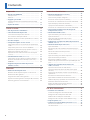 2
2
-
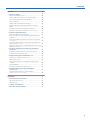 3
3
-
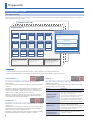 4
4
-
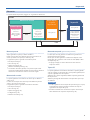 5
5
-
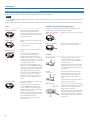 6
6
-
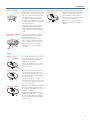 7
7
-
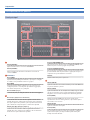 8
8
-
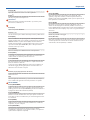 9
9
-
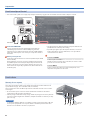 10
10
-
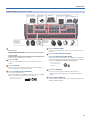 11
11
-
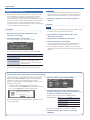 12
12
-
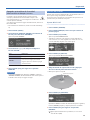 13
13
-
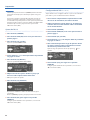 14
14
-
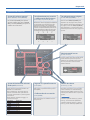 15
15
-
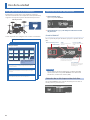 16
16
-
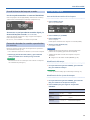 17
17
-
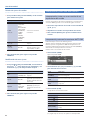 18
18
-
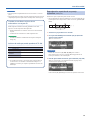 19
19
-
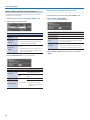 20
20
-
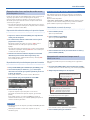 21
21
-
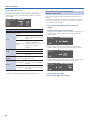 22
22
-
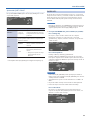 23
23
-
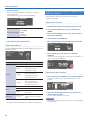 24
24
-
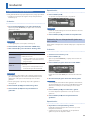 25
25
-
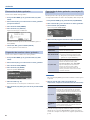 26
26
-
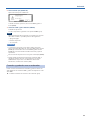 27
27
-
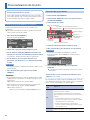 28
28
-
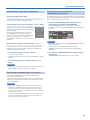 29
29
-
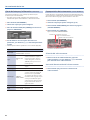 30
30
-
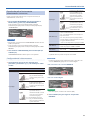 31
31
-
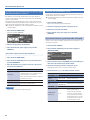 32
32
-
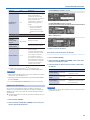 33
33
-
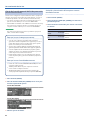 34
34
-
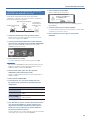 35
35
-
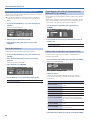 36
36
-
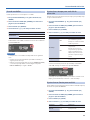 37
37
-
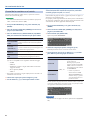 38
38
-
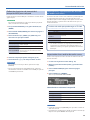 39
39
-
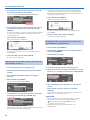 40
40
-
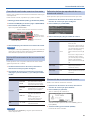 41
41
-
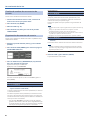 42
42
-
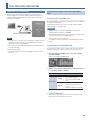 43
43
-
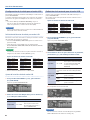 44
44
-
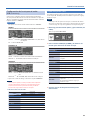 45
45
-
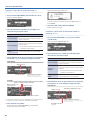 46
46
-
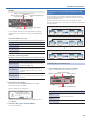 47
47
-
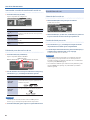 48
48
-
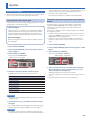 49
49
-
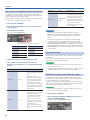 50
50
-
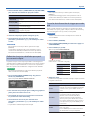 51
51
-
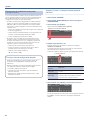 52
52
-
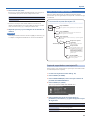 53
53
-
 54
54
-
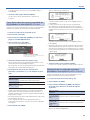 55
55
-
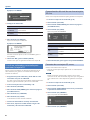 56
56
-
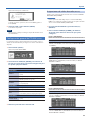 57
57
-
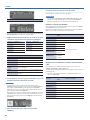 58
58
-
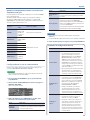 59
59
-
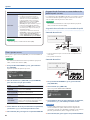 60
60
-
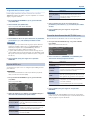 61
61
-
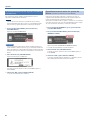 62
62
-
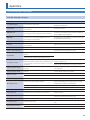 63
63
-
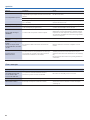 64
64
-
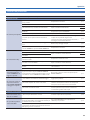 65
65
-
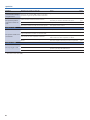 66
66
-
 67
67
Roland VAD706 Manual de usuario
- Tipo
- Manual de usuario
Artículos relacionados
-
Roland TD-50X El manual del propietario
-
Roland TD-25K El manual del propietario
-
Roland TD-25K El manual del propietario
-
Roland TD-50 Manual de usuario
-
Roland TD-50 Manual de usuario
-
Roland VAD506 Manual de usuario
-
Roland HandSonic HPD-20 Manual de usuario
-
Roland TD-50 El manual del propietario
-
Roland TD-50 El manual del propietario
-
Roland VAD506 El manual del propietario